Alpine X903D-F, X803D-U, X903D-S906, INE-F904D, X703D-F Navigation system OWNER'S MANUAL [FR]
...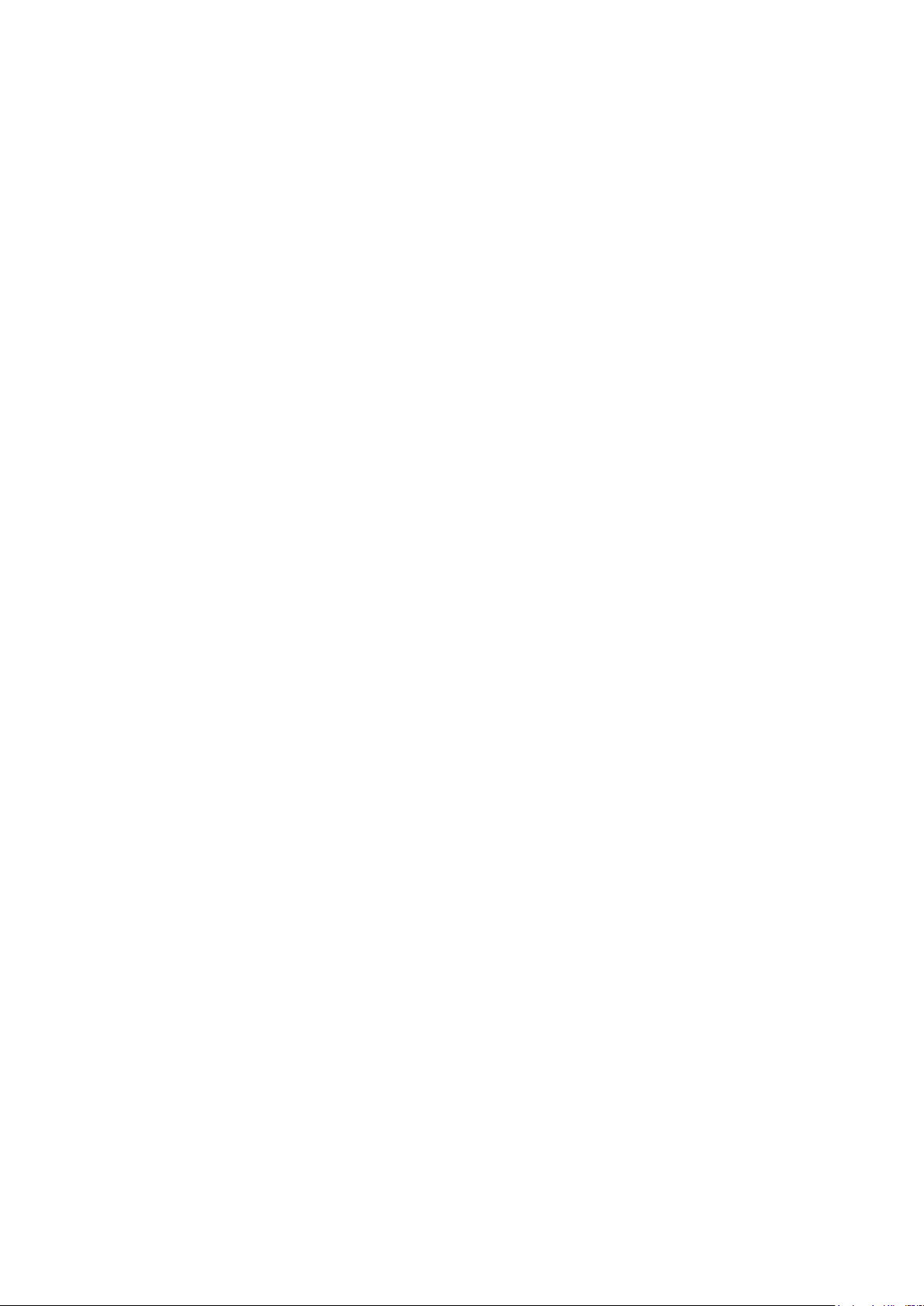
Manuel de l’utilisateur
Alpine Navigation System
Navigateur pour Alpine Navigation System
Français
Mars 2019, ver. 3.0

2
Sommaire
1 Avertissements et informations de sécurité ....................................................................... 5
2 Prise en main ........................................................................................................................ 6
2.1 Configuration initiale .................................................................................................................. 6
2.2 Commandes de l’écran ................................................................................................................ 8
2.2.1 Utilisation des boutons et autres commandes........................................................................................ 8
2.2.2 Utiliser le curseur ................................................................................................ .................................. 9
2.2.3 Utiliser le clavier ................................................................................................................................... 9
2.2.4 Utiliser les gestes tactiles ................................................................................................................... 10
2.2.5 Utilisation de la carte .......................................................................................................................... 10
2.3 Vue de navigation ...................................................................................................................... 12
2.3.1 Rues et routes ..................................................................................................................................... 14
2.3.2 Marqueurs de position GPS ............................................................................................................... 14
2.3.3 L’itinéraire planifié ............................................................................................................................ 15
2.3.4 Aperçu du virage et de la prochaine rue ............................................................................................ 16
2.3.5 Icônes de manœuvre .......................................................................................................................... 16
2.3.6 Informations sur les voies et les panneaux ........................................................................................ 17
2.3.7 Vue du carrefour ................................................................................................................................ 18
2.3.8 Vue tunnel .......................................................................................................................................... 18
2.3.9 Services autoroute .............................................................................................................................. 19
2.3.10 Type d’objets en 3D ......................................................................................................................... 19
2.3.11 Événements de circulation ................................................................................................................ 20
2.4 Menu Navigation ....................................................................................................................... 20
3 Utiliser la navigation ......................................................................................................... 22
3.1 Sélectionner une destination ...................................................................................................... 22
3.1.1 Utiliser la recherche libre ................................................................................................................... 22
3.1.2 Sélectionner une adresse ..................................................................................................................... 25
3.1.2.1 Saisir une adresse ........................................................................................................................................ 25
3.1.2.2 Sélectionner un centre-ville ......................................................................................................................... 26
3.1.2.3 Sélectionner le point central d’une rue ........................................................................................................ 27
3.1.2.4 Sélectionner une intersection dans une ville ................................................................................................ 27
3.1.2.5 Utiliser le code postal pour sélectionner une destination ............................................................................ 28
3.1.3 Sélectionner un lieu d’intérêt .............................................................................................................. 29
3.1.3.1 Utiliser les catégories de recherche rapide .................................................................................................. 29
3.1.3.2 Recherche par catégorie ................................................................................................ .............................. 30
3.1.3.3 Recherche par nom ...................................................................................................................................... 32
3.1.3.4 Recherche d’aide proche ............................................................................................................................. 34
3.1.4 Sélectionner un lieu enregistré ........................................................................................................... 35
3.1.5 Sélectionner un élément de l’historique .............................................................................................. 35
3.1.6 Saisir les coordonnées ........................................................................................................................ 36
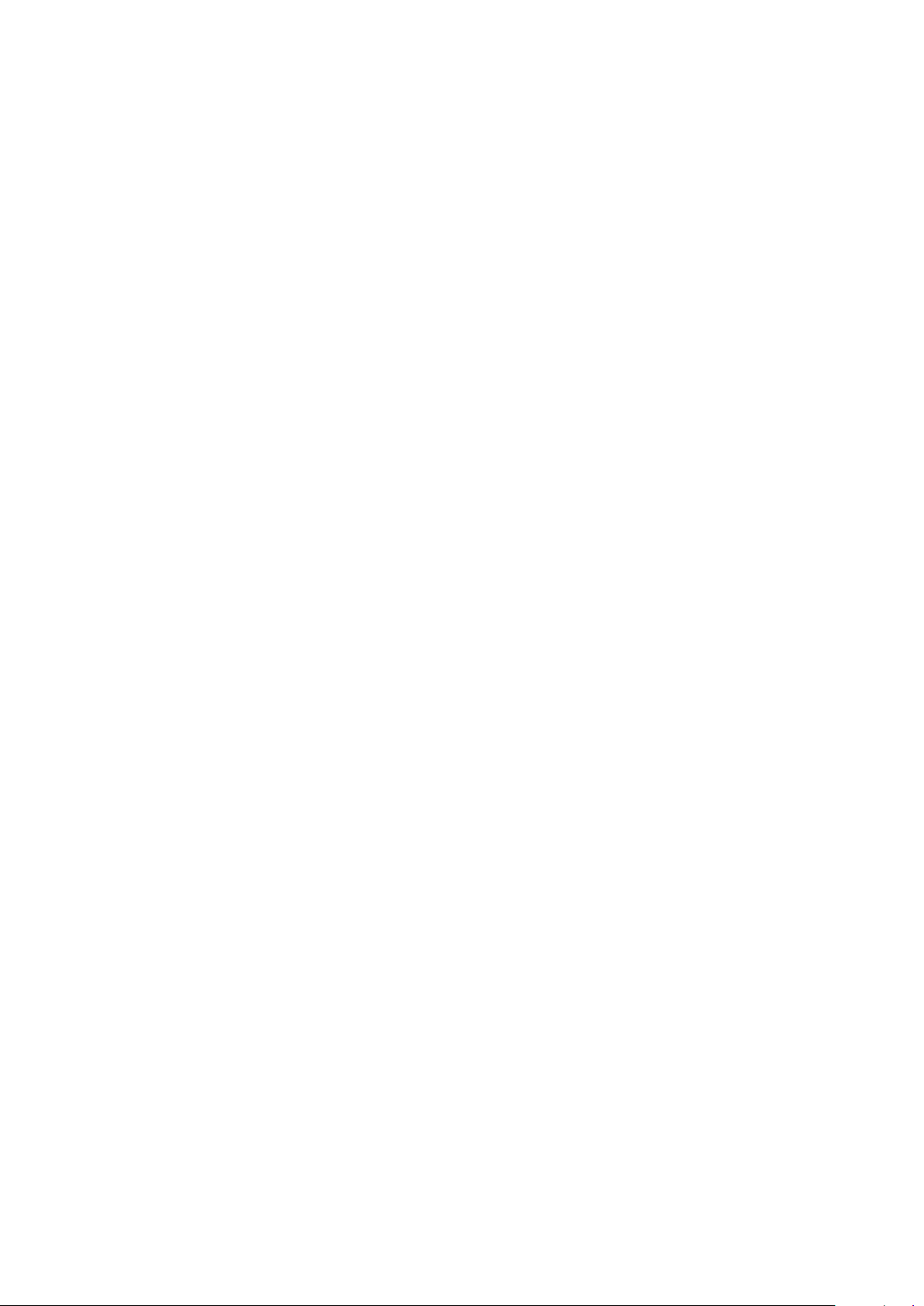
3
3.1.7 Sélectionner un emplacement sur la carte. .......................................................................................... 37
3.1.8 Planifier un itinéraire multipoint ........................................................................................................ 38
3.2 Vérification des informations sur l’itinéraire et les alternatives ............................................... 39
3.3 Vérifier les événements de circulation ....................................................................................... 40
3.4 Modifier l’itinéraire ................................................................................................................... 42
3.4.1 Déterminer un nouveau point de départ .............................................................................................. 42
3.4.2 Ajouter une destination supplémentaire ............................................................................................. 44
3.4.3 Modifier la liste des destinations ........................................................................................................ 44
3.4.4 Enregistrement de l’itinéraire planifié ................................................................................................ 45
3.4.5 Supprimer l’itinéraire planifié ............................................................................................................ 45
3.4.6 Sélectionner un autre itinéraire lors de la planification de l’itinéraire ................................................ 46
3.4.7 Sélection d’un autre itinéraire pour un itinéraire existant ................................................................... 47
3.5 Enregistrer un lieu ..................................................................................................................... 48
3.5.1 Modifier un lieu enregistré ................................................................................................................. 49
3.6 Ajouter un point d’alerte ........................................................................................................... 49
3.7 Exécuter une simulation............................................................................................................. 51
3.8 Navigation tout terrain .............................................................................................................. 52
3.8.1 Basculer en navigation tout-terrain ..................................................................................................... 52
3.8.2 Sélectionner la destination en mode tout-terrain ................................................................................ 52
3.8.3 Navigation en mode hors route ........................................................................................................... 53
3.9 Mettre à jour le logiciel de navigation et les cartes ................................................................... 53
4 Guide de référence ............................................................................................................. 55
4.1 Concepts .................................................................................................................................... 55
4.1.1 Réception GPS en 2D/3D ................................................................................................................... 55
4.1.2 Voix naturelle et TTS ........................................................................................................................ 55
4.1.3 Radars et autres Points d’alerte de proximité ..................................................................................... 55
4.1.4 Calcul et recalcul d’un itinéraire ........................................................................................................ 56
4.1.5 Zoom intelligent ................................................................................................................................. 57
4.1.6 Avertissements de limite de vitesse .................................................................................................... 57
4.1.7 Historique du trafic ............................................................................................................................. 57
4.1.8 Circulation en temps réel .................................................................................................................... 58
4.1.9 Navigation intelligente ....................................................................................................................... 58
4.1.9.1 Détour de bouchon sur les autoroutes ......................................................................................................... 59
4.1.9.2 Autre itinéraire temps réel ........................................................................................................................... 59
4.1.9.3 Parking près de destination ......................................................................................................................... 60
4.1.9.4 Conseils lors du détour ................................................................................................................................ 61
4.2 Menu Informations .................................................................................................................... 61
4.2.1 Où suis-je ........................................................................................................................................... 62
4.2.2 Moniteur trajet .................................................................................................................................... 63
4.3 Menu Configuration .................................................................................................................. 64
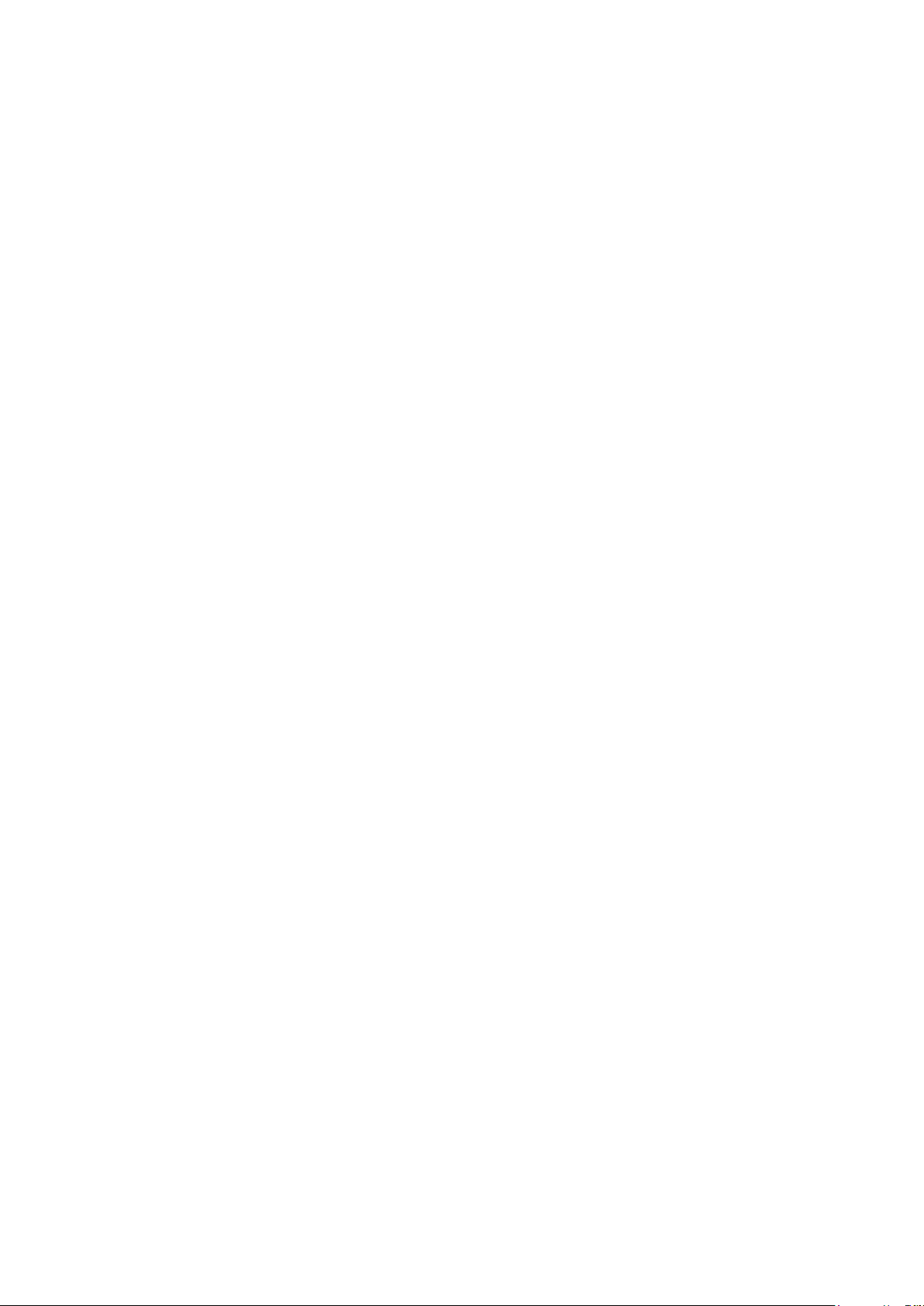
4
4.3.1 Préférences itinéraire .......................................................................................................................... 65
4.3.1.1 Profil du véhicule ......................................................................................................................................... 65
4.3.1.2 Type de mode de calcul de l’itinéraire ......................................................................................................... 67
4.3.1.3 Mode de navigation ...................................................................................................................................... 67
4.3.1.4 Types de route .............................................................................................................................................. 67
4.3.2 Son ..................................................................................................................................................... 68
4.3.3 Avertissements ................................................................................................................................... 70
4.3.4 Vue de navigation ............................................................................................................................... 71
4.3.5 Régional ............................................................................................................................................. 74
4.3.6 Circulation ......................................................................................................................................... 74
4.3.7 Moniteur trajet .................................................................................................................................... 75
4.3.8 Profils utilisateurs ............................................................................................................................... 76
5 Contrat de licence de l’utilisateur final ........................................................................... 77
6 Note sur le droit d’auteur .................................................................................................. 85
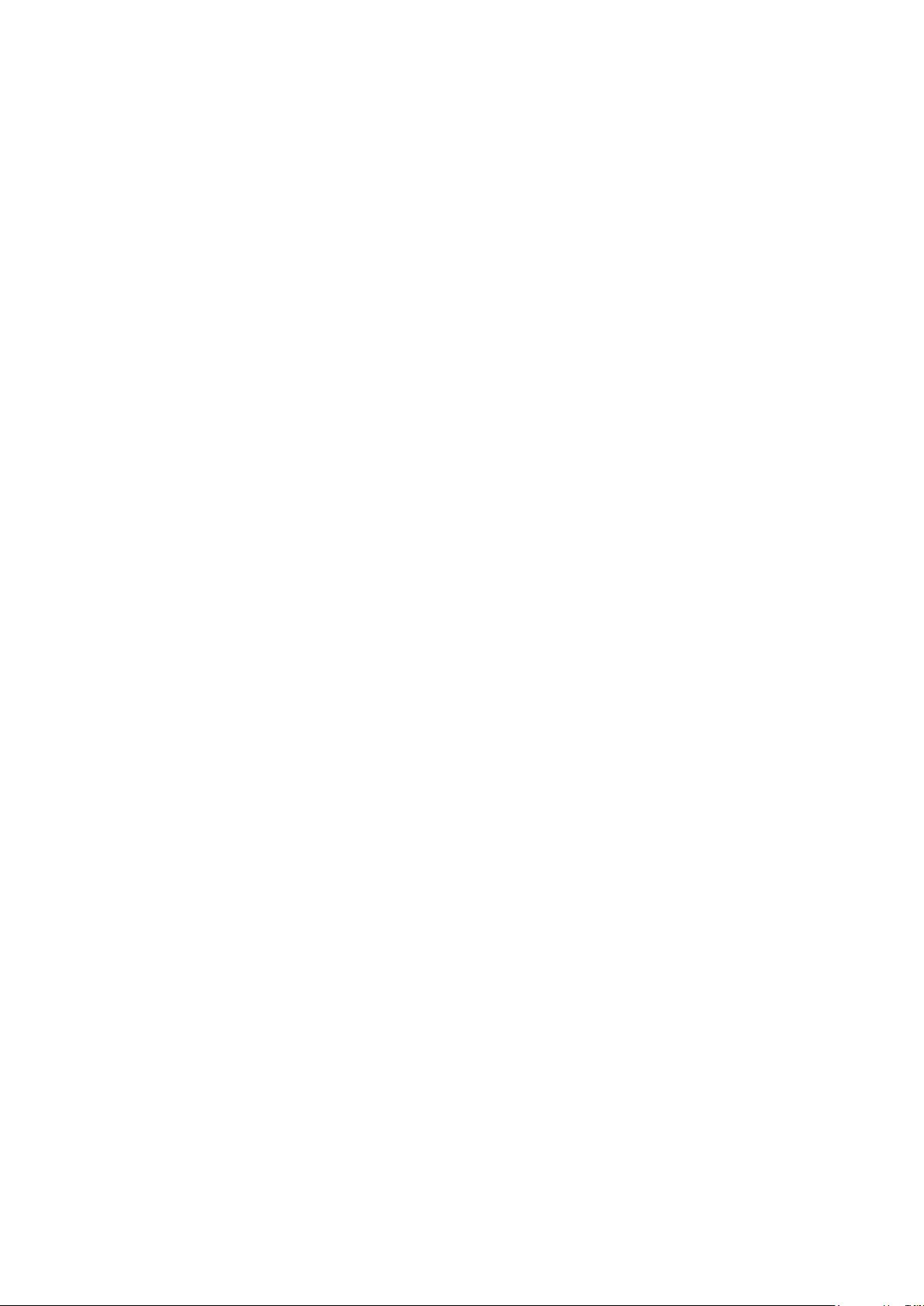
5
1 Avertissements et informations de sécurité
Le système de navigation vous permet, grâce à son récepteur GPS intégré, de parvenir à votre
destination. Alpine Navigation System ne transmet pas votre position GPS ; personne ne peut vous
suivre.
Veillez à ne regarder l’écran que si cela est absolument sans danger. Si vous êtes le conducteur du
véhicule, nous vous conseillons de planifier et d’examiner l’itinéraire avant de commencer votre trajet.
Planifiez votre itinéraire avant de partir et arrêtez-vous si vous souhaitez y apporter des modifications.
Vous devez respecter les règles de circulation. Si vous déviez de l’itinéraire planifié, Alpine
Navigation System modifie les instructions en conséquence.
Pour plus d’informations, consultez le contrat de licence de l’utilisateur final (page 77).
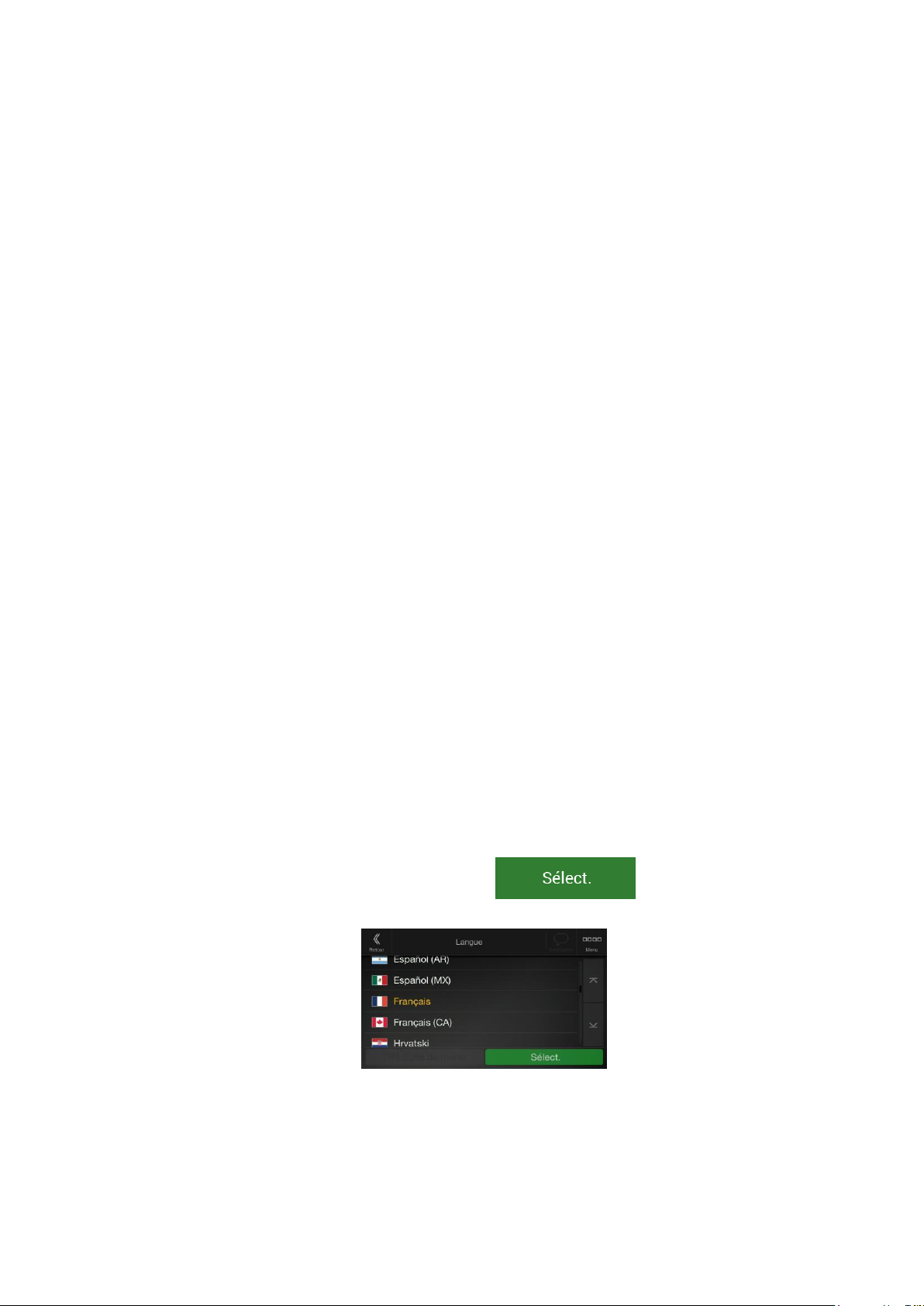
6
2 Prise en main
Alpine Navigation System est optimisé pour une utilisation en voiture. Vous l’utiliserez facilement en
touchant les boutons de l’écran et la carte du bout des doigts.
Mises à jour de cartes faciles
Mettez à jour vos cartes régulièrement, car les réseaux routiers évoluent continuellement autour du
monde. Environ 15 % des routes sont modifiées chaque année, de nouvelles sont construites, les
directions sont changées, de nouvelles limites de vitesse sont stipulées et de nombreux autres
changements sont apportés.
Il est aisé de maintenir le système de navigation à jour. Accédez à alpine.naviextras.com pour trouver
les mises à jour de carte et le contenu supplémentaire pour votre système de navigation. Utilisez
l’application Toolbox lorsque le produit est connecté et téléchargez de nouvelles données de carte.
Pour mettre à jour votre logiciel de navigation et ses cartes, vous avez besoin d’un PC avec accès
Internet et d’une clé USB. Pour les instructions, consultez :Page 53
Garantie sur les cartes
Quand vous commencez à utiliser ce produit, vous avez 30 jours pour télécharger gratuitement les
toutes dernières cartes disponibles.
Mise à jour gratuite des cartes
Quand vous commencez à utiliser ce produit, vous pouvez télécharger de nouvelles cartes dans
l’année à venir.
2.1 Configuration initiale
Lorsque vous utilisez le logiciel de navigation pour la première fois, un processus de configuration
initiale commence automatiquement.
1.
Sélectionnez votre langue préférée, puis touchez pour confirmer la
sélection. Vous pourrez la modifier par la suite dans les paramètres régionaux (page 74).
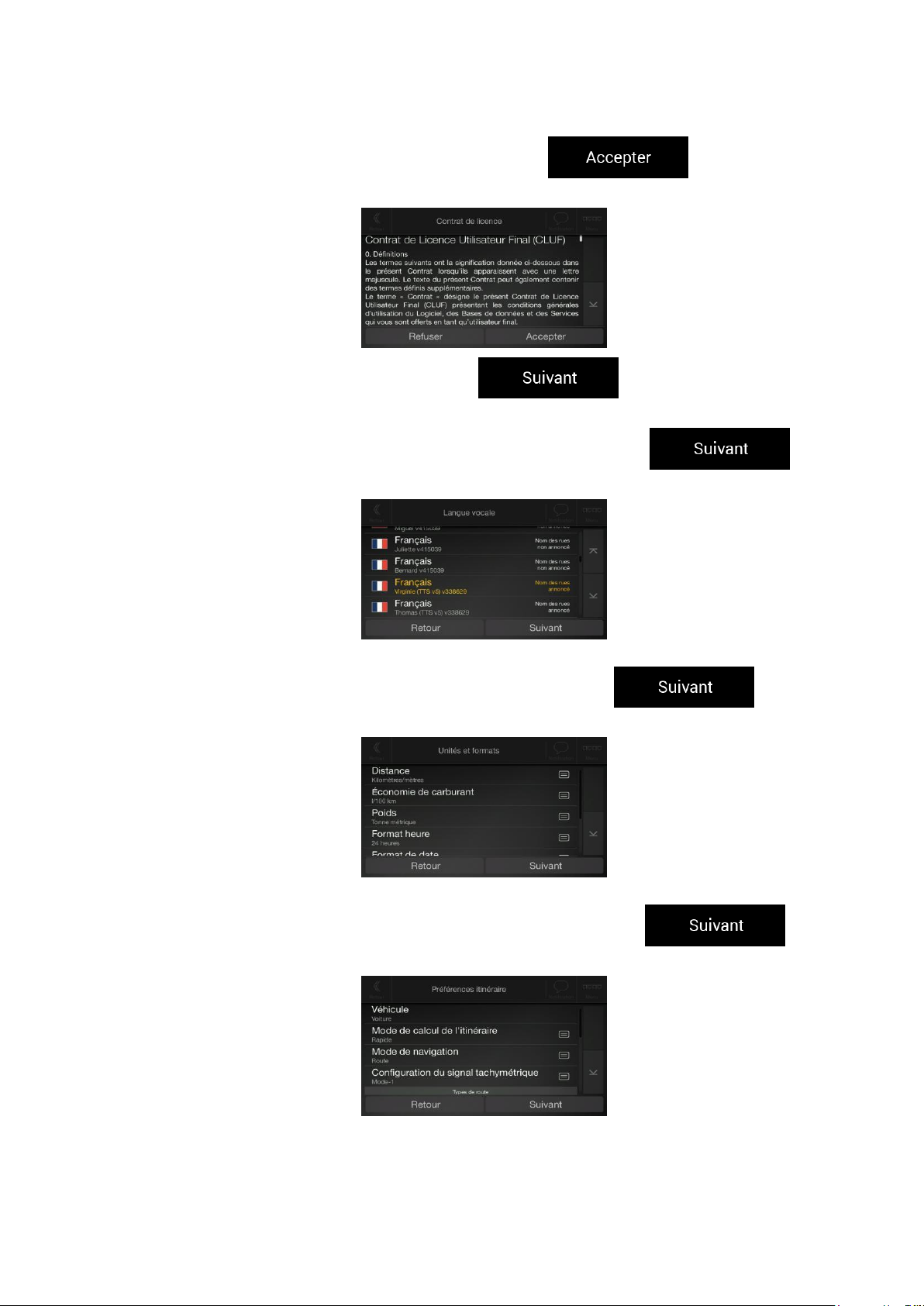
7
2.
Lisez le contrat de licence de l’utilisateur final et touchez si vous acceptez
les conditions d’utilisation.
3.
L’assistant de configuration démarre. Touchez pour continuer.
4.
Sélectionnez la langue et la voix à utiliser pour les instructions vocales. Vous pourrez la
modifier par la suite dans les paramètres régionaux (page 68). Touchez
pour continuer.
5.
Au besoin, modifiez le format de l’heure et les paramètres de l’unité. Vous pourrez les modifier
ultérieurement dans les paramètres régionaux (page 74). Touchez pour
continuer.
6.
Au besoin, modifiez les options de planification de l’itinéraire par défaut. Vous pourrez les
modifier ultérieurement dans Préférences itinéraire (page 65). Touchez
pour continuer.
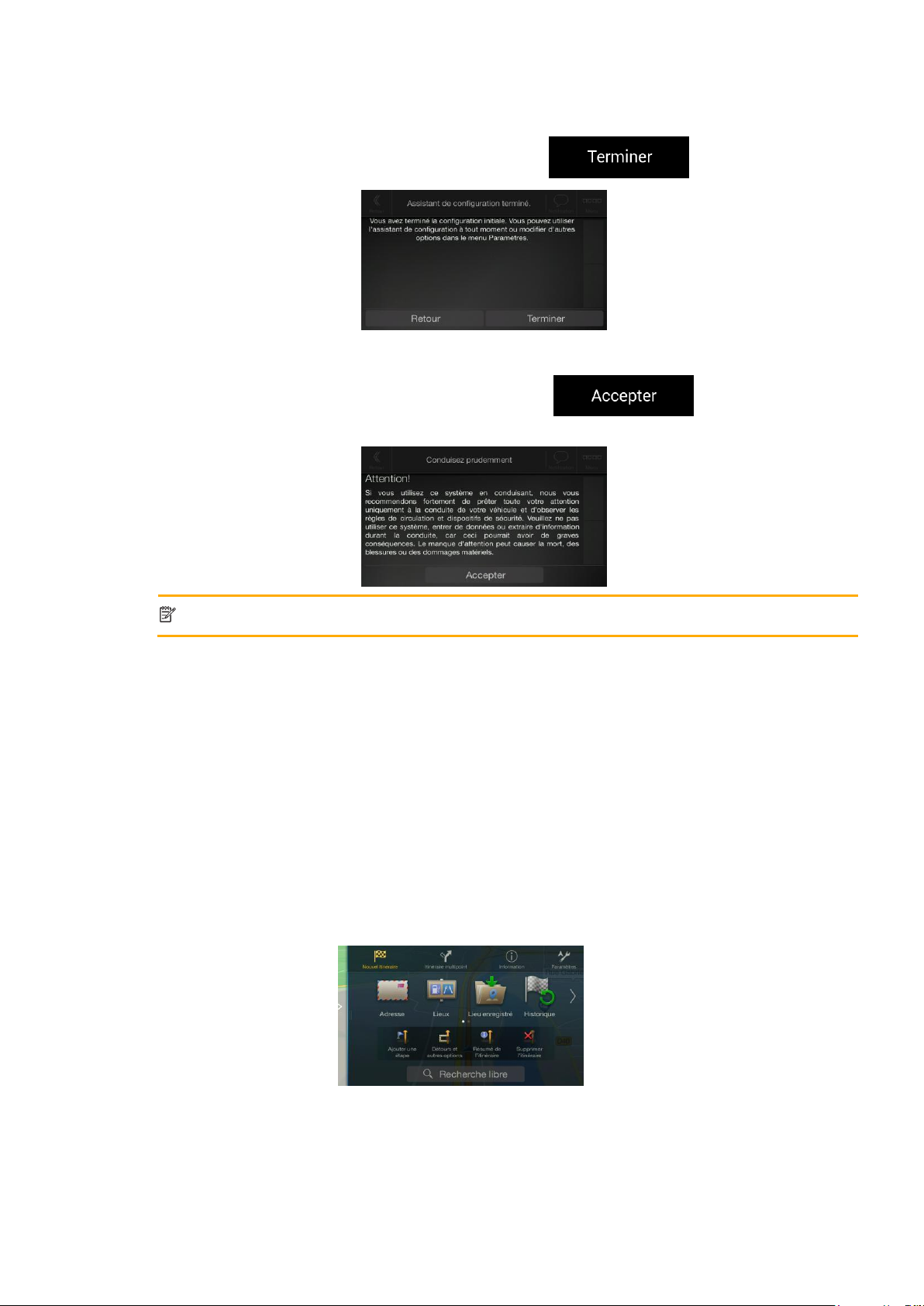
8
7.
La configuration initiale est désormais terminée, touchez .
8.
Un avertissement s’affiche pour attirer votre attention sur les dangers d’utiliser, de saisir des
données ou d’obtenir des données du Alpine Navigation System pendant que vous roulez ou
lors du transport. Après l’avoir soigneusement lu, touchez pour accéder à
l’écran de navigation.
Remarque
Cet avertissement s’affiche à chaque fois que vous démarrez Alpine Navigation System.
2.2 Commandes de l’écran
Les sections suivantes décrivent les fonctions et usages des boutons, curseurs et autres commandes
de l’écran de Alpine Navigation System.
2.2.1 Utilisation des boutons et autres commandes
Pour utiliser Alpine Navigation System, touchez les boutons sur l’écran tactile.
Le menu Navigation peut comporter plusieurs options de menu sur une ou plusieurs pages.
Vous ne devez confirmer les sélections ou les modifications que si l’application doit redémarrer, doit
procéder à une reconfiguration importante ou si vous êtes sur le point de perdre des données ou
paramètres. Autrement, Alpine Navigation System enregistre vos sélections et applique les nouveaux
paramètres sans aucune étape de confirmation dès que vous utilisez les commandes.
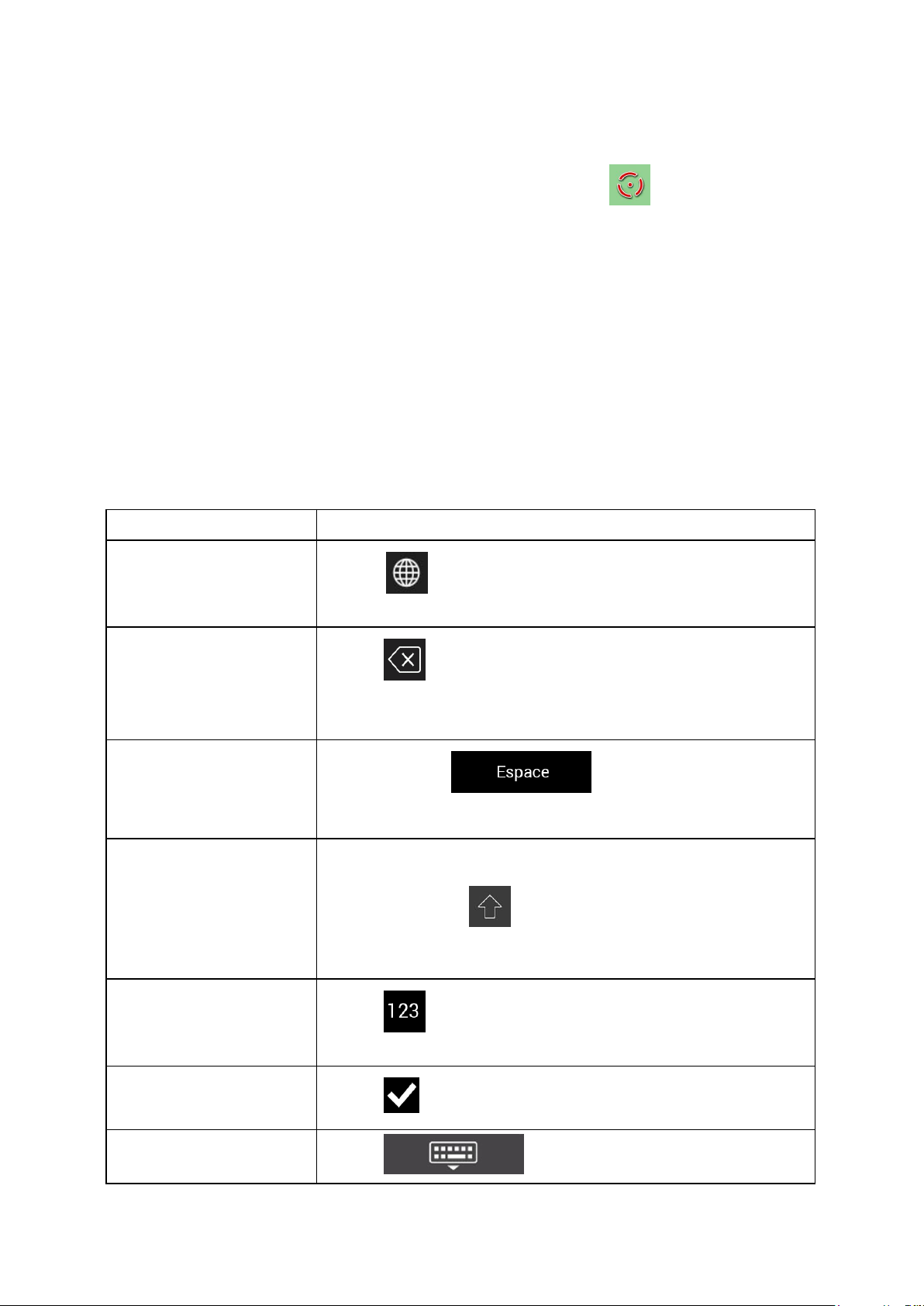
9
2.2.2 Utiliser le curseur
Vous pouvez sélectionner une position sur la carte en touchant la carte lors de la navigation.
Lorsqu’une position sur la carte est sélectionnée, le curseur ( ) apparaît au point
sélectionné.
Il est possible d’utiliser la position du curseur comme destination de l’itinéraire ou nouveau Point
d’alerte. Vous pouvez également rechercher des lieux à proximité ou ajouter cette position aux lieux
enregistrés.
Vous pouvez également sélectionner quelques objets sur la carte. Si vous touchez l’icône d’un lieu ou
d’un événement de circulation sur la carte, l’objet est sélectionné et vous pouvez obtenir des
informations sur cet objet ou utiliser ce dernier comme un point d’itinéraire.
2.2.3 Utiliser le clavier
Touchez les claviers à l’écran du bout des doigts et basculez d’une configuration de clavier à l’autre,
par exemple anglaise, grecque ou numérique. Seules sont actives les touches du clavier utilisables
pour saisir un nom disponible sur la carte. Les autres touches sont grisées.
Action
Fonction
Basculer vers une autre
configuration de clavier, par
exemple d’un clavier anglais
à un clavier grec.
Touchez et sélectionnez la nouvelle configuration du clavier à
partir de la liste.
Corriger votre entrée sur le
clavier
Touchez pour supprimer le(s) caractère(s) inutile(s).
Touchez et maintenez le bouton appuyé pour effacer plusieurs
caractères ou tous les caractères.
Entrer un espace, par
exemple entre un nom et un
prénom, ou entre les mots
qui composent un nom de
rue.
Touchez le bouton au centre en bas de l’écran.
Saisir les lettres majuscules
et minuscules
Par défaut, lorsque vous saisissez un texte, le premier caractère
apparaît en lettre majuscule alors que le reste est en lettres
minuscules. Touchez pour saisir une lettre majuscule ou
touchez-le deux fois pour activer la touche de verrouillage majuscules.
Touchez-le à nouveau pour utiliser des lettres minuscules.
Saisir des numéros et des
symboles
Touchez pour passer à un clavier proposant des chiffres et des
symboles.
Finaliser l’entrée du clavier
Touchez .
Masquer le clavier
Touchez .
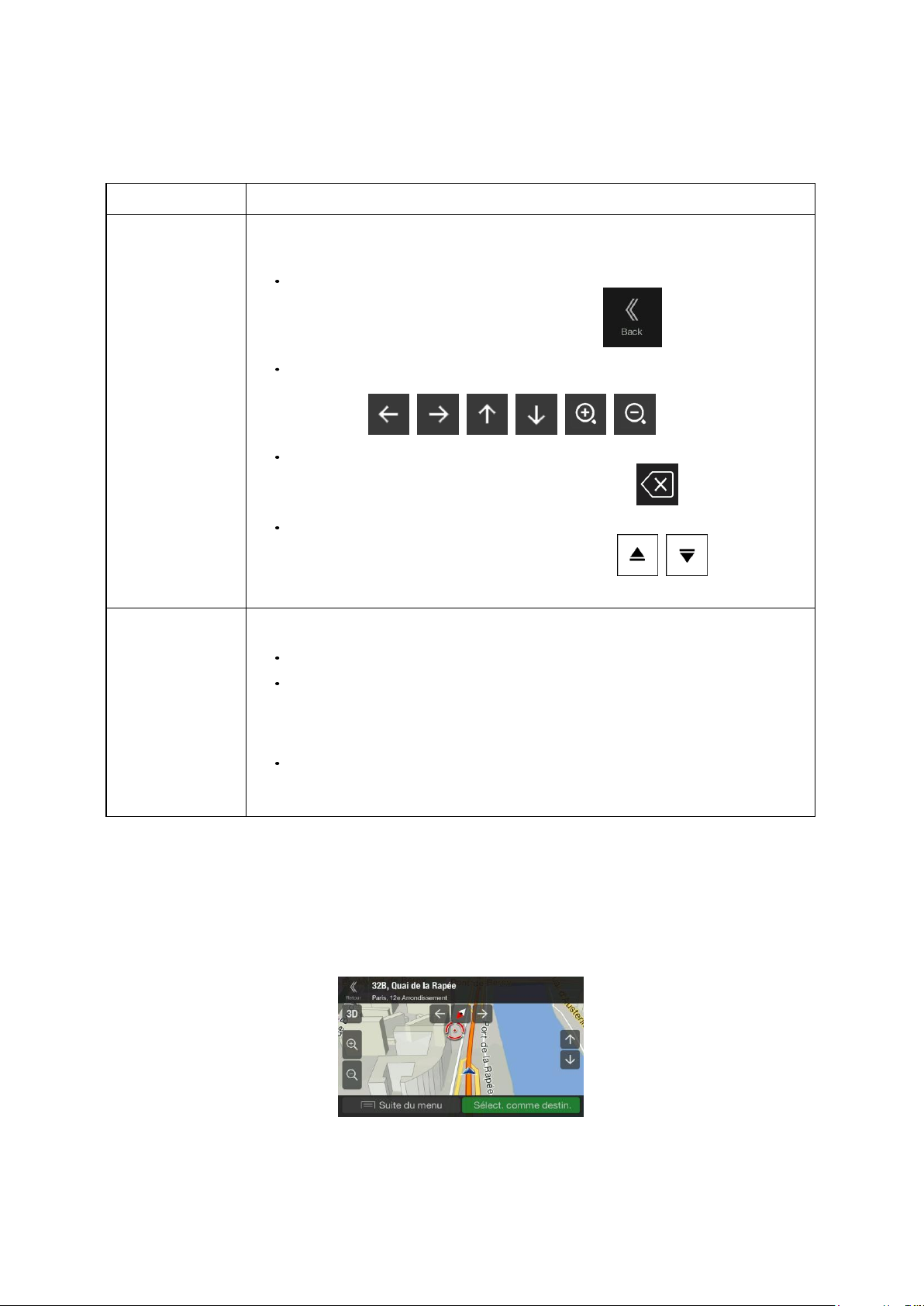
10
2.2.4 Utiliser les gestes tactiles
Vous ne devez généralement toucher l’écran qu’une seule fois. Toutefois, certaines fonctions utiles
sont accessibles avec d’autres gestes. Consultez le tableau ci-dessous.
Action
Fonction
Pression et
maintien de la
pression sur
l’écran
Touchez les boutons suivants sans relâcher pour accéder à des fonctions
supplémentaires :
Touchez de manière prolongée le bouton suivant sur les écrans de liste et
de menu pour afficher la Vue de navigation : .
Touchez de manière prolongée un des boutons suivants dans la Vue de
navigation pour faire pivoter, incliner ou mettre à l’échelle la carte de façon
continue : , , , , , .
Touchez de manière prolongée le bouton suivant sur les écrans de clavier
pour supprimer rapidement plusieurs caractères : .
Touchez de manière prolongée les boutons suivants sur de longues listes
pour faire défiler les pages de façon continue : , .
Glisser
Faites glisser l’écran dans les cas suivants :
Pour déplacer la poignée d’un curseur.
Pour faire défiler une liste : touchez n’importe quel endroit sur la liste et
faites glisser votre doigt vers le haut et vers le bas. Selon la vitesse de
défilement, la liste défile plus rapidement ou plus lentement, juste un peu
ou jusqu’à la fin.
Pour déplacer la carte en mode de navigation de carte : exercez une forte
pression sur la carte et déplacez-la dans la direction souhaitée.
2.2.5 Utilisation de la carte
Si vous tapez n’importe où sur la carte pendant la navigation, celle-ci s’arrête sur la position actuelle
(la flèche bleue n’est plus bloquée en une position fixe sur l’écran) et des boutons de commande
s’affichent pour vous permettre de modifier la vue de la carte.
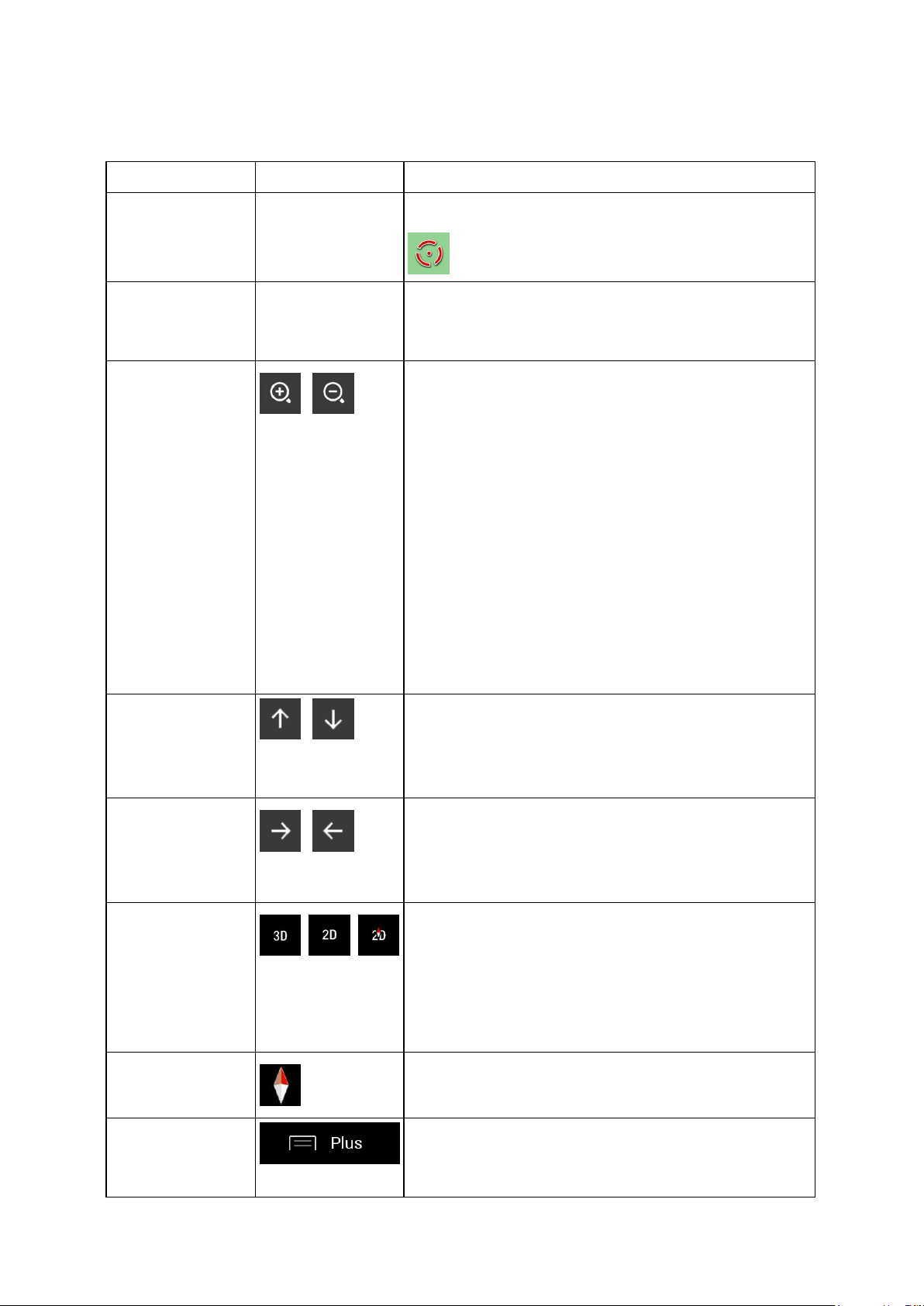
11
Vous pouvez effectuer les actions suivantes sur la carte :
Action
Bouton(s)
Fonction
Vérifier les
informations de
position
Pas de bouton
La section supérieure de la Vue de navigation affiche des
informations relatives au point sélectionné (le curseur
).
Déplacer la carte en
la faisant glisser
Pas de bouton
Déplace la carte dans toutes les directions : touchez et
maintenez le doigt sur la carte tout en le déplaçant dans la
direction souhaitée.
Zoom avant et
arrière
,
Modifie le cadre de la carte qui apparaît à l’écran.
Alpine Navigation System utilise des cartes qui vous
permettent d’examiner les positions à différents niveaux
de zoom, toujours avec un contenu optimisé. Les noms de
rues, entre autres, apparaissent toujours dans la même
taille de police et jamais à l’envers. Seuls les rues et les
objets dont vous avez besoin sont affichés.
La modification de l’échelle de la carte possède une limite
en mode d’affichage de carte en 3D. Si vous effectuez
davantage un zoom arrière, la carte passe en mode
d’affichage 2D.
Touchez le bouton une fois pour modifier la vue par
étapes ou touchez-le sans le relâcher pour la modifier de
façon continue et régulière.
Vous pouvez également effectuer un zoom arrière ou
avant en pinçant la carte et en l’agrandissant.
Orientation vers le
haut et vers le bas
,
Modifie l’angle de vue vertical de la carte en mode 3D.
Touchez le bouton une fois pour modifier la vue par
étapes ou touchez-le sans le relâcher pour la modifier de
façon continue et régulière.
Faire pivoter vers la
gauche et vers la
droite
,
Modifie l’angle de vue horizontal de la carte.
Touchez le bouton une fois pour modifier la vue par
étapes ou touchez-le sans le relâcher pour la modifier de
façon continue et régulière.
Basculer entre les
vues 3D, 2D, 2D
Nord en haut
,
,
Bascule entre les modes de vue de la carte en
perspective 3D, en 2D Cap en haut et en 2D Nord en
haut. En mode Cap en haut, la carte pivote pour que la
partie supérieure pointe toujours dans la direction dans
laquelle vous circulez actuellement. Il s’agit du mode
d’orientation par défaut en mode Carte 3D. En mode Nord
en haut, la carte fait toujours face au Nord.
Vérifier le compas
La direction du compas indique le Nord.
Sélectionner des
options
supplémentaires
Ouvre une liste de fonctions supplémentaires, telles que
l’enregistrement d’une position ou la recherche de lieux
proches du curseur.

12
Sélectionner une
destination
Sélectionne la position du curseur comme nouvelle
destination. L’itinéraire est calculé automatiquement.
2.3 Vue de navigation
La Vue de navigation est l’écran principal de Alpine Navigation System qui affiche l’itinéraire planifié
sur une carte. Alpine Navigation System fonctionne avec des cartes numériques qui sont bien plus
que de simples versions informatiques des cartes traditionnelles en papier. Comme les cartes
routières en papier, le mode 2D des cartes numériques indique les rues et les routes. L’altitude est
également représentée par des couleurs.
Pendant la navigation, la Vue de navigation affiche les boutons d’écran, les champs de données et
les informations sur l’itinéraire suivantes sur la carte :
Il est possible que certains boutons, champs ou icônes ne soient pas disponibles dans
Remarque
votre version du produit.
Numéro
Nom
Description
1
Marqueur de la
position actuelle
La position actuelle s’affiche par défaut sous forme de flèche bleue.
Quand il n’y a pas de position GPS, le marqueur de la position
actuelle est transparent et montre votre dernière position connue.
Voir page 14.
2
Position GPS
Le point à proximité de la flèche indique la position GPS telle qu’elle
est perçue par le récepteur GPS. Voir page 14.
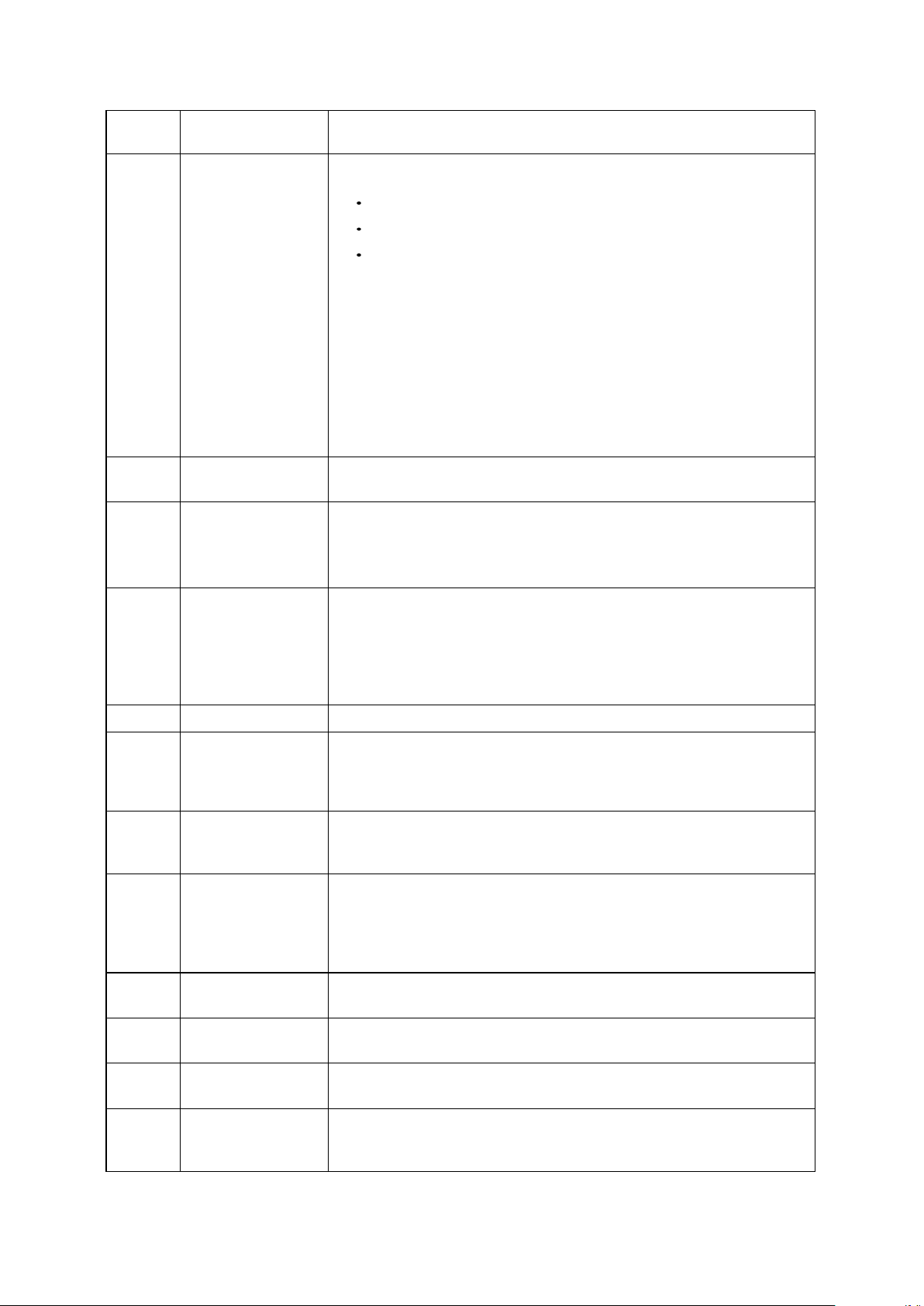
13
3
Itinéraire planifié
L’itinéraire planifié s’affiche sous forme de ligne orange.
4
Champs de
données
Trois champs de données fournissent les informations suivantes :
L’heure estimée d’arrivée à destination
Le temps restant du trajet
La distance restante jusqu’à la destination.
En touchant de manière prolongée, vous pouvez accéder à des
informations supplémentaires relatives au trajet actuel sur l’écran du
tableau de bord et dans le Résumé trajet.
Vous pouvez modifier les valeurs par défaut dans Configuration
(page 71) ou en touchant la zone où les champs de données
s’affichent.
Si vous n’avez pas sélectionné de destination, vous pouvez voir votre
cap au lieu des trois champs de données.
5
Aperçu du virage
suivant
Indique le type de la prochaine manœuvre et sa distance. Voir page
16.
6
Prochaine rue
Affiche le nom de la rue suivante. Voir page 16.
Si vous n’avez pas sélectionné de destination d’itinéraire, vous
pouvez voir les numéros des maisons environnantes.
7
Vues 2D/2D Nord
en haut/3D
Vous pouvez basculer entre les modes de vue de la carte en
perspective 3D, en 2D Cap en haut et en 2D Nord en haut. En mode
Cap en haut, la carte pivote pour que la partie supérieure pointe
toujours dans la direction dans laquelle vous circulez actuellement. Il
s’agit du mode d’orientation par défaut en mode Carte 3D. En mode
Nord en haut, la carte fait toujours face au Nord.
8
Circulation
Affiche les informations concernant la circulation. Voir page 40.
9
Zoom
Vous pouvez modifier la surface de la carte qui est affichée à l’écran.
Alpine Navigation System utilise des cartes vous permettant de faire
des zooms avant ou arrière sur la carte. Voir Page 10.
10
Informations sur
les voies
Sur les routes à voix multiples, indiquent les voies en amont ainsi que
leur direction. Les flèches mises en évidence représentent les voies
et la direction que vous devez suivre. Voir page 17.
11
Avertissement au
point d’alerte
Affiche le type des points d’alerte lorsque vous approchez d’un radar
ou d’autres points d’alerte, tels que des zones scolaires ou des
passages à niveau. Vous devez vous assurer que l’utilisation de cette
fonction est légale dans le pays où vous avez l’intention de vous en
servir. Voir page 70.
12
Avertissements
limite de vitesse
Affiche la limite de vitesse actuelle sur la route. Voir page 70.
13
Panneaux routiers
d’avertissement
Affiche un avertissement pour la route actuelle (p. ex., les dangers,
les virages dangereux). Voir page 70.
14
Panneau
Affiche les destinations disponibles et le numéro des routes. Voir
page 17.
15
Services
autoroute
En les touchant, vous pouvez consulter les détails relatifs aux
quelques stations-service suivantes (stations-service, restaurants)
lorsque vous empruntez une autoroute. Voir page 19.
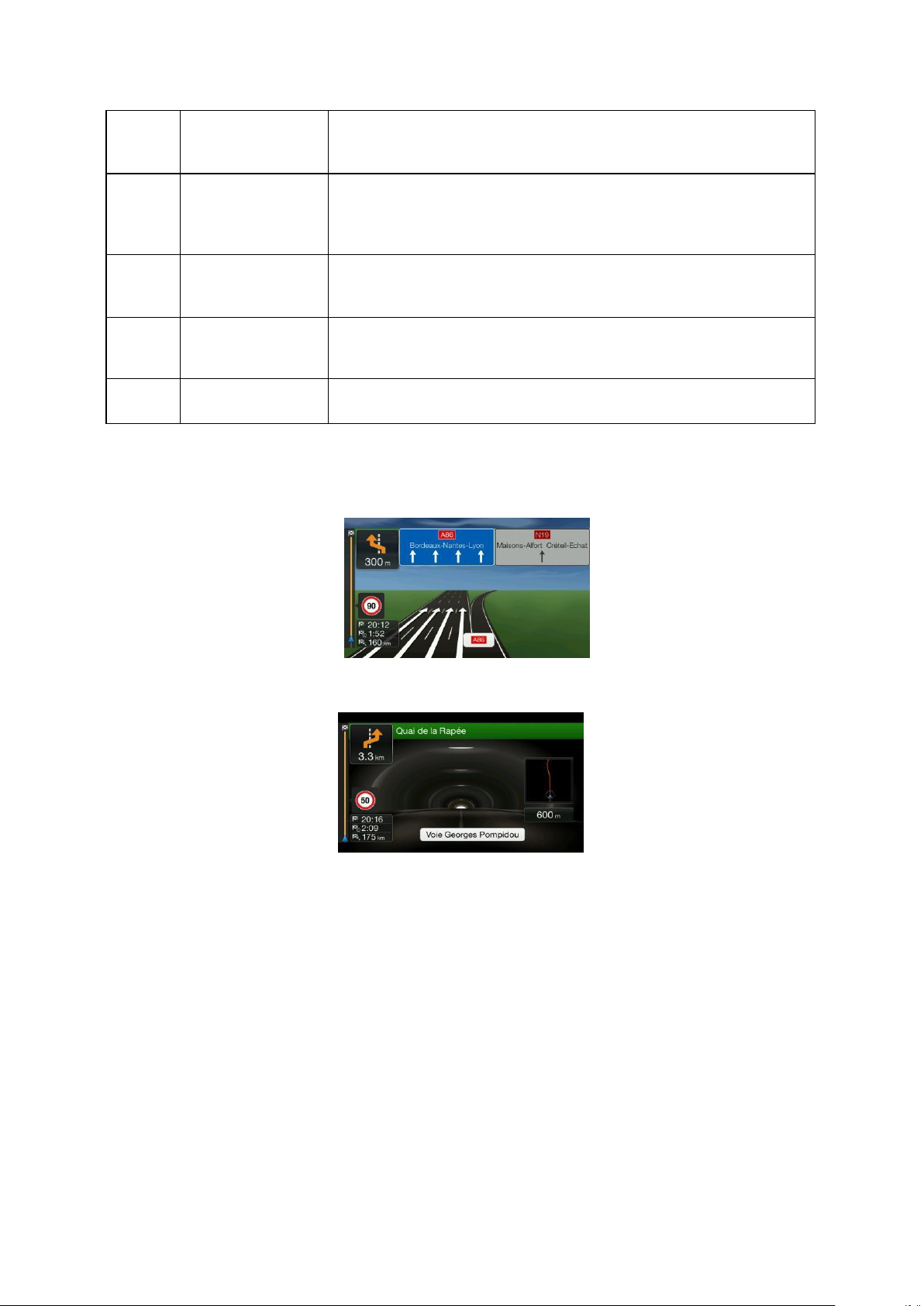
14
16
Parking près de
destination
S’affiche à proximité de la destination. En tapant dessus, vous
pouvez consulter les services de parking disponibles autour de votre
destination. Voir page 60.
17
Menu Destination
S’affiche à proximité de la destination. En tapant dessus, vous
pouvez consulter le résumé du trajet, trouver des lieux autour de
votre destination finale, enregistrer la position actuelle, ou suspendre
la navigation.
18
Information
supplémentaire
Affiche les services autoroute, les parkings près de la destination ou
le bouton du menu Destination, s’ils sont disponibles lors de la
navigation.
19
Nom de la rue
Affiche le nom de la rue actuelle. En le touchant, vous pouvez ouvrir
l’écran Où suis-je ? Voir page 62.
20
Objets 3D
Ils permettent d’afficher les collines, les montagnes, les routes, les
monuments et les bâtiments en 3D.
En appuyant sur le bouton de navigation, vous pouvez ouvrir le menu Navigation à partir duquel vous
pouvez accéder à d’autres parties de Alpine Navigation System.
Si vous approchez de la sortie d’une autoroute ou d’une intersection complexe et que les informations
dont vous avez besoin existent, la carte est remplacée par une vue en 3D du carrefour. Voir page 18.
Lorsque vous entrez dans un tunnel, la carte est remplacée par l’image générique d’un tunnel. Voir
page 18.
2.3.1 Rues et routes
Alpine Navigation System affiche les rues de manière semblable aux cartes routières en papier. Leur
largeur et couleur indiquent leur importance ; vous pouvez facilement faire la différence entre une
autoroute et une petite rue.
2.3.2 Marqueurs de position GPS
Lorsque votre position GPS est disponible, Alpine Navigation System indique votre position actuelle.
Par défaut, ce marqueur est une flèche bleue. Le point à proximité de la flèche indique la position
GPS telle qu’elle est perçue par le récepteur GPS.
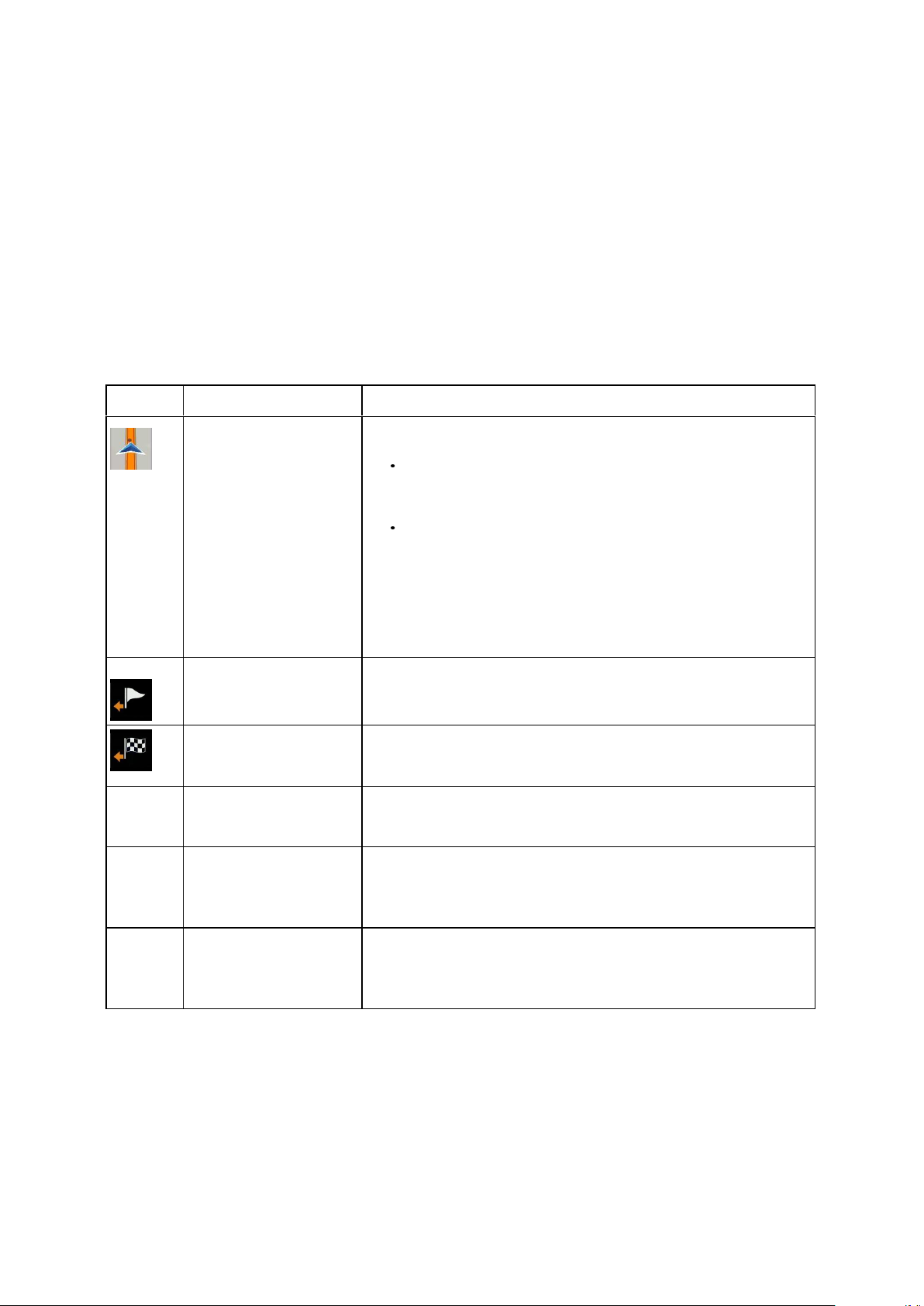
15
Quand la navigation routière est sélectionnée, le marqueur de position actuelle peut ne pas indiquer
votre position GPS et votre cap exacts. Si des rues sont proches, l’icône s’aligne sur la rue la plus
proche pour éliminer les erreurs de position GPS et la direction de l’icône s’aligne sur la direction de
la rue.
Si vous choisissez la navigation tout terrain, le marqueur de la position actuelle se trouve à votre
position GPS exacte. La direction de l’icône indique votre cap actuel.
2.3.3 L’itinéraire planifié
L’itinéraire planifié correspond à l’itinéraire que vous êtes en train de parcourir. Chaque fois que la
destination est définie, l’itinéraire est actif jusqu’à sa suppression, l’arrivée à destination ou
l’interruption de la navigation. Alpine Navigation System affiche itinéraire comme suit :
Symbole
Nom
Description
Position GPS actuelle
et point de départ
Il s’agit de votre position actuelle sur la carte.
Si un véhicule est sélectionné pour le calcul d’itinéraire et
que des rues sont proches, la flèche se place sur la rue la
plus proche.
Le point à proximité de la flèche indique la position GPS
exacte.
En principe, si une position GPS est disponible, il s’agit du point
de départ de l’itinéraire. En l’absence de position GPS valide,
Alpine Navigation System utilise la dernière position connue
comme point de départ.
Étape (destination
intermédiaire)
Il s’agit d’une destination intermédiaire de l’itinéraire avant
d’atteindre la destination finale.
Destination (point
d’arrivée)
Il s’agit de la destination finale de l’itinéraire.
Couleur de l’itinéraire
L’itinéraire se détache toujours de la carte de par sa couleur, en
modes diurne et nocturne.
Rues et routes exclues
de la navigation
Vous pouvez choisir d’emprunter ou d’éviter certains types de
route (page 65). Toutefois, lorsque Alpine Navigation System ne
peut pas les éviter, l’itinéraire les inclut et les signale d’une
couleur différente de celle de l’itinéraire.
Les rues et routes qui
sont affectées par les
événements trafic
Des segments de route peuvent être affectés par des
événements de circulation. Ces rues et routes s’affichent d’une
couleur différente et les petits symboles affichés sur l’itinéraire
indiquent le type de l’événement trafic.
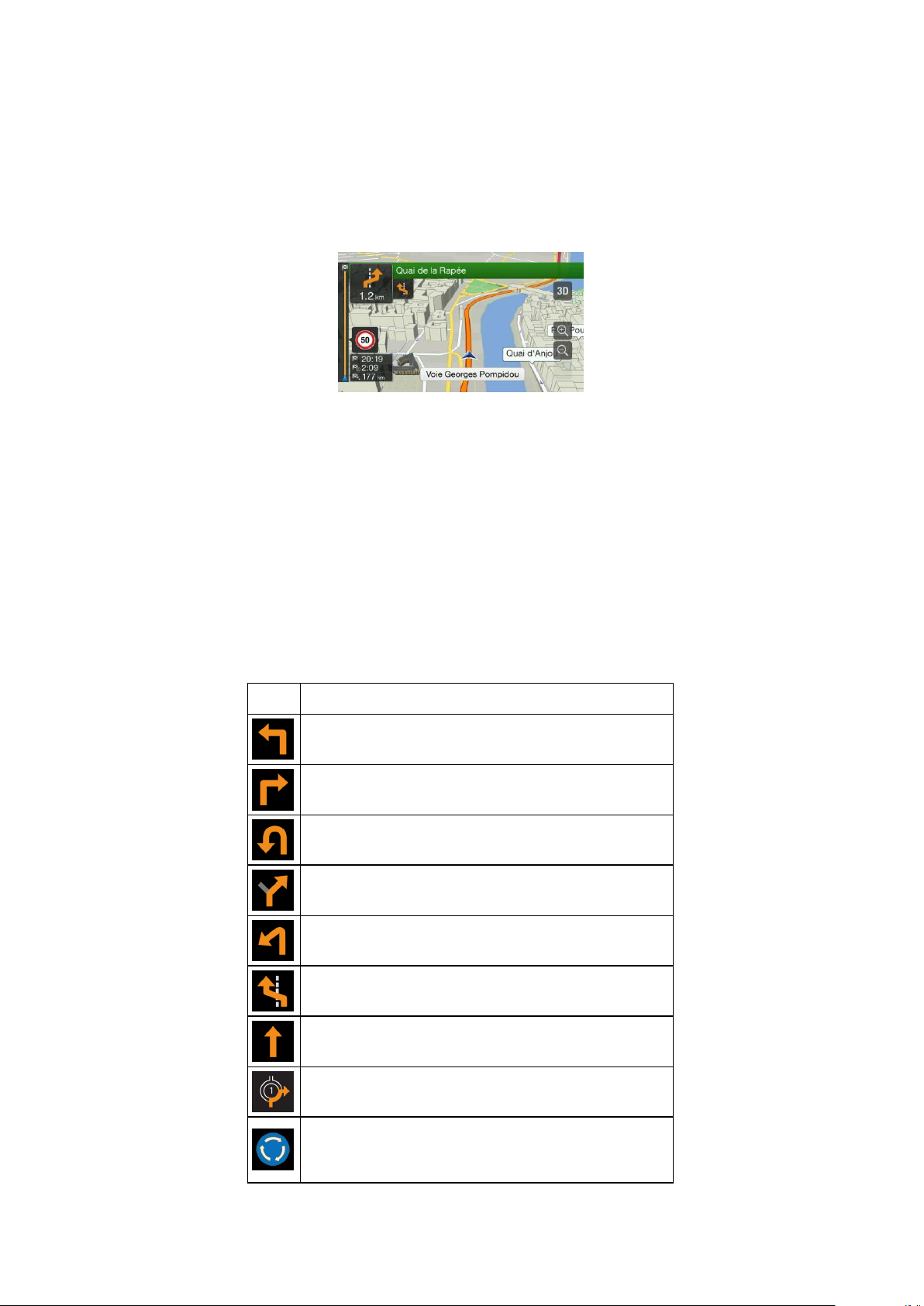
16
2.3.4 Aperçu du virage et de la prochaine rue
Lors de la navigation d’un itinéraire, la section supérieure Vue de navigation indique des informations
sur l’événement de l’itinéraire suivant (manœuvre) et la rue ou la ville suivante.
Un champ se trouve dans l’angle supérieur gauche et affiche la prochaine manœuvre. Le type de
manœuvre (virage, rond-point, sortie d’autoroute, etc.) ainsi que sa distance par rapport à la position
actuelle sont affichés.
Une icône plus petite indique le type de la seconde manœuvre suivante si elle est proche de la
première. Autrement, seule la manœuvre suivante s’affiche.
2.3.5 Icônes de manœuvre
Pendant la navigation, la prochaine manœuvre s’affiche dans le coin supérieur gauche. La plupart
des icônes de manœuvre sont intuitives. Le tableau suivant répertorie une partie des événements
d’itinéraire fréquemment affichés :
Icône
Fonction
Tournez à gauche.
Tournez à droite.
Faites demi-tour.
Tournez légèrement à droite.
Tournez franchement à gauche.
Serrez à gauche.
Continuez tout droit à l’intersection.
Prenez le rond-point et prenez la première sortie
(prochaine manœuvre).
Prenez le rond-point (deuxième manœuvre à
effectuer).
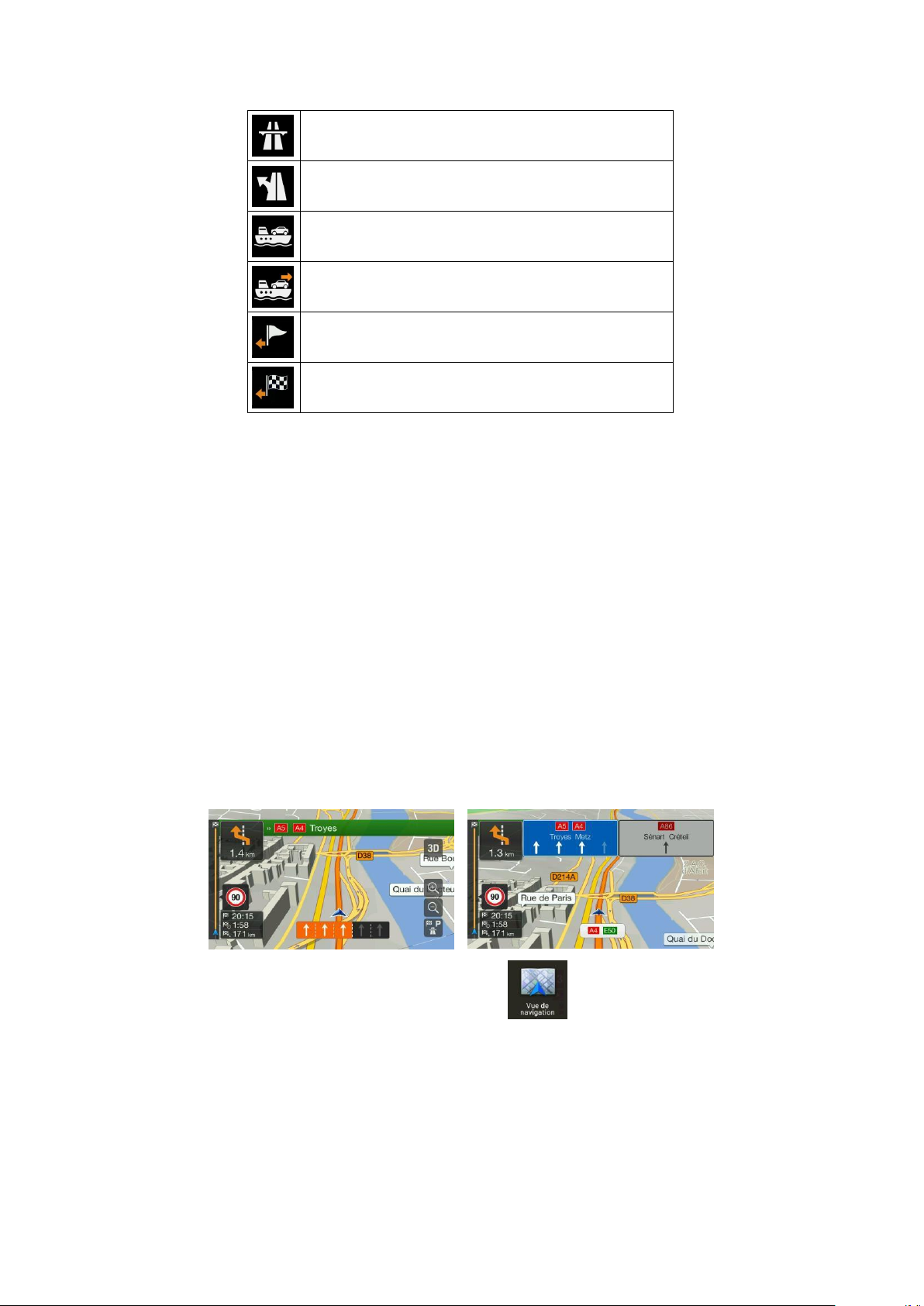
17
Entrez sur l’autoroute.
Sortez de l’autoroute.
Embarquez sur le ferry.
Débarquez du ferry.
Approche d’une étape sur la droite.
Vous vous approchez de la destination.
2.3.6 Informations sur les voies et les panneaux
Lorsque vous roulez sur une route à voies multiples, il est essentiel d’emprunter la bonne voie de
circulation afin de suivre l’itinéraire planifié. Si les informations sur les voies sont disponibles dans les
données de carte, Alpine Navigation System affiche les voies et leurs directions à l’aide de petites
flèches situées en bas de la carte. Les flèches mises en évidence représentent les voies et la
direction que vous devez suivre.
Si des informations supplémentaires sont disponibles, des panneaux remplacent les flèches. Les
panneaux s’affichent en haut de la carte. Leur couleur et leur style rappellent ceux des panneaux
installés au-dessus ou sur le bord des routes. Les flèches indiquent les destinations disponibles et le
numéro de la route.
Tous les panneaux se ressemblent lors de la conduite et en l’absence d’itinéraire planifié. Pendant la
navigation, seuls les panneaux pointant vers les voies à emprunter s’affichent en surbrillance, tandis
que les autres sont plus sombres.
Si vous voulez masquer les panneaux qui s’affichent actuellement, touchez l’un d’entre eux et la Vue
de navigation normale se rétablit jusqu’à ce que vous receviez de nouvelles informations sur les
panneaux.
Vous pouvez modifier les paramètres des panneaux dans . Voir page 71.
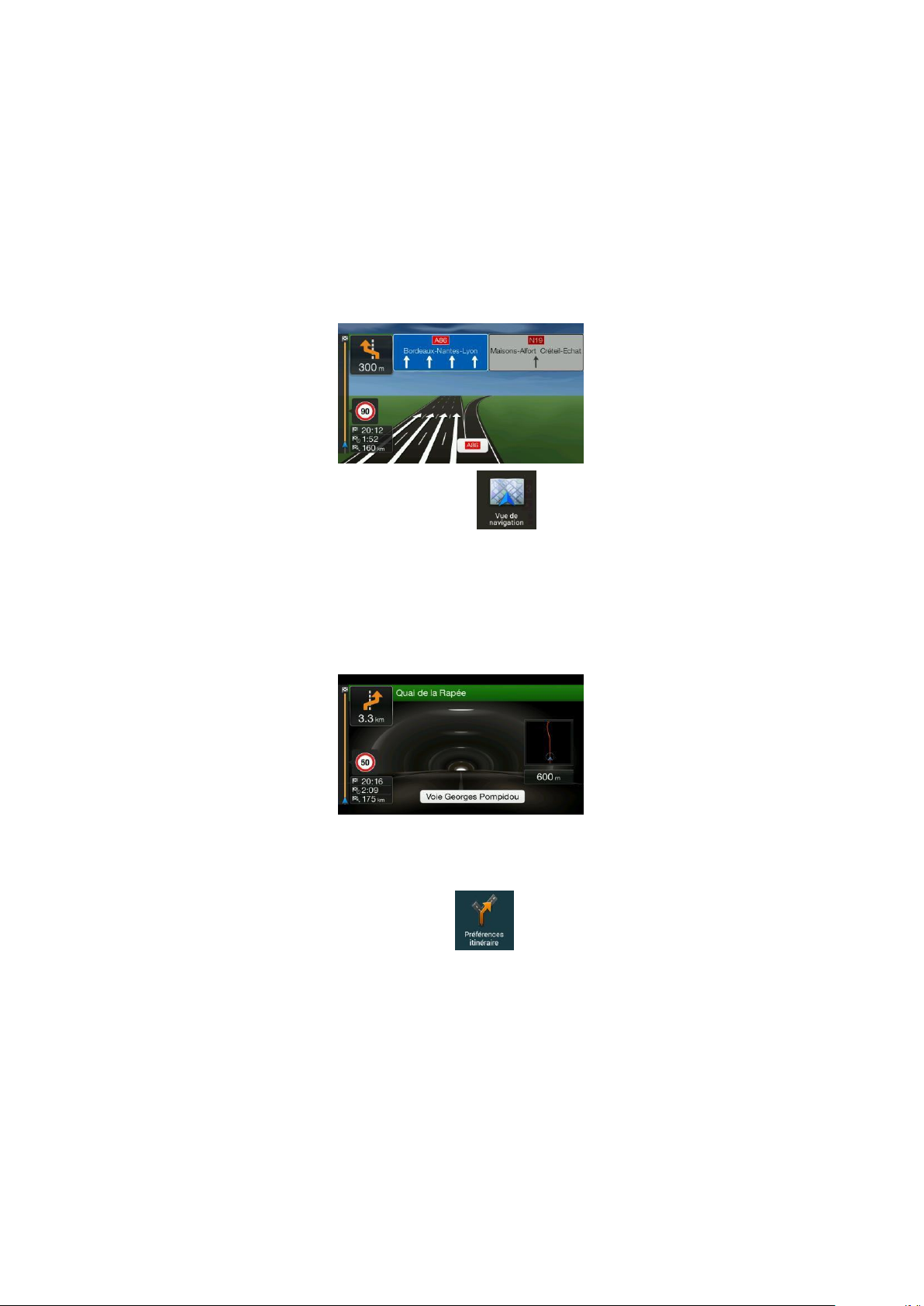
18
2.3.7 Vue du carrefour
Si vous approchez de la sortie d’une autoroute ou d’une intersection complexe et que les informations
dont vous avez besoin existent, la carte est remplacée par une vue en 3D du carrefour. Les voies
dont vous avez besoin s’affichent avec des flèches. En haut de l’écran, des panneaux routiers vous
donnent des informations supplémentaires.
Si vous voulez masquer le carrefour qui s’affiche actuellement et revenir à la Vue de navigation,
touchez l’image.
Il est possible de désactiver la Vue du carrefour dans . Voir page 71.
2.3.8 Vue tunnel
Lorsque vous entrez dans un tunnel, la carte est remplacée par une image générique du tunnel, de
sorte que les routes de surface et les bâtiments ne puissent pas vous distraire.
La vue d’ensemble descendante du tunnel affichée dans une fenêtre distincte vous permet de vous
orienter. La distance restante à parcourir dans le tunnel s’affiche également.
Après la sortie du tunnel, la vue initiale de la carte est rétablie.
Il est possible de désactiver la vue de tunnel dans . Voir page 71.
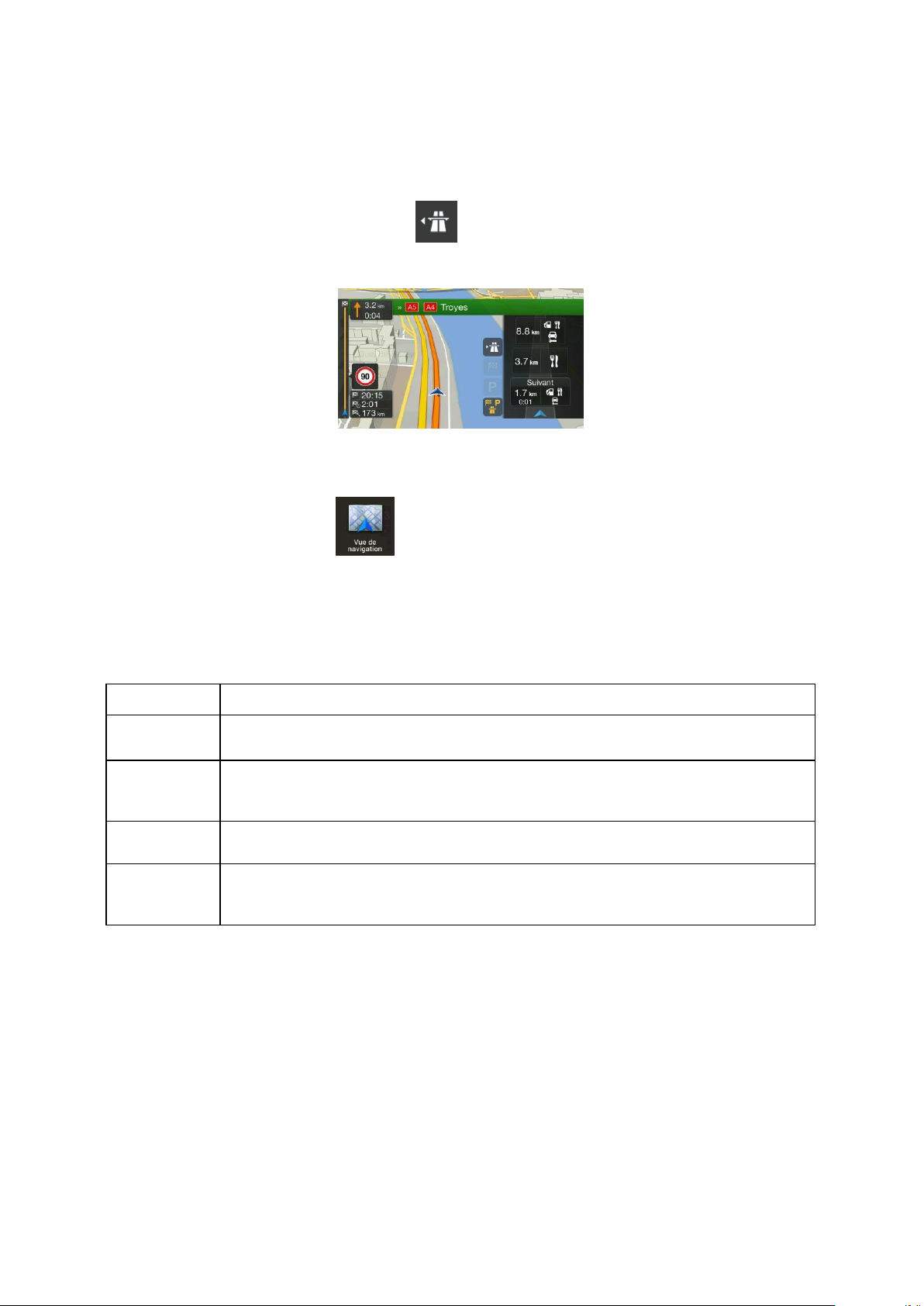
19
2.3.9 Services autoroute
Si vous conduisez sur autoroute, le bouton s’affiche dans le coin supérieur droit de la Vue de
navigation. Touchez-le pour ouvrir un panneau muni de détails relatifs à quelques stations-service
suivantes (stations-service, restaurants).
Touchez-en un pour afficher la sortie sur la carte. Vous pouvez facilement ajouter cette stationservice comme étape de votre itinéraire si nécessaire.
Si vous voulez afficher d’autres types de lieux pour les quelques stations-service suivantes, vous
pouvez changer les icônes dans . Voir page 71.
2.3.10 Type d’objets en 3D
Alpine Navigation System prend en charge les types d’objet 3D suivants :
Type
Description
Terrain en 3D
Alpine Navigation System affiche les collines et les montagnes en 3D dans la Vue de
navigation et les illustre en les colorant et en les ombrant sur la carte en 2D.
Routes
surélevées
Les routes surélevées sont des intersections complexes et les routes verticales
isolées (telles que les viaducs ou les ponts) apparaissent en mode 3D.
Repères 3D
Les repères sont des représentations 3D d’objets importants ou célèbres.
Bâtiments
en 3D
Les bâtiments en 3D sont des représentations en bloc de toutes les données des
bâtiments urbains comportant la taille et la position réelles des bâtiments sur la carte.
20
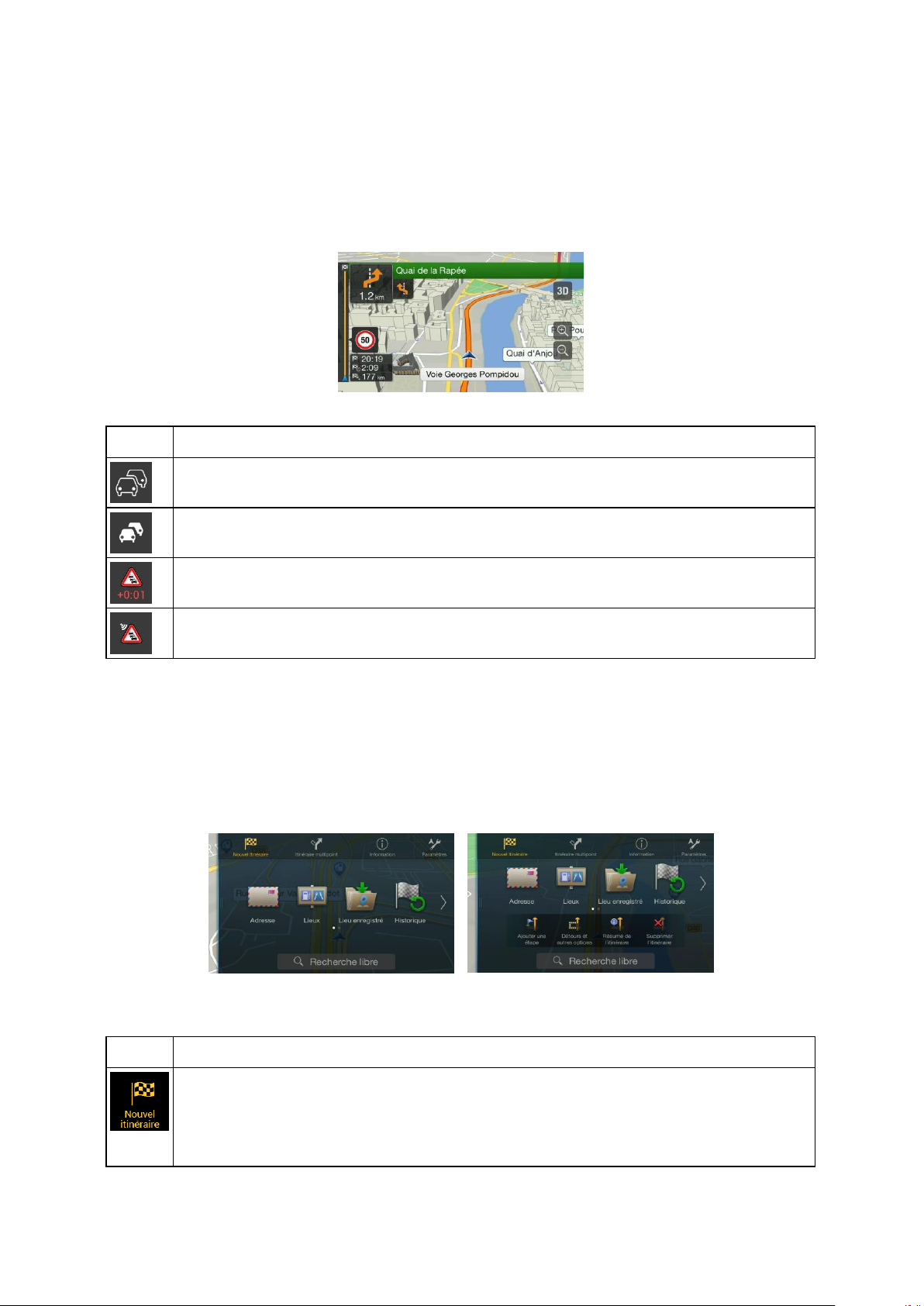
2.3.11 Événements de circulation
Les segments de route concernés par les événements de circulation s’affichent sur la carte en
différentes couleurs.
Les icônes suivantes peuvent s’afficher dans le coin supérieur droit de l’écran :
Bouton
Description
S’affiche lorsque les événements de circulation ne sont pas reçus.
S’affiche lorsque les événements de circulation sont reçus, mais qu’ils n’ont pas d’incidence
sur l’itinéraire planifié.
Montre le type du prochain événement de circulation ainsi que le retard prévu.
Montre le type du prochain événement de circulation s’il ne provoque aucun retard ou si le
retard est inconnu.
Pour plus d’informations, voir page 40.
2.4 Menu Navigation
Appuyez sur le bouton de navigation pour ouvrir le menu Navigation.
Vous pouvez voir les options de menu suivantes lorsque vous naviguez sans itinéraire planifié :
Bouton
Fonction
Sélectionnez votre destination en saisissant une adresse ou ses coordonnées, ou en
sélectionnant un Lieu, un Lieu enregistré ou un Itinéraire enregistré. Vous pouvez
également voir vos destinations récentes à partir de l’Historique. Quand une connexion
Internet est disponible, l’option Recherche en ligne peut vous aider à trouver votre
destination.

21
Créez votre itinéraire à partir d’un ou de plusieurs points d’itinéraire. Vous pouvez
également planifier un itinéraire indépendamment de votre position GPS actuelle en
configurant un nouveau point de départ.
Accédez à des options supplémentaires et consultez les informations relatives à la
navigation.
Personnalisez le mode de fonctionnement du logiciel de navigation.
Les options de menu suivantes sont également disponibles avec un itinéraire planifié :
Bouton
Fonction
Ajoutez une destination intermédiaire à votre itinéraire.
Consultez d’autres itinéraires afin d’éviter des parties de l’itinéraire ou pour éviter une route
spécifique de l’itinéraire que vous avez planifié.
Affichez l’itinéraire dans toute sa longueur sur la carte et consultez les paramètres de
l’itinéraire et d’autres itinéraires. Touchez pour accéder à des options
supplémentaires, telles que Simulation ou Préférences itinéraire.
Supprimez votre itinéraire.
Supprimez la prochaine étape ou la totalité de l’itinéraire.
Les options suivantes sont également disponibles sur de nombreux écrans de menu :
Bouton
Fonction
Touchez le bouton Menu pour revenir au menu principal.
Consultez les notifications qui comportent des informations importantes, mais
ne nécessitent pas d’action immédiate de la part des utilisateurs. Cette icône ne
s’affiche pas s’il n’y a pas de notification.
Le bouton Plus apparaît à l’écran pour afficher des fonctions supplémentaires.
Touchez-le pour ouvrir la liste des fonctions supplémentaires sur certains
écrans.
Touchez le bouton Retour pour revenir à l’écran précédent. Si vous maintenez
ce bouton enfoncé, vous pouvez revenir rapidement à la Vue de navigation
depuis n’importe quel écran.
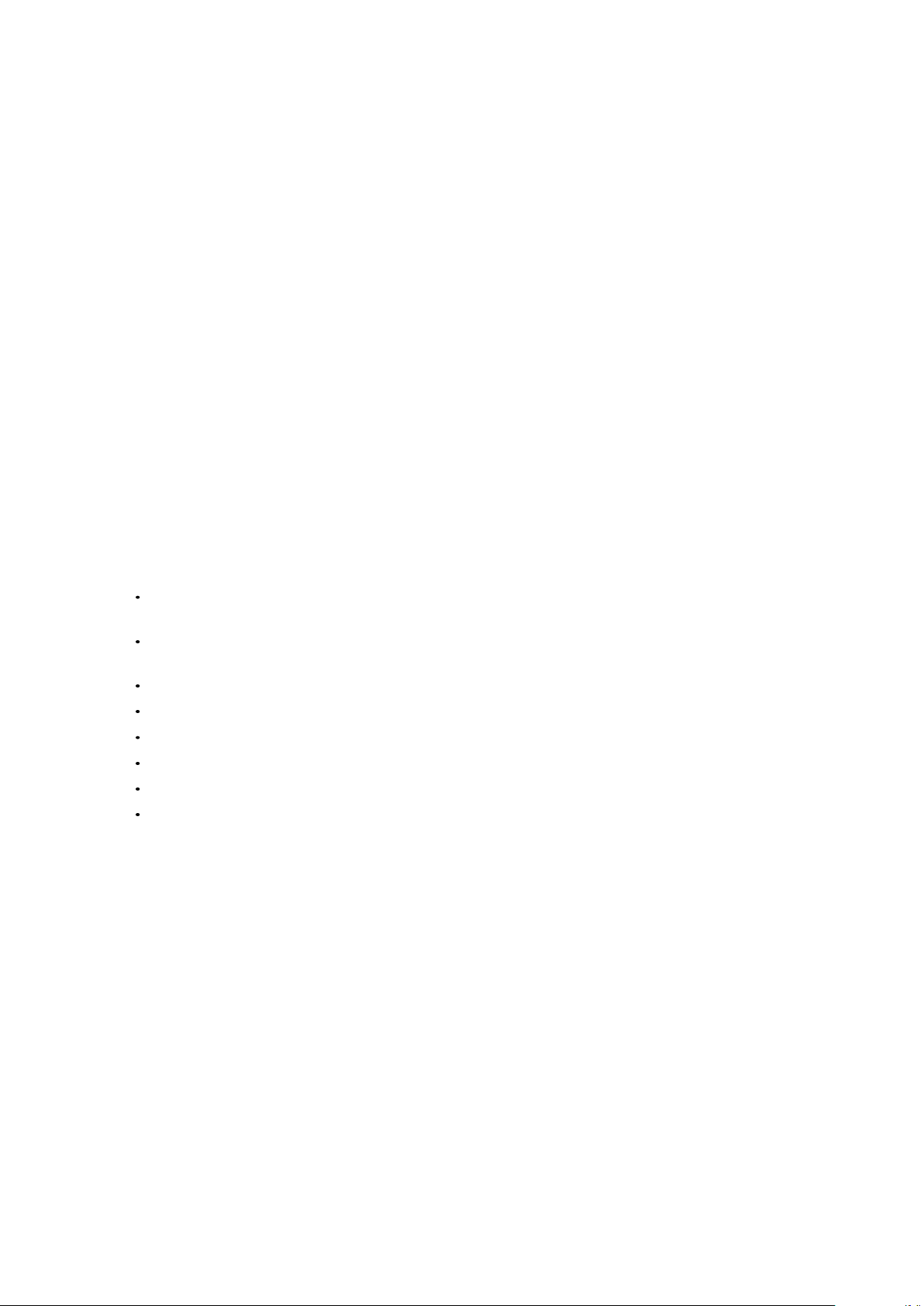
22
3 Utiliser la navigation
Par défaut, Alpine Navigation System calcule les itinéraires à l’aide du réseau routier de cartes
fournies avec le produit.
Si vous avez besoin d’un itinéraire pour une navigation immédiate, vous pouvez sélectionner la
destination et commencer à vous diriger vers elle immédiatement (navigation normale).
Vous pouvez aussi planifier un itinéraire indépendamment de votre position GPS actuelle même sans
réception GPS. Pour ce faire, vous devez définir un nouveau point de départ dans le menu Itinéraire
multipoint. Cela interrompt également le guidage afin que l’itinéraire ne soit pas recalculé lorsqu’une
nouvelle position est reçue. Voir Page 42.
Vous pouvez planifier des itinéraires comportant plusieurs destinations en sélectionnant une
première, puis une seconde destination et en les ajoutant à votre itinéraire. Vous pouvez ajouter
autant de destinations que vous le désirez à votre itinéraire. Voir Page 38.
Vous pouvez aussi utiliser Alpine Navigation System pour la navigation tout terrain. Voir page 52.
Les sections suivantes décrivent la manière de sélectionner une destination, de visualiser et modifier
l’itinéraire ou d’utiliser les fonctions liées à la navigation à l’aide de l’écran tactile.
3.1 Sélectionner une destination
Vous pouvez choisir votre destination en sélectionnant l’une des options suivantes :
Utiliser la recherche libre pour effectuer une recherche parmi différents types de destination
simultanément, voir page 22
Saisir une adresse complète ou partielle, par exemple le nom de la rue sans le numéro de la
maison, voir page 25
Sélectionner un lieu comme destination, voir page 29
Sélectionner un lieu enregistré comme destination, voir page 35
Sélectionner un lieu dans l’Historique des destinations utilisées précédemment, voir page 35
Saisir les coordonnées de la destination, voir page 36
Sélectionner un emplacement sur la carte, voir page 37
Planifier un itinéraire multipoint, voir page 38.
3.1.1 Utiliser la recherche libre
Il existe plusieurs façons de sélectionner votre destination. Vous pouvez initier une recherche
distincte pour des adresses, des lieux, des lieux enregistrés ou des destinations récentes, mais la
manière la plus rapide de les rechercher consiste à utiliser la recherche libre.
Effectuez les étapes suivantes pour utiliser la recherche libre :
1.
Appuyez sur le bouton de navigation pour accéder au menu Navigation.
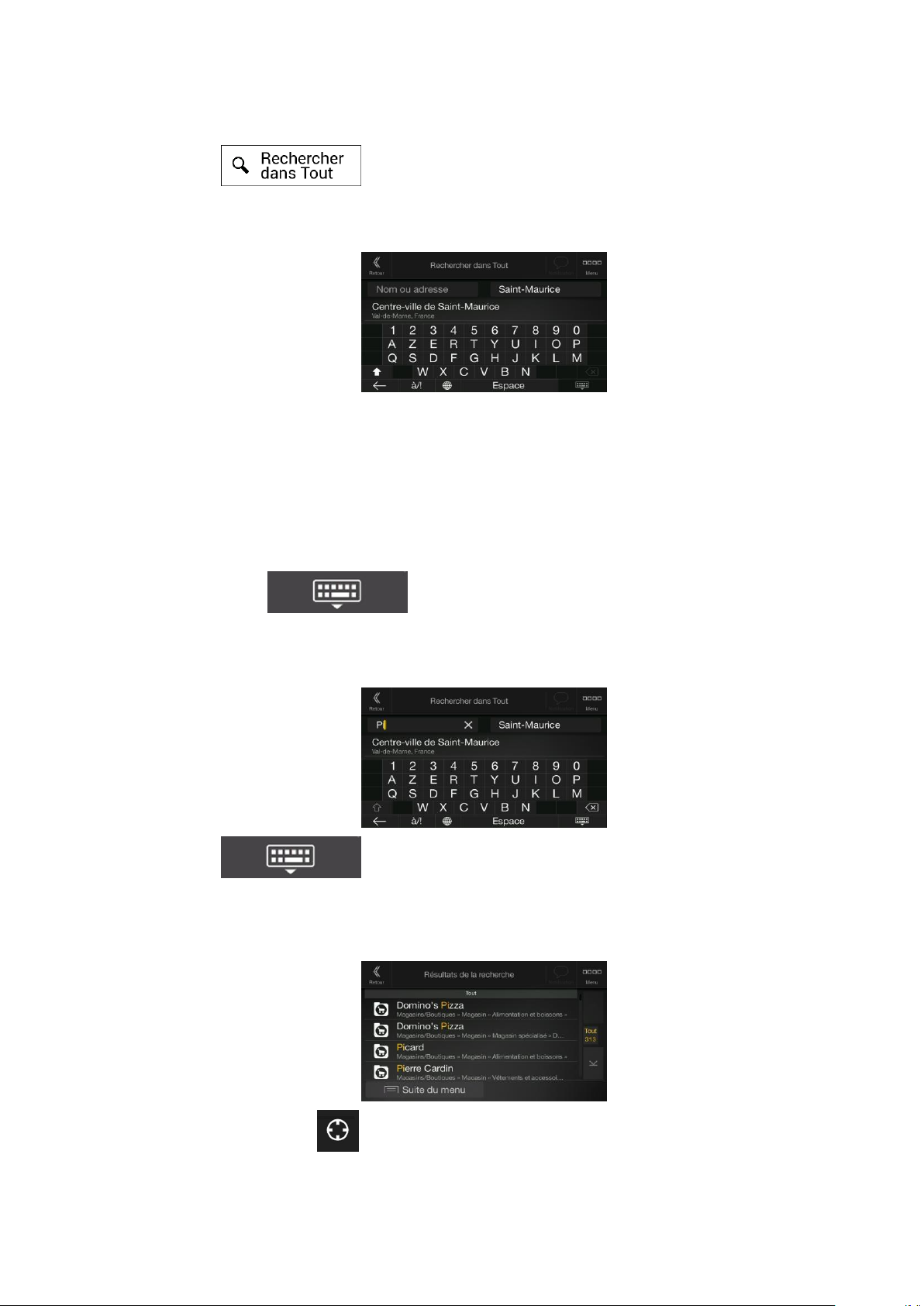
23
2.
3.
Touchez . Vous pouvez voir la ligne d’entrée en haut de l’écran. Juste à
côté, la zone de recherche apparaît, c’est-à-dire la ville autour de laquelle la recherche est
effectuée. La zone de recherche par défaut est la zone où vous vous trouvez. Pour une
recherche locale, ignorez l’étape suivante.
4.
(facultatif) Pour effectuer une recherche dans une zone différente, touchez le champ de saisie
avec la zone de recherche et commencez à saisir le nom de la nouvelle zone de recherche sur
le clavier.
Il vous suffit de saisir quelques lettres pour obtenir un résultat. Le résultat le plus probable
apparaît sous la ligne d’entrée au fur et à mesure que vous saisissez de nouvelles lettres.
a.
Si la nouvelle zone de recherche se trouve dans un pays différent, commencez à saisir
le pays et la ville. Il suffit généralement de taper les premières lettres du pays ou de la
ville, et il est également possible d’utiliser les abréviations conventionnelles.
b.
Touchez pour voir la totalité de la liste des résultats
correspondants.
4.
Lorsque la zone de recherche appropriée apparaît, commencez à saisir le nom, l’adresse ou la
catégorie de la destination que vous recherchez.
5.
Touchez pour revenir à l’écran des résultats. Tous les résultats
apparaissent dans la liste, quel que soit leur type. Les adresses, lieux, catégories de lieux,
lieux enregistrés et destinations récentes sont mélangés dans une seule liste. Vous pouvez
sélectionner immédiatement le résultat que vous souhaitez utiliser comme destination ou
restreindre la liste des résultats pour un seul type (p. ex., les lieux).
6.
Si nécessaire, touchez à droite de la liste, puis touchez le bouton correspondant pour
restreindre la liste des résultats de recherche par type (le nombre de l’icône correspondante
affiche le nombre de résultats correspondants) :
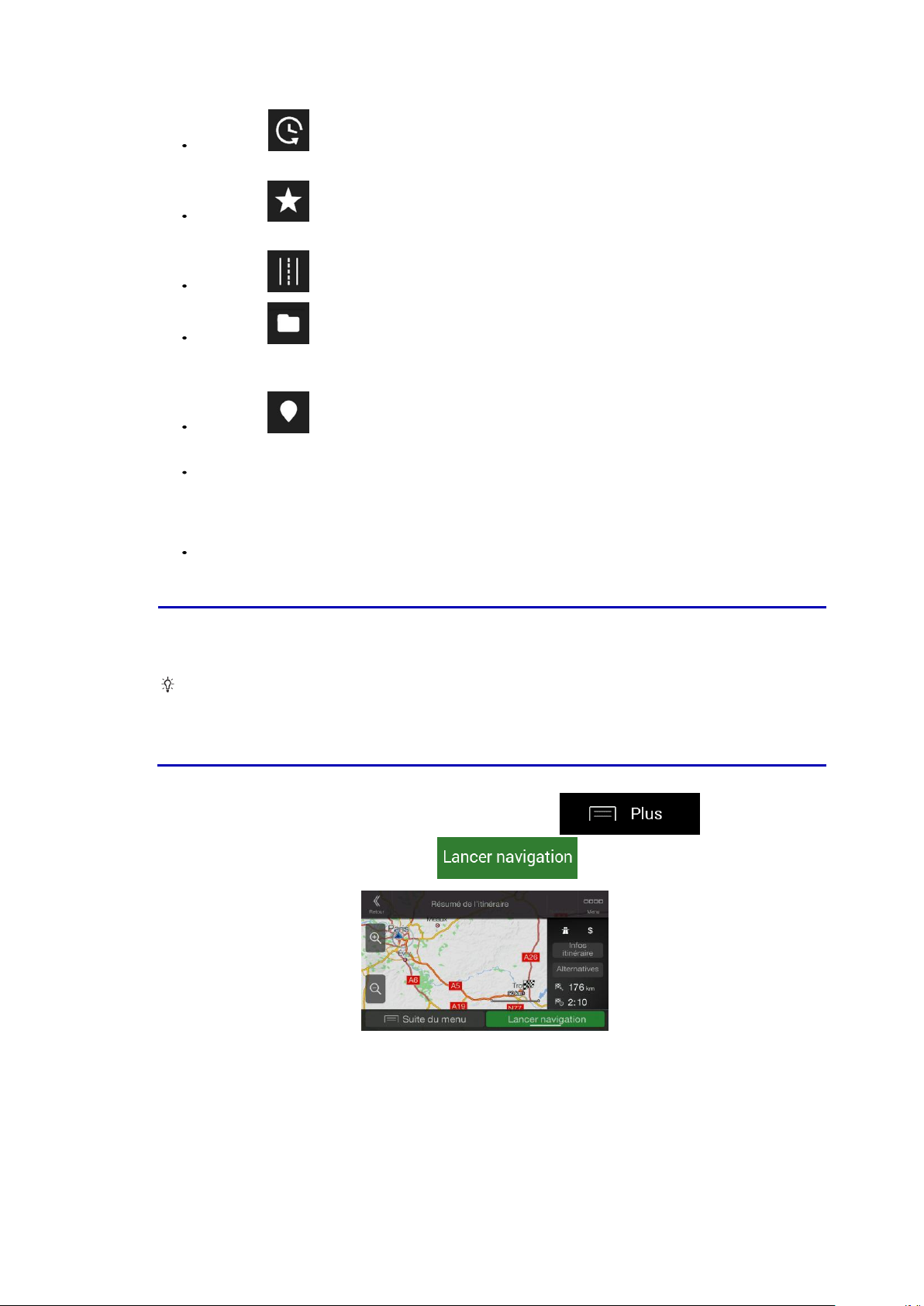
24
Touchez pour voir la liste de vos destinations récentes avec un nom ou une
adresse correspondante.
Touchez pour voir la liste de vos destinations enregistrées avec un nom
correspondant.
Touchez pour voir la liste des adresses correspondantes.
Touchez pour voir la liste des noms de catégories de lieux correspondants. Faites
défiler la liste et sélectionnez une des catégories. La liste des lieux dans cette catégorie
classés en fonction de leur distance par rapport à votre position actuelle apparaît.
Touchez pour voir la liste des lieux correspondants classés en fonction de leur
distance à votre position actuelle.
(facultatif) Si votre produit contient des lieux provenant de plusieurs fournisseurs de
données, vous pouvez affiner la liste en affichant les résultats d’un seul fournisseur.
Recherchez les logos des fournisseurs. Touchez celui du fournisseur dont vous
souhaitez voir les lieux.
Touchez le bouton Fourniss. en ligne pour démarrer la nouvelle recherche à l’aide du
service Recherche en ligne. Attendez les résultats et sélectionnez un des éléments de
la liste.
Astuce
Pour rechercher une intersection dans la recherche libre, saisissez les noms des rues
en les reliant à l’aide du signe ’&’. Vous n’avez pas besoin d’utiliser d’espaces avant et
après le caractère de séparation. Par exemple, vous pouvez rechercher l’intersection
de Collins Street et de Douglas Avenue en saisissant des chaînes telles que « Collins
St & Douglas Ave », « Collins & Douglas », « Col&Doug », etc. Plus la chaîne saisie
est précise, moins vous obtiendrez de résultats erronés. Si vous saisissez « Collins
St& », vous obtiendrez toutes les intersections que forme Collins Street et vous
pourrez ainsi sélectionner l’intersection recherchée dans la liste des résultats.
7.
L’itinéraire est calculé et la carte l’affiche en totalité, ce qui vous permet de consulter les
informations sur l’itinéraire et d’autres itinéraires. Touchez pour modifier
les paramètres de l’itinéraire ou touchez pour commencer votre trajet.
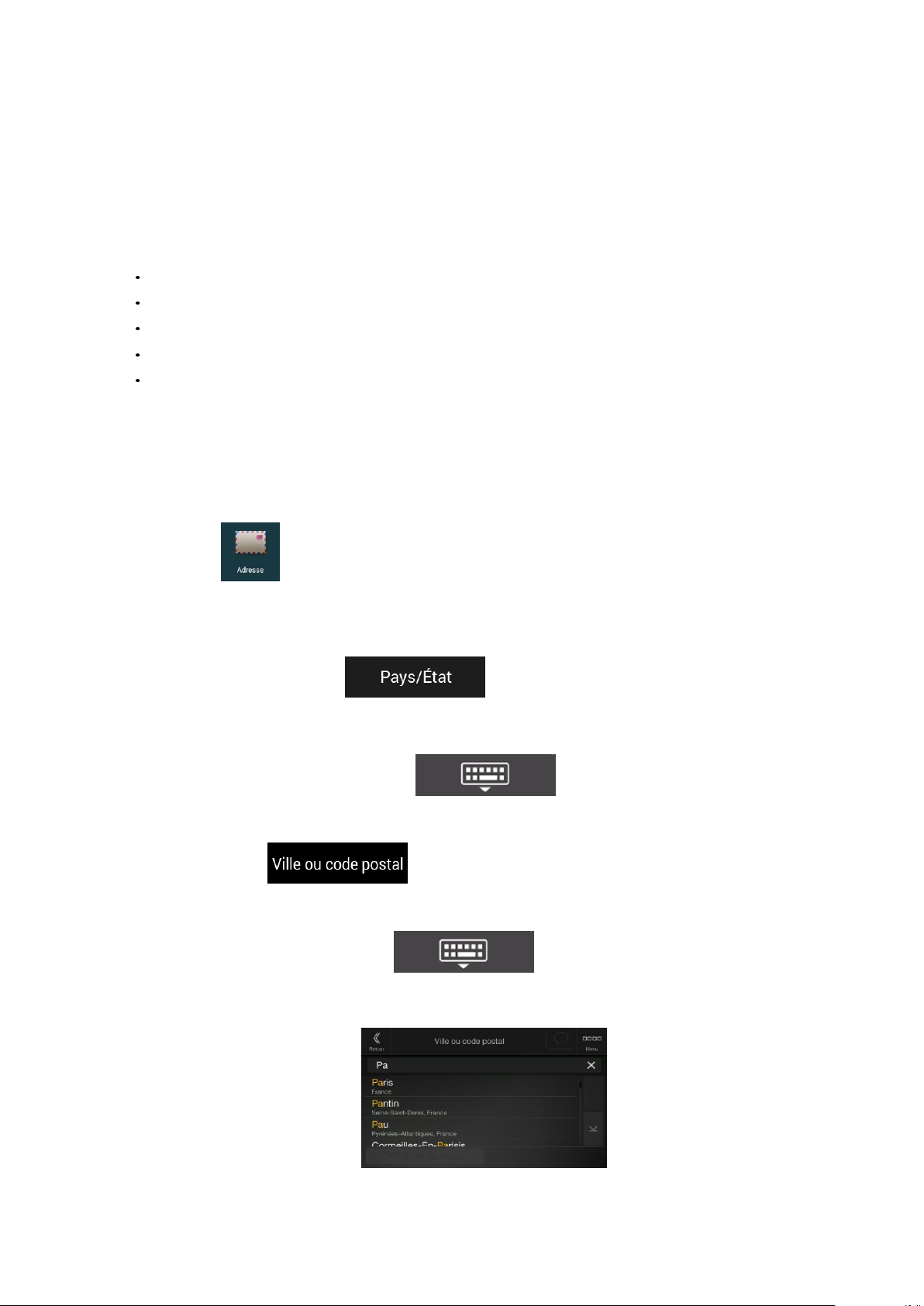
25
3.1.2 Sélectionner une adresse
Si vous connaissez une partie de l’adresse, il s’agit du moyen le plus rapide de sélectionner votre
destination.
Sur le même écran, vous pouvez rechercher une adresse en entrant les informations suivantes :
L’adresse exacte, notamment le numéro de la maison, voir page 25
Le centre d’une ville, voir page 26
Le point central d’une rue, voir page 27
Une intersection, voir page 27
N’importe quelle option ci-dessus, en commençant par le code postal page 28.
3.1.2.1 Saisir une adresse
Pour saisir une adresse en tant que destination, effectuez les étapes suivantes :
1.
Appuyez sur le bouton de navigation pour accéder au menu Navigation.
2.
Touchez .
3.
Saisissez le pays en effectuant les étapes suivantes :
a.
Par défaut, Alpine Navigation System propose le pays où vous vous trouvez, ou, s’il
n’existe pas de position GPS valide, le pays de la dernière position connue. Si
nécessaire, touchez .
b.
Commencez en saisissant les premières lettres du pays. Les noms correspondant à la
chaîne s’affichent dans une liste.
c.
Pour ouvrir cette liste, touchez et sélectionnez le pays.
1.
Sélectionnez une nouvelle ville ou un nouveau code postal en effectuant les étapes suivantes :
a.
Touchez et commencez à saisir les premières lettres de la ville ou
les premiers chiffres du code postal. Les noms correspondant à la chaîne s’affichent
dans une liste.
b.
Pour ouvrir la liste, touchez et sélectionnez la ville ou le code
postal.
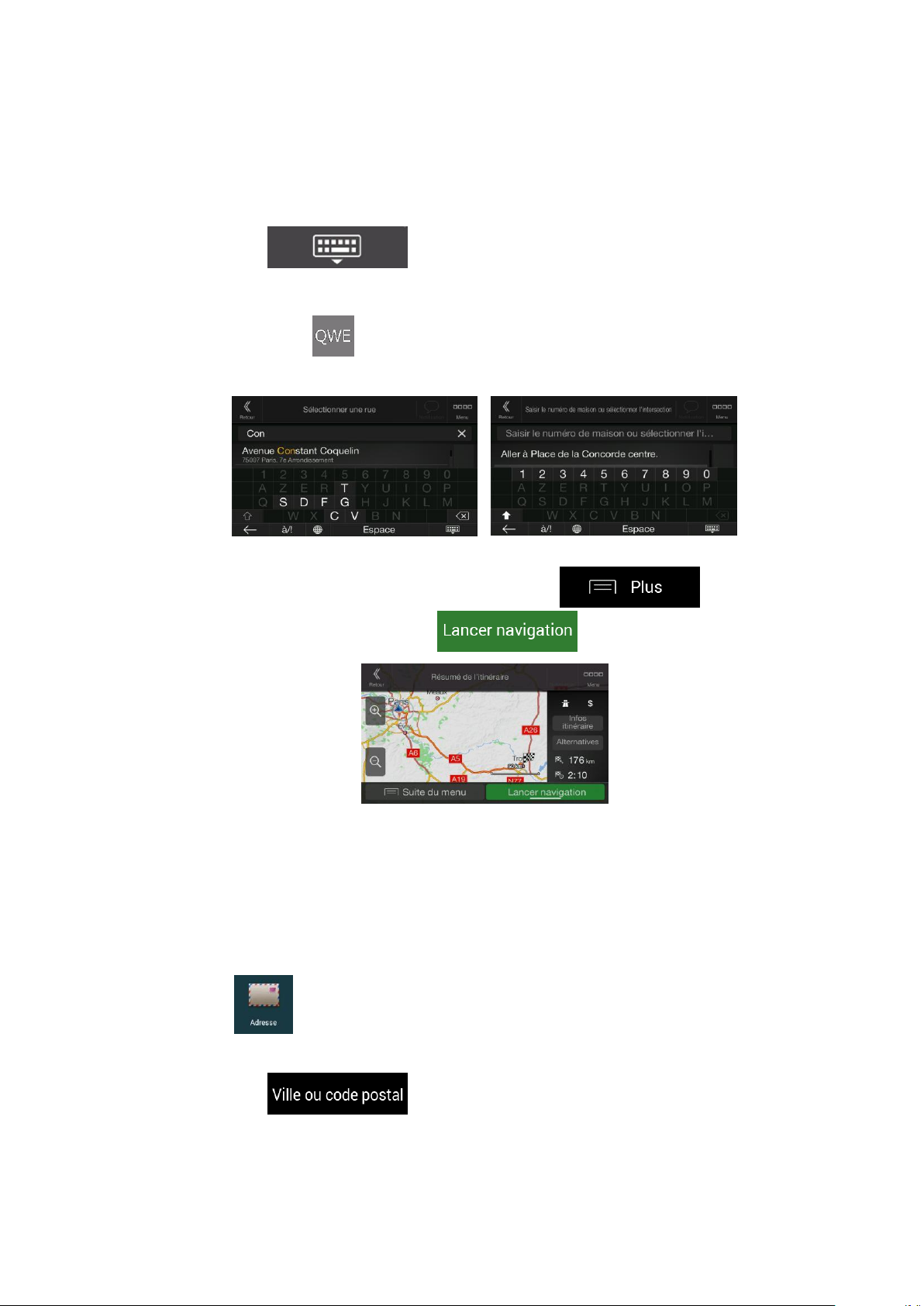
26
2.
Saisissez le nom de la rue et le numéro d’habitation ou l’intersection en effectuant les étapes
suivantes :
a.
Commencez à saisir le début du nom de la rue à l’aide du clavier. Les noms
correspondant à la chaîne s’affichent dans une liste.
b.
Touchez pour afficher la liste des résultats. Sélectionnez une rue
dans la liste.
c.
Saisissez le numéro de l’habitation ou l’intersection à l’aide du clavier. (Pour saisir des
lettres, touchez .)
d.
Touchez l’adresse sélectionnée pour finir de rechercher l’adresse.
3.
L’itinéraire est calculé et la carte l’affiche en totalité, ce qui vous permet de consulter les
informations sur l’itinéraire et d’autres itinéraires. Touchez pour modifier
les paramètres de l’itinéraire ou touchez pour commencer votre trajet.
3.1.2.2 Sélectionner un centre-ville
Le centre-ville n’est pas le centre géométrique de la ville mais un point arbitraire défini par les
créateurs de la carte. Dans les petites villes et villages, il s’agit généralement de l’intersection la plus
importante et dans les plus grandes villes, il s’agit de l’une des principales intersections.
1.
Appuyez sur le bouton de navigation pour accéder au menu Navigation.
2.
Accédez à et modifiez le pays comme décrit plus haut (page 25), si nécessaire.
3.
Sélectionnez une nouvelle ville ou un nouveau code postal en effectuant les étapes suivantes :
a.
Touchez et commencez à saisir les premières lettres de la ville ou
les premiers chiffres du code postal. Les noms correspondant à la chaîne s’affichent
dans une liste.

27
b.
Pour ouvrir la liste, touchez et sélectionnez la ville ou le code
postal.
3.1.2.3 Sélectionner le point central d’une rue
Pour naviguer jusqu’au point central d’une rue sans saisir de numéro de maison, effectuez les étapes
suivantes :
1.
Appuyez sur le bouton de navigation pour accéder au menu Navigation.
2.
Accédez à et sélectionnez le champ du nom de rue.
3.
Touchez et commencez à saisir le nom de la rue à l’aide du clavier. Les
noms correspondant à la chaîne s’affichent dans une liste.
4.
Touchez pour afficher la liste des résultats. Sélectionnez une rue dans la
liste.
5.
Au lieu de saisir le numéro de maison, touchez . Le milieu de la rue
est sélectionné comme destination.
3.1.2.4 Sélectionner une intersection dans une ville
Pour naviguer jusqu’à une intersection, effectuez les étapes suivantes :
1.
Appuyez sur le bouton de navigation pour accéder au menu Navigation.
2.
Accédez à et sélectionnez le pays et la ville comme expliqué précédemment.
3.
Commencez à saisir le début du nom de la rue à l’aide du clavier. Les noms correspondant à la
chaîne s’affichent dans une liste.

28
4.
Touchez pour afficher la liste des résultats. Sélectionnez une rue dans la
liste.
5.
Commencez à saisir le nom de l’intersection (touchez pour saisir les lettres), ou touchez
liste.
pour ouvrir la liste des résultats. Sélectionnez une intersection dans la
3.1.2.5 Utiliser le code postal pour sélectionner une destination
Vous pouvez également sélectionner n’importe quel type de destination en saisissant le code postal
au lieu du nom de la ville. Pour sélectionner le code postal, effectuez les étapes suivantes :
1.
Accédez à et modifiez le pays comme décrit plus haut (page 25), si nécessaire.
2.
Touchez .
3.
Touchez pour ouvrir le clavier numérique et commencez à saisir le code postal.
4.
Touchez pour afficher la liste des résultats. Sélectionnez le code postal
dans la liste.
5.
Continuez la recherche comme expliqué précédemment (page 25).

29
3.1.3 Sélectionner un lieu d’intérêt
Vous pouvez rechercher des lieux d’intérêt (Lieux) dans le menu .
Sur le même écran, vous pouvez rechercher un lieu en sélectionnant l’une des options suivantes :
En trouvant des types de lieu fréquemment recherchés à l’aide des catégories de recherche
rapide, voir page 29
En recherchant un lieu par son nom, voir page 32
En recherchant un lieu par sa catégorie, voir page 30
En cas d’urgences, vous pouvez également rechercher de l’aide proche, voir page 34
3.1.3.1 Utiliser les catégories de recherche rapide
La fonction Recherche rapide vous permet de trouver rapidement les types de lieux les plus
fréquemment sélectionnés. Effectuez les étapes suivantes :
1.
Appuyez sur le bouton de navigation pour accéder au menu Navigation.
2.
Touchez .
Les catégories de recherche rapide suivantes apparaissent :
: si un itinéraire planifié actif existe, les stations-service sont
recherchées le long de la route.
: si un itinéraire planifié existe, les hébergements sont
recherchés aux alentours de la destination.
: si un itinéraire planifié existe, les restaurants sont recherchés
le long de la route.
: si un itinéraire planifié existe, les parkings sont recherchés
aux alentours de la destination.
S’il n’y a aucun itinéraire planifié (la destination n’est pas sélectionnée), la recherche est
effectuée aux alentours de la position actuelle. Si la position actuelle n’est pas disponible non
plus (pas de signal GPS), les lieux sont recherchés aux alentours de la dernière position
connue.

30
3.
Touchez l’un des boutons de recherche rapide pour obtenir une liste instantanée des Lieux.
4.
Les lieux figurant dans la liste peuvent être classés en fonction de leur distance par rapport à
votre position actuelle ou à la dernière position connue, à la destination ou en fonction de la
longueur de détour nécessaire. Si vous voulez réorganiser à nouveau la liste, touchez
. Pour filtrer la liste des résultats par fournisseur, touchez puis le
logo du fournisseur, à droite de l’écran.
5.
(facultatif) Si nécessaire touchez pour filtrer davantage la liste des
résultats.
6.
Faites défiler la liste et touchez l’un des éléments de la liste.
7.
L’itinéraire est calculé et la carte l’affiche en totalité, ce qui vous permet de consulter les
informations sur l’itinéraire et d’autres itinéraires. Touchez pour modifier
les paramètres de l’itinéraire ou touchez pour commencer votre trajet.
3.1.3.2 Recherche par catégorie
Pour rechercher des lieux par catégories et sous-catégories, effectuez les étapes suivantes :
1.
Appuyez sur le bouton de navigation pour accéder au menu Navigation.
2.
Touchez et .
3.
Sélectionnez la zone près de laquelle vous souhaitez rechercher le lieu en touchant
. Par défaut, la zone de recherche se trouve à proximité de la position
actuelle (ou, si elle n’est pas disponible, à proximité de la dernière position connue). Le cas
échéant, la liste suivante de résultats est classée en fonction de la distance à partir de cette
position.
Touchez pour effectuer des recherches sur l’itinéraire planifié et
non autour d’un point donné. Cela s’avère utile lorsque vous souhaitez ajouter un arrêt
ultérieur sans effectuer un grand détour, notamment pour une station-service ou un

31
restaurant. (La liste de résultats est affichée en fonction de la longueur de détour
nécessaire.)
Touchez pour chercher un lieu autour de la destination de
l’itinéraire planifié. (La liste de résultats est affichée en fonction de la distance par
rapport à la destination.)
Touchez pour rechercher un lieu dans une ville sélectionnée. (La
liste de résultats est affichée en fonction de la distance par rapport au centre de la ville
sélectionnée.)
4.
(facultatif) Si vous avez sélectionné , sélectionnez la ville qui sera le lieu
de recherche.
5.
Sélectionnez l’une des catégories de lieux principales (p. ex., hébergement), puis accédez aux
sous-catégories (p. ex., Hôtel ou motel) pour trouver votre destination.
6.
Vous pouvez désactiver la Vue Catégorie à n’importe quel niveau pour répertorier tous les
lieux autour de la position sélectionnée ou le long de l’itinéraire.
7.
(facultatif) Il est possible de classer les lieux de la liste selon les critères suivants :
Nom
En fonction de leur distance à la position actuelle ou à la dernière position connue
En fonction de leur distance à la ville sélectionnée

32
En fonction de leur distance à la destination
En fonction de la longueur du détour nécessaire.
Touchez pour réorganiser la liste.
Pour filtrer la liste des résultats par fournisseur, touchez puis le logo du fournisseur, à
droite de l’écran.
8.
Faites défiler la liste et touchez l’un des éléments de la liste. La carte plein écran apparaît. Le
point sélectionné figure au milieu.
9.
Le processus se poursuit de la même manière que pour toute autre recherche de lieu. Voir
page 29.
3.1.3.3 Recherche par nom
Pour rechercher un lieu par son nom, parcourez les diverses catégories de lieux ou utilisez un
mélange de deux types de recherches, effectuez les étapes suivantes :
1.
Appuyez sur le bouton de navigation pour accéder au menu Navigation.
2.
Touchez et .
3.
Sélectionnez la zone près de laquelle vous souhaitez rechercher le lieu. Par défaut, la zone de
recherche se trouve à proximité de la position actuelle (ou, si elle n’est pas disponible, à
proximité de la dernière position connue). Le cas échéant, la liste des résultats est classée en
fonction de la distance à partir de cette position. Touchez pour
sélectionner l’une des zones de recherche suivantes :
Touchez pour rechercher un lieu dans une ville sélectionnée. (La
liste de résultats est affichée en fonction de la distance par rapport au centre de la ville
sélectionnée.)
Touchez pour chercher un lieu autour de la destination de
l’itinéraire planifié. (La liste de résultats est affichée en fonction de la distance par
rapport à la destination.)
Touchez pour effectuer des recherches sur l’itinéraire planifié et
non autour d’une position donnée. Cela s’avère utile lorsque vous souhaitez ajouter un
arrêt ultérieur sans effectuer un grand détour, notamment pour une station-service ou un
restaurant. (La liste de résultats est affichée en fonction de la longueur de détour
nécessaire.)

33
4.
(facultatif) Si vous avez sélectionné , sélectionnez la ville qui sera le lieu
de recherche.
Vous pouvez rechercher le nom d’un lieu dans toutes les catégories en effectuant les étapes
suivantes :
1.
Touchez . À l’aide du clavier, commencez à saisir le nom du lieu ou
parcourez les catégories.
2.
Après avoir saisi quelques lettres, touchez pour afficher la liste de lieux ou
les catégories de lieux qui portent des noms contenant la séquence de caractères saisie.
3.
Faites défiler la liste, si besoin est, et touchez l’élément souhaité dans la liste. La carte plein
écran apparaît. Le point sélectionné figure au milieu. Le processus se poursuit de la même
manière que pour toute autre recherche de lieu. Voir page 29.

34
3.1.3.4 Recherche d’aide proche
Pour rechercher rapidement une assistance à proximité, effectuez les étapes suivantes :
1.
Appuyez sur le bouton de navigation pour accéder au menu Navigation.
2.
Touchez et .
Il est possible de rechercher des lieux dans les catégories de recherche prédéfinies suivantes
autour de la position actuelle (ou autour de la dernière position connue si la position actuelle
n’est pas disponible) :
: garage et services d’assistance routière
: services d’urgences et médicaux
: commissariat de police
: stations-service
3.
Touchez l’un des boutons de recherche rapide pour obtenir une liste instantanée de ces types
de Lieux.
4.
(facultatif) Il est possible de classer les lieux de la liste selon les critères suivants :
En fonction de leur distance à la position actuelle ou à la dernière position connue
En fonction du nom.
Touchez pour réorganiser la liste.
5.
Faites défiler la liste et touchez l’un des éléments de la liste. La carte plein écran apparaît. Le
point sélectionné figure au milieu.
6.
Le processus se poursuit de la même manière que pour toute autre recherche de lieu. Voir
page 29.

35
3.1.4 Sélectionner un lieu enregistré
Pour sélectionner un lieu que vous avez déjà enregistré (page 48), effectuez les étapes suivantes :
1.
Appuyez sur le bouton de navigation pour accéder au menu Navigation.
2.
Touchez .
3.
La liste des lieux enregistrés s’affiche. Elle contient deux catégories prédéfinies : Maison et
Travail.
4.
Touchez la position que vous voulez définir comme destination. Si nécessaire, faites défiler la
liste pour afficher davantage de résultats.
5.
(facultatif) Si nécessaire, touchez pour activer l’option de modification qui
vous permet de renommer les lieux enregistrés ou d’en supprimer.
6.
L’itinéraire est calculé et la carte l’affiche en totalité, ce qui vous permet de consulter les
informations sur l’itinéraire et d’autres itinéraires. Touchez pour modifier
les paramètres de l’itinéraire ou touchez pour commencer votre trajet.
3.1.5 Sélectionner un élément de l’historique
Les destinations que vous avez précédemment utilisées apparaissent dans la liste Historique.
L’Historique intelligent propose ces lieux à partir de vos destinations précédentes à l’aide de
paramètres, comme l’heure actuelle de la journée, le jour de la semaine et la position actuelle. Plus
vous utilisez le logiciel de navigation, mieux il peut deviner votre destination désirée. Pour
sélectionner un élément de l’historique effectuez les étapes suivantes :
1.
Appuyez sur le bouton de navigation pour accéder au menu Navigation.
2.
Pour ouvrir tous les éléments de l’historique, touchez . La liste des destinations
récentes s’affiche. La liste commence avec les trois destinations les plus probables
sélectionnées en fonction de vos itinéraires précédents (Historique intelligent). Les autres

36
destinations sont organisées selon l’heure à laquelle elles ont été sélectionnées en dernier. Si
nécessaire, parcourez la liste pour voir les destinations précédentes.
3.
Sélectionnez une destination dans la liste.
4.
L’itinéraire est calculé et la carte l’affiche en totalité, ce qui vous permet de consulter les
informations sur l’itinéraire et d’autres itinéraires. Touchez pour modifier
les paramètres de l’itinéraire ou touchez pour commencer votre trajet.
Trois des Éléments d’historique intelligent s’affichent sur l’écran Historique pour y accéder
facilement. Vous pouvez en sélectionner un comme destination.
3.1.6 Saisir les coordonnées
Pour sélectionner une destination en saisissant ses coordonnées, effectuez les étapes suivantes :
1.
Appuyez sur le bouton de navigation pour accéder au menu Navigation.
2.
Touchez .
3.
Vous pouvez saisir les valeurs de la latitude et de la longitude dans l’un des formats suivants :
degrés décimaux, degrés et minutes décimales ou degrés, minutes et secondes décimales.
Touchez .

37
Astuce
(facultatif) Si nécessaire, touchez
puis
pour saisir les coordonnées dans le format UTM.
4.
L’itinéraire est calculé et la carte l’affiche en totalité, ce qui vous permet de consulter les
informations sur l’itinéraire et d’autres itinéraires. Touchez pour modifier
les paramètres de l’itinéraire ou touchez pour commencer votre trajet.
3.1.7 Sélectionner un emplacement sur la carte.
Pour sélectionner une position sur la carte, effectuez les étapes suivantes :
1.
Recherchez votre destination sur la carte. Déplacez et modifiez l’échelle de la carte si
nécessaire.
2.
Touchez la position que vous voulez sélectionner comme destination. Le curseur
( ) apparaît à cet endroit.
3.
(Facultatif) Si nécessaire, touchez pour répertorier les lieux à proximité du
point sélectionné ou pour enregistrer cette position.
Astuce
Si vous avez déjà planifié un itinéraire, touchez et

38
pour ajouter la position sélectionnée à votre itinéraire.
4.
Touchez pour sélectionner le curseur comme destination.
5.
L’itinéraire est calculé et la carte l’affiche en totalité, ce qui vous permet de consulter les
informations sur l’itinéraire et d’autres itinéraires. Touchez pour modifier
les paramètres de l’itinéraire ou touchez pour commencer votre trajet.
3.1.8 Planifier un itinéraire multipoint
Pour créer votre itinéraire destination par destination, effectuez les étapes suivantes :
1.
Appuyez sur le bouton de navigation pour accéder au menu Navigation.
2.
Touchez .
3.
Il n’y a qu’une ligne dans la liste de points d’itinéraire, le point de départ de l’itinéraire, qui est
habituellement la position GPS actuelle.
4.
Touchez pour sélectionner votre destination.
5.
L’écran Nouvel itinéraire vers... apparaît et vous pouvez sélectionner la destination de votre
itinéraire en suivant le même procédé décrit dans les sections précédentes.

39
6.
Si nécessaire, vous pouvez ajouter d’autres destinations intermédiaires.
7.
Pour ajouter davantage de points d’itinéraire, touchez ou
pour changer la destination finale. Le menu Ajouter à l’itinéraire... apparaît
à nouveau et vous permet de sélectionner le nouveau point de l’itinéraire de la même manière
que vous avez précédemment configuré la destination.
8.
(facultatif) Touchez pour optimiser tout l’itinéraire ou l’ordre des étapes.
Vous pouvez également supprimer toutes les destinations.
9.
Après avoir ajouté tous les points de l’itinéraire, touchez et l’itinéraire
planifié est automatiquement calculé.
3.2 Vérification des informations sur l’itinéraire et les alternatives
Pour obtenir une vue d’ensemble de la carte et vérifier différents paramètres de l’itinéraire planifié,
effectuez les étapes suivantes :
1.
Appuyez sur le bouton de navigation pour accéder au menu Navigation.
2.
Dans le menu Navigation, touchez .
3.
L’itinéraire planifié s’affiche dans toute sa longueur sur la carte avec les informations
supplémentaires suivantes :
La longueur totale de l’itinéraire
La durée totale de l’itinéraire.

40
4.
Les options ci-dessous apparaissent à l’écran :
Touchez pour recevoir des informations détaillées sur l’itinéraire.
Si vous touchez du côté droit de l’écran, vous pouvez limiter
les informations sur l’itinéraire, par exemple afficher uniquement les sections d’autoroute
ou les routes à péage.
Touchez pour répertorier toutes les alternatives et sélectionner
l’itinéraire qui vous convient le mieux.
Touchez sur l’écran Résumé de l’itinéraire pour effectuer des actions
supplémentaires, telles que modifier les préférences de votre itinéraire ou afficher l’itinéraire.
3.3 Vérifier les événements de circulation
Les statistiques hors ligne des informations routières (informations historiques sur la vitesse ou les
mouvements de la circulation) peuvent être prises en compte dans le calcul de l’itinéraire en fonction
du moment de la journée et du jour de la semaine s’il existe des données appropriées sur l’appareil.
De plus, les informations routières en temps réel vous permettent d’éviter les événements de
circulation actuels tels que les fermetures de routes ou des embouteillages causés par un accident.
Les deux fonctions dépendent de la disponibilité des données.
Pour plus d’informations sur les icônes de circulation, voir page 20.
Des segments de route affectés par les événements de circulation s’affichent avec une couleur
différente sur la carte et de petits symboles au-dessus de la route indiquent la nature de l’événement.

41
Pour consulter le résumé du trafic, effectuez les étapes suivantes :
1.
Dans la Vue de navigation, touchez l’icône de circulation située dans le coin (p. ex., )
pour ouvrir l’écran Résumé du trafic.
2.
S’il existe au moins un événement important sur l’itinéraire planifié, une description s’affiche à
propos de l’événement suivant. Touchez pour voir la liste de tous les
événements.
3.
Touchez l’un des éléments répertoriés pour voir les détails et pour afficher sur la carte
l’ensemble du segment de route affecté.
Pour afficher les informations routières en temps réel sur la carte, effectuez les étapes suivantes :
1.
Dans la Vue de navigation, touchez l’icône de circulation située dans le coin (p. ex., )
pour ouvrir l’écran Résumé du trafic et touchez .
2.
Touchez pour afficher sur la carte les informations de circulation en temps réel. Une
carte 2D s’affiche avec les segments de route colorés en fonction de l’incidence sur la vitesse
de circulation.
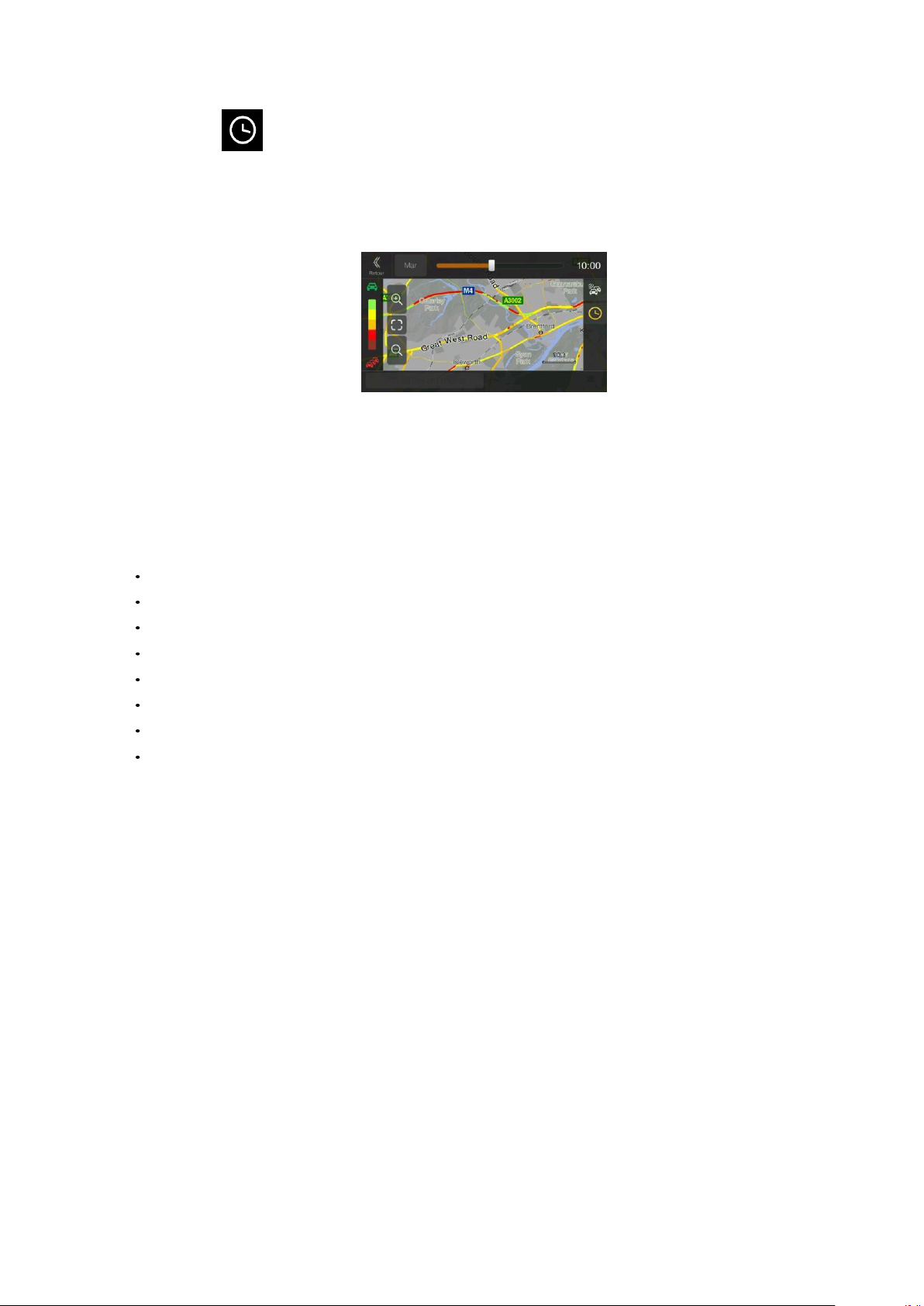
42
3.
Touchez pour afficher les informations historiques de la circulation. Une carte 2D
s’affiche avec les segments de route colorés en fonction de la densité probable du trafic durant
la période donnée. Les informations concernant la période actuelle s’affichent lorsque vous
ouvrez l’écran. Vous pouvez, au besoin, parcourir la carte pour avoir une meilleure vue de
certains segments de route. Modifiez le jour de la semaine et l’heure de la journée pour afficher
la période souhaitée.
3.4 Modifier l’itinéraire
Si la navigation est déjà démarrée, il existe plusieurs façons de modifier l’itinéraire planifié. Vous
pouvez alors procéder comme suit :
Déterminer un nouveau point de départ, voir page 42
Ajouter une destination supplémentaire, voir page 44
Modifier la liste des destinations, voir page 44
Enregistrer l’itinéraire planifié, voir page 45
Supprimer l’itinéraire planifié, voir page 45
Sélection d’un autre itinéraire lors de la planification de l’itinéraire, voir page 46
Sélection d’un autre itinéraire pour un itinéraire existant, voir page 47
Mise en pause du guidage, voir page 1.
3.4.1 Déterminer un nouveau point de départ
Pour une navigation normale, tous les itinéraires sont calculés à partir de votre position actuelle. Vous
pouvez mettre la navigation en pause afin de vérifier les itinéraires futurs, les simuler ou voir leur
durée et leur distance. Vous pouvez ensuite déterminer le point de départ de l’itinéraire à un
emplacement différent de la position GPS actuelle.
1.
Appuyez sur le bouton de navigation pour accéder au menu Navigation.

43
2.
Dans le menu Navigation, touchez .
3.
La première ligne à partir du bas marque le début de l’itinéraire qui représente normalement la
position GPS actuelle. Touchez , sélectionnez et
confirmez votre action après le message d’avertissement.
4.
L’écran Changer le départ pour... s’affiche. Sélectionnez le point de départ de l’itinéraire de la
même manière que vous sélectionnez une destination.
5.
L’écran Itinéraire multipoint s’affiche à l’endroit où vous souhaitez continuer l’ajout d’une
destination à votre itinéraire.
6.
Touchez pour continuer. La carte réapparaît en affichant un marqueur de
position transparent (qui indique qu’il n’y a pas de réception GPS). Si un itinéraire planifié
existe déjà, il est à présent recalculé à partir de l’emplacement sélectionné.
7.
Pour retourner à la navigation normale, touchez .

44
3.4.2 Ajouter une destination supplémentaire
Si vous avez déjà planifié un itinéraire et que vous sélectionnez une nouvelle destination comme
expliqué dans les sections ci-dessus, l’itinéraire de la destination précédente est supprimé et le
nouvel itinéraire est calculé.
Pour ajouter une nouvelle destination intermédiaire à l’itinéraire planifié, effectuez les étapes
suivantes :
Touchez la carte n’importe où pour la parcourir. Après avoir sélectionné la position sur la carte,
touchez et pour ajouter la position sélectionnée à
votre itinéraire en tant que destination intermédiaire. Les autres destinations de l’itinéraire
restent intactes.
Appuyez sur le bouton de navigation et touchez . Vous pouvez ajouter une
destination à votre itinéraire, comme expliqué en page 38.
3.4.3 Modifier la liste des destinations
Pour modifier votre itinéraire, effectuez les étapes suivantes :
1.
Appuyez sur le bouton de navigation pour accéder au menu Navigation.
2.
Dans le menu Navigation, touchez .
Les options ci-dessous apparaissent à l’écran :
Touchez pour supprimer toutes les destinations ou optimiser les
étapes ou l’itinéraire.
Touchez le nom de la destination intermédiaire pour la déplacer vers le haut ou vers le
bas dans la liste, pour enregistrer le lieu ou pour la supprimer de la liste.
Si vous avez un itinéraire comportant au moins une destination intermédiaire, vous
pouvez supprimer l’étape de la liste en la touchant ou en accédant au menu Navigation.
Touchez dans le menu Navigation, puis confirmez la suppression.

45
3.4.4 Enregistrement de l’itinéraire planifié
Pour enregistrer l’itinéraire planifié, effectuez les étapes suivantes :
1.
Sélectionnez une destination telle que décrite précédemment.
2.
Touchez et .
3.
Saisissez un nom et touchez .
4.
L’itinéraire est enregistré et est disponible dans , dans le menu Navigation.
Lorsque vous sélectionnez un itinéraire précédemment enregistré, Alpine Navigation System
recalcule l’itinéraire à l’aide de la destination et/ou des étapes enregistrées.
3.4.5 Supprimer l’itinéraire planifié
Pour supprimer l’itinéraire sur lequel vous naviguez, vous disposez des deux options suivantes :
Si vous avez déjà planifié un itinéraire et que vous sélectionnez une nouvelle destination
comme expliqué dans les sections ci-dessus, l’itinéraire de la destination précédente est
automatiquement supprimé et le nouvel itinéraire est calculé.
Dans le menu Navigation, touchez ou . S’il n’existe pas d’étape, l’itinéraire
planifié est supprimé après confirmation. Si vous avez des étapes, vous pouvez opter pour la
suppression de la totalité de l’itinéraire ou uniquement de l’étape suivante.

46
3.4.6 Sélectionner un autre itinéraire lors de la planification de l’itinéraire
Pour choisir parmi d’autres itinéraires ou modifier le mode de calcul de l’itinéraire après avoir
sélectionné une nouvelle destination, effectuez les étapes suivantes :
1.
Sélectionnez une destination selon l’explication précédente et accédez à l’écran de
confirmation de l’itinéraire.
2.
Touchez .
3.
Vous pouvez voir les détails de base d’autres itinéraires. Touchez-en un pour l’afficher sur la
carte.
4.
Pour voir davantage de suggestions, touchez et faites défiler vers le bas
d’autres itinéraires avec des modes de calcul d’itinéraire différents.
5.
Sélectionnez un autre itinéraire et touchez pour revenir à l’écran
précédent. Alpine Navigation System recalcule l’itinéraire. Touchez pour
commencer votre trajet. La ligne orange affiche maintenant le nouvel itinéraire planifié.

47
3.4.7 Sélection d’un autre itinéraire pour un itinéraire existant
Pour recalculer l’itinéraire planifié à l’aide d’un mode de calcul de l’itinéraire différent et comparer
d’autres itinéraires différents, effectuez les étapes suivantes :
1.
Appuyez sur le bouton de navigation pour accéder au menu Navigation.
2.
Vous pouvez accéder à la liste des autres itinéraires à partir du menu Navigation de l’une des
manières suivantes :
Touchez et .
Touchez et .
3.
Vous pouvez voir les détails de base de quelques autres itinéraires. Touchez-en un pour
l’afficher sur la carte.
S’il existe des alternatives calculées correspondant au mode de calcul de l’itinéraire
sélectionné dans Préférences itinéraire (page 65), elles s’affichent en haut de la liste. Les
itinéraires avec d’autres modes de calcul de l’itinéraire s’affichent en bas de la liste.
4.
S’il existe plus de quelques suggestions, vous pouvez toucher et faire
défiler les itinéraires vers le bas.
5.
Sélectionnez un autre itinéraire et touchez pour revenir sur l’écran
précédent. Alpine Navigation System remplace l’itinéraire initial. Touchez
pour commencer votre trajet. La ligne orange affiche maintenant le nouvel itinéraire planifié.

48
3.5 Enregistrer un lieu
Pour ajouter un lieu aux lieux enregistrés (la liste des destinations fréquemment utilisées), effectuez
les étapes suivantes :
1.
Sélectionnez une destination telle que décrite précédemment. Cela peut être une adresse, un
lieu, un emplacement quelconque sur la carte, une destination précédemment utilisée à partir
de l’Historique, etc.
2.
Quand la carte s’affiche avec l’itinéraire, touchez .
3.
Touchez .
4.
(facultatif) Vous pouvez modifier à l’aide du clavier le nom proposé pour votre lieu enregistré.
5.
Touchez pour enregistrer le lieu.
Pour ajouter l’adresse de votre domicile et de votre lieu de travail aux lieux enregistrés, effectuez les
étapes suivantes :
1.
Appuyez sur le bouton de navigation et touchez sur la vue de Navigation.
2.
Touchez ou . Touchez pour
confirmer votre sélection.
3.
Vous pouvez rechercher l’adresse, comme expliqué en page 22.
Une description sur la façon de planifier un itinéraire vers l’un des lieux enregistrés se trouve à la
page 35.

49
3.5.1 Modifier un lieu enregistré
Pour modifier un lieu que vous avez déjà ajouté en tant que lieu enregistré, effectuez les étapes
suivantes :
1.
Appuyez sur le bouton de navigation et touchez .
2.
La liste des lieux enregistrés s’affiche.
3.
Touchez et .
4.
Touchez le lieu que vous souhaitez modifier, touchez , saisissez le nom du
lieu sur le clavier, puis touchez .
Dans Lieux enregistrés, il est impossible de renommer Maison et Travail. Pour
modifier l’emplacement de votre domicile ou de votre travail, touchez
Remarque
5.
Touchez .
ou et confirmez le changement d’adresse.
Une description sur la façon d’ajouter une position à la liste des lieux enregistrés se trouve à la page
48.
3.6 Ajouter un point d’alerte
Vous pouvez enregistrer n’importe quel emplacement sur la carte comme point d’alerte (p. ex., un
radar ou une zone scolaire).
1.
Si vous souhaitez enregistrer un point d’alerte pour la première fois, passez à
. Dans le menu Navigation, touchez , , puis
. Activez et confirmez vos préférences.

50
L’avertisseur de radars est désactivé lorsque vous êtes dans un pays où les
avertisseurs de radars sont interdits. Toutefois, vous devez vous assurer que
Remarque
l’utilisation de cette fonction est légale dans le pays où vous avez l’intention de vous
en servir.
1.
Revenez à la Vue de navigation et sélectionnez le point d’alerte. Le curseur rouge
( ) apparaît à cet endroit.
2.
Touchez .
3.
Parcourez la liste vers le bas et touchez .
4.
Sélectionnez le type de point d’alerte, la direction à partir de laquelle vous attendez l’alerte et
(le cas échéant) la limite de vitesse de ce point d’alerte.
5.
Touchez pour enregistrer un emplacement comme nouveau point d’alerte.

51
3.7 Exécuter une simulation
Pour exécuter une navigation simulée qui montre l’itinéraire planifié, effectuez les étapes suivantes :
1.
Appuyez sur le bouton de navigation pour accéder au menu Navigation.
2.
Dans le menu Navigation, touchez .
3.
Touchez .
4.
Touchez . La simulation commence à partir du point de départ de
l’itinéraire et vous mène par l’itinéraire recommandé complet à une vitesse réaliste.
(en option) Vous avez les commandes suivantes au cours de la simulation (les boutons de
commande disparaissent après quelques secondes mais vous pouvez les rouvrir en touchant
la carte) :
: sauter à l’événement de l’itinéraire suivant (manœuvre).
: arrêter la simulation.
: sauter à l’événement de l’itinéraire précédent (manœuvre).

52
: touchez pour augmenter la vitesse de simulation à 4, 8 ou 16 fois plus rapide.
Touchez de nouveau pour revenir à la vitesse normale.
5.
Touchez pour sélectionner votre destination.
3.8 Navigation tout terrain
Au premier démarrage, Alpine Navigation System calcule les itinéraires à l’aide du réseau routier des
cartes fournies avec le produit. Si vous souhaitez ignorer les routes pendant la navigation, vous
pouvez passer en mode tout terrain, par exemple lorsque vous conduisez dans un désert.
3.8.1 Basculer en navigation tout-terrain
Pour passer en navigation tout-terrain, effectuez les étapes suivantes :
1.
Appuyez sur le bouton de navigation et touchez et .
2.
Touchez et sélectionnez .
La plupart des procédures décrites pour la navigation routière s’appliquent aussi à la navigation tout
terrain. Toutefois, certaines ne sont pas disponibles dans ce mode de navigation. Par exemple :
Vous ne pouvez pas ouvrir l’itinéraire car vous n’avez pas de manœuvres mais seulement des
points d’itinéraire et des lignes droites entre eux.
Il n’y a pas d’autre itinéraire ni de mode de calcul de l’itinéraire.
Les paramètres de véhicule sont désactivés.
3.8.2 Sélectionner la destination en mode tout-terrain
Sélectionner une destination (une étape ou une destination finale) est identique à la description des
sections précédentes. La seule différence est que les points d’itinéraire sont liés pour former un
itinéraire avec des lignes droites quel que soit le réseau routier et le Code de la route.

53
3.8.3 Navigation en mode hors route
La véritable différence entre les modes route et tout terrain se trouve dans la navigation elle-même.
Lorsque vous êtes sur la Vue de navigation avec un itinéraire tout terrain :
Votre position et cap actuels ne sont pas alignés avec la route la plus proche.
Il n’y a aucune navigation porte-à-porte, uniquement une direction recommandée.
Vous pouvez voir une ligne orange dessinée entre votre position actuelle et la destination suivante à
atteindre. Le champ Présentation du virage dans l’angle en haut à gauche indique un compas avec
votre position et la distance de la destination suivante.
Quand vous aurez atteint votre destination finale, la navigation s’arrêtera.
Remarque
Si vous ne souhaitez pas utiliser la navigation tout terrain, revenez à la navigation
routière en touchant et .
3.9 Mettre à jour le logiciel de navigation et les cartes
Pour mettre à jour le logiciel de navigation et ses cartes, voici ce dont vous aurez besoin :
Un PC équipé des éléments suivants :
Système d’exploitation Microsoft Windows® (Windows XP Service Pack 2 ou ultérieur)
Connexion Internet
Port USB
Une clé USB vide d’une capacité d’au moins 2 Go
Pour mettre à jour votre logiciel de navigation et ses cartes, effectuez les étapes suivantes :
1.
Téléchargez et installez l’outil PC Toolbox sur votre PC.
a.
Rendez-vous sur le site Web alpine.naviextras.com. Si vous n’avez pas encore de
compte utilisateur, créez-en un.
b.
Cliquez sur Télécharger l’outil PC à droite de la page pour accéder à la page de
téléchargement.
c.
Suivez les instructions sur le site pour télécharger et installer l’outil PC Toolbox sur votre
PC.
2.
Collectez les informations de l’appareil de navigation sur une clé USB.

54
N’éteignez pas votre système de navigation pendant le processus suivant.
Attention !
N’enlevez pas la clé USB tant que le processus de préparation n’est pas terminé.
a.
Démarrez le système de navigation alors que votre véhicule est garé.
b.
Insérez la clé USB vide dans le port USB de votre système de navigation.
c.
Appuyez sur le bouton de navigation et dans le menu Navigation, touchez et
.
d.
Touchez Oui sur l’écran de confirmation. La collecte des informations de l’appareil
démarre et une barre de progression affiche l’avancement du processus.
e.
Attendez jusqu’à recevoir le message suivant : Les informations de l’appareil ont été
transférées avec succès sur la clé USB. Enlevez la clé USB de votre système de
navigation.
3.
Téléchargez les mises à jour avec l’outil PC Toolbox.
a.
Connectez la même clé USB à votre PC.
b.
Démarrez l’outil PC Toolbox et connectez-vous avec votre nom d’utilisateur et votre mot
de passe Naviextras.
c.
Utilisez l’outil PC Toolbox pour télécharger des mises à jour et acheter des accessoires
supplémentaires quand vous le souhaitez. Pour des instructions sur l’utilisation de
Toolbox, consultez les Guides pratiques Toolbox sur
alpine.naviextras.com/shop/portal/support.
d.
Une fois que le téléchargement est terminé, enlevez la clé USB du PC.
4.
Réalisez la mise à jour sur votre système de navigation.
Attention !
N’éteignez pas votre système de navigation pendant le processus suivant.
N’enlevez pas la clé USB tant que le processus de préparation n’est pas terminé.
a.
Démarrez le système de navigation alors que votre véhicule est garé et accédez à
l’écran relatif à la navigation.
b.
Insérez la clé USB qui contient désormais les mises à jour dans le port USB de votre
système de navigation.
c.
Touchez Oui sur l’écran de confirmation. La mise à jour du logiciel démarre et une barre
de progression affiche l’avancement du processus.
d.
Attendez jusqu’à recevoir le message suivant : La mise à jour du logiciel a été réalisée
avec succès. Enlevez la clé USB de votre système de navigation.
Le système de navigation démarrera en utilisant les cartes mises à jour la prochaine fois que vous
démarrerez la voiture.
Si vous éteignez le système de navigation ou enlevez la clé USB au cours du
Remarque
processus de mise à jour, la mise à jour se poursuivra au prochain lancement.

55
4 Guide de référence
Les sections suivantes décrivent les différents concepts et écrans de menu de Alpine Navigation
System.
4.1 Concepts
Les sections suivantes décrivent et expliquent les concepts relatifs à la navigation.
4.1.1 Réception GPS en 2D/3D
Le récepteur GPS utilise les signaux satellites pour calculer sa (votre) position et a besoin d’au moins
quatre signaux pour indiquer une position en trois dimensions incluant la hauteur. Comme les
satellites se déplacent et que des objets bloquent parfois les signaux, votre récepteur GPS peut ne
pas recevoir ces quatre signaux. Si trois satellites sont disponibles, le récepteur peut calculer la
position GPS horizontale avec une précision inférieure ; l’appareil GPS n’indique pas de données
d’altitude et ne fournit qu’une réception en 2D.
Plusieurs facteurs peuvent provoquer une déviation entre votre position réelle et celle indiquée par le
récepteur GPS. Par exemple, un retard de signal dans l’ionosphère ou la présence d’objets
réfléchissants près du récepteur GPS ont diverses incidences sur la précision de la position calculée
du GPS.
4.1.2 Voix naturelle et TTS
Les voies naturelles sont des instructions vocales de type traditionnel. Chaque phrase des messages
du guide vocal est enregistrée dans un studio par une véritable personne. L’avantage d’une voix
préenregistrée est qu’elle sonne véritablement naturelle, mais l’éventail des instructions qu’elle peut
fournir de cette manière est limité. Il est impossible d’annoncer des informations propres au lieu, telles
que le nom des rues.
La technologie TTS offre des instructions de guide vocal générées par une machine. L’avantage du
TTS est qu’il est en mesure d’énoncer le nom de rues, les événements relatifs à la circulation, le
résumé de l’itinéraire et les règles de circulation.
4.1.3 Radars et autres Points d’alerte de proximité
Il existe un avertissement de proximité spécial pour les radars (tel que les radars vitesse ou feu
tricolore) et d’autres Points d’alerte de proximité (tels que des écoles ou des passages à niveau). Ces
Points d’alerte sont et ne font pas partie de Alpine Navigation System. Vous pouvez télécharger des
Points d’alerte à partir de alpine.naviextras.com ou vous pouvez, au besoin, télécharger des points
dans un fichier texte particulier.
Il existe un avertissement de proximité pour les lieux spéciaux tels que les écoles et les passages à
niveau. Vous pouvez ajouter vos propres Points d’alerte. Voir page 49.
L’application peut vous avertir lorsque vous approchez des radars tels que des radars fixes ou des
zones dangereuses telles des zones scolaires et des passages à niveau. Vous pouvez déterminer les
différents types d’alerte individuellement dans paramètres Avertissements, voir page 70.
Les types d’avertissements suivants sont disponibles :

56
Avertissement audio : des bips sont émis (si la langue du guidage vocal que vous avez
sélectionnée est une voix naturelle) ou le type d’alerte peut être annoncé (voix TTS) lorsque
vous approchez de l’un de ces points et une alerte supplémentaire vous avertit si vous
dépassez la limite de vitesse indiquée à l’approche de ces points.
Avertissement visuel : le type de Point d’alerte, sa distance et la limite de la vitesse
correspondante apparaissent sur la Vue de navigation à l’approche de l’une de ces positions.
Pour certains Points d’alerte, la limite de vitesse obligatoire ou prévue est disponible. Dans leur cas,
l’alerte audio est différente si vous roulez en deçà ou au-delà de la limite de vitesse.
En cas d’excès de vitesse uniquement : L’alerte audio n’est émise que si vous dépassez la
limite de vitesse donnée.
À l’approche : L’alerte audio est toujours émise lorsque vous approchez l’un de ces Points
d’alerte. Afin d’attirer votre attention, l’alerte peut être différente si vous dépassez la limite de
vitesse.
Remarque
L’avertisseur de radars est généralement désactivé lorsque vous vous trouvez dans un
pays où cet avertisseur est interdit. Assurez-vous que l’utilisation de cette fonction est
légale dans le pays où vous avez l’intention de vous en servir. Son utilisation relève de
votre responsabilité.
4.1.4 Calcul et recalcul d’un itinéraire
Un itinéraire est une séquence d’évènements sur l’itinéraire, c.-à-d. des manœuvres (virages, rondspoints, etc.) pour atteindre la destination. L’itinéraire contient un point de départ et une ou plusieurs
destinations. Le point de départ correspond à la position actuelle (ou la dernière connue) par défaut.
Pour afficher un itinéraire qui sera emprunté ultérieurement, le point de départ peut être remplacé par
tout autre point donné. Voir page 42.
Une fois la destination sélectionnée, Alpine Navigation System calcule l’itinéraire en fonction de vos
préférences. Ces préférences sont le mode de calcul de l’itinéraire, le type de véhicule et les types de
routes utilisées ou évitées lors du calcul de l’itinéraire. Pour plus de détails sur toutes les préférences,
consultez les paramètres de Préférences itinéraire, page 65.
Les évènements de la circulation en temps réel sont aussi pris en compte, ceux-ci modifient parfois
considérablement l’itinéraire. Voir page 58.
Alpine Navigation System calcule automatiquement un nouvel itinéraire si vous ne choisissez pas
celui qui est proposé.
Si les services de trafic sont activés, Alpine Navigation System prend en compte les informations
routières dynamiques en temps réel dans le calcul de l’itinéraire et peut également recalculer
l’itinéraire si la situation routière évolue pendant la navigation.
Des données intelligentes (informations capturées de l’historique de la vitesse basées sur des
données de sonde) sont utilisées pour générer un itinéraire final en fonction du jour de la semaine et
de l’heure du jour. Les segments de l’itinéraire sur lesquels la vitesse de circulation est généralement
lente à un moment donné de la journée et un jour de la semaine sont évités s’il est possible de
trouver une alternative convenable. Lors du calcul de l’itinéraire optimal, les données correspondant à
l’heure de l’arrivée estimée du véhicule à un point donné de l’itinéraire sont prises en compte. De ce
fait, il est possible que Alpine Navigation System suggère un itinéraire différent pendant les heures de
pointe en semaine, en particulier dans les grandes villes où les embouteillages sont fréquents. Voir
page 58.

57
4.1.5 Zoom intelligent
Zoom intelligent offre les fonctions suivantes :
Durant la navigation d’un itinéraire : Lorsque vous approchez d’un virage, il effectue un
zoom avant et élève l’angle de vue pour vous permettre de reconnaître facilement la prochaine
manœuvre. Si le virage suivant est éloigné, le dispositif effectue un zoom arrière et abaisse
l’angle de vue pour donner un angle plat et vous permettre ainsi de voir la route devant vous.
Durant une conduite sans itinéraire planifié : Le zoom intelligent effectue un zoom avant si
vous roulez doucement et un zoom arrière si vous roulez vite.
4.1.6 Avertissements de limite de vitesse
Les cartes utilisées par le logiciel peuvent contenir des informations sur les limites de vitesse valables
sur quelques segments de route. Alpine Navigation System est capable de vous avertir quand vous
dépassez la limitation actuelle. Il est possible que cette information ne soit pas disponible pour votre
région ou qu’elle ne soit pas complètement correcte pour toutes les routes de la carte.
La vitesse maximale définie dans le profil de véhicule (page 65) est également utilisée dans le cadre
de cet avertissement. Alpine Navigation System vous alerte si vous dépassez la valeur prédéfinie
même si la limite de vitesse légale est supérieure.
L’avertissement de vitesse peut être réglé avec précision dans Avertissements. Voir page 70.
Vous pouvez également définir la tolérance de la vitesse relative au-dessus de laquelle l’application
déclenche l’avertissement.
Les types d’avertissements suivants sont disponibles :
Avertissement audio : Vous recevez un avertissement verbal quand vous dépassez la limite
de vitesse d’un pourcentage donné.
Avertissement visuel : La limite de vitesse actuelle s’affiche sur la carte lorsque vous la
dépassez (p. ex., ).
Vous pouvez aussi choisir de voir en permanence le panneau de limite de vitesse sur la carte.
4.1.7 Historique du trafic
Si des informations statistiques sur la circulation sont enregistrées avec les données de carte, Alpine
Navigation System peut les prendre en compte lors de la planification d’un itinéraire. Dans des
circonstances normales, ces statistiques vous permettent d’éviter les embouteillages habituels en un
jour précis de la semaine et à une heure précise ; mais dans certains cas, tels que pendant les jours
fériés qui tombent les jours de la semaine, ils peuvent être trompeurs. Vous pouvez activer ou
désactiver cette fonction dans Paramètres de trafic. Voir page 74.

58
4.1.8 Circulation en temps réel
Les informations sur la circulation en temps réel peuvent vous fournir l’état actuel de la circulation. Le
calcul d’itinéraire permet d’éviter des barrages routiers ou des embouteillages imprévus causés par
un accident.
Les sources de données suivantes sont disponibles :
TMC (Traffic Message Channel) (Station de messages sur la circulation) :
Le TMC est une application de radiodiffusion de données de service (RDS) FM utilisée pour
diffuser des informations sur la circulation en temps réel et sur la météo.
Si des données de trafic sont diffusées à votre position,Alpine Navigation System recherche
automatiquement des données TMC sur les stations de radio FM et les informations décodées
sont immédiatement utilisées dans la planification de l’itinéraire.
Remarque
TMC n’est pas un service disponible partout dans le monde. Il peut ne pas être
disponible dans votre pays ou région. Contactez votre distributeur régional pour
des détails relatifs à la couverture.
L’application prend automatiquement en compte les événements de circulation reçus. Vous n’avez
rien à paramétrer dans Alpine Navigation System.
Lorsque Alpine Navigation System reçoit des informations routières qui peuvent avoir une incidence
sur votre itinéraire, il vous avertit qu’il le recalcule. La navigation se poursuit avec un nouvel itinéraire
optimal qui tient compte des toutes dernières conditions de circulation.
Pour plus d’informations sur les icônes de circulation, voir page 20.
Pour affiner ce service, vous disposez des options suivantes dans Paramètres de trafic (page 74) :
Configurer la durée minimale de gain que vous considérez comme acceptable pour le coût
d’un détour.
Indiquez à Alpine Navigation System que vous souhaitez confirmer le nouvel itinéraire planifié
avant qu’il n’entre en vigueur.
S’il existe des événements de circulation que l’application n’a pas contournés sur
Remarque
l’itinéraire planifié, l’icône affiche la liste des événements de circulation
importants pour vous permettre de les examiner rapidement.
4.1.9 Navigation intelligente
Grâce à la navigation intelligente, l’itinéraire planifié peut s’adapter à la circulation et aux autres
changements pendant la navigation. Les sections suivantes décrivent ces fonctionnalités.

59
4.1.9.1 Détour de bouchon sur les autoroutes
Alpine Navigation System peut proposer un détour lorsque vous ralentissez sur une autoroute à
cause d’un embouteillage. La fenêtre Détour de bouchon possible apparaît et affiche la longueur et la
durée du détour.
Vous pouvez ignorer ce message et conserver l’itinéraire original en touchant
ou
consulter l’itinéraire suggéré en touchant .
Vous pouvez augmenter ou diminuer la distance à éviter sur l’autoroute en touchant les signes
plus/moins.
Vous pouvez accepter le détour recommandé en touchant .
4.1.9.2 Autre itinéraire temps réel
Alpine Navigation System peut vous proposer un autre itinéraire sur des routes normales en cas
d’embouteillage. La fenêtre Autre itinéraire possible apparaît et affiche la longueur et la durée du
détour.

60
Vous pouvez ignorer ce message et conserver l’itinéraire original en touchant ou
consulter l’itinéraire suggéré en touchant . Vous pouvez accepter le détour
recommandé en touchant .
4.1.9.3 Parking près de destination
Si vous abandonnez l’itinéraire planifié en quittant une autoroute, Alpine Navigation System essaie de
deviner la raison du détour. En touchant , vous pouvez ouvrir une carte de haut en bas avec les
parkings situés à proximité de la destination. En tapant sur les flèches situées sur les côtés, vous
pouvez parcourir les services de parking recommandés.
En touchant et , le parking sélectionné devient votre
destination.
Si le service de parking en ligne est activé et qu’il est disponible à votre position actuelle, vous
pouvez recevoir des données en temps réel relatives à l’occupation de certains services de parking.
Si le service de parking en ligne n’est pas disponible, Alpine Navigation System recherche les places
de parking dans les Lieux d’intérêt.

61
4.1.9.4 Conseils lors du détour
Si vous abandonnez l’itinéraire planifié en quittant une autoroute, Alpine Navigation System essaie de
deviner la raison du détour. La fenêtre Raison du détour apparaît et affiche les stations-service, les
restaurants ou d’autres lieux disponibles à proximité de la position actuelle. De même, s’il existe sur
l’itinéraire initial des parties évitables en amont (telles qu’un tunnel, une route à péage ou un ferry),
vous pouvez les trouver sur la liste au cas où vous souhaitez les contourner.
En touchant l’un des lieux, Alpine Navigation System crée une étape et vous guide jusqu’au lieu
sélectionné. Vous pouvez les ignorer en touchant .
4.2 Menu Informations
Le menu Informations offre plusieurs fonctions supplémentaires. Il se trouve dans le menu
Navigation. Une connexion Internet via votre téléphone mobile est nécessaire pour accéder aux
services en ligne tels que les informations de parking et météorologiques.
Bouton
Description
Affiche les informations relatives à la position actuelle (latitude, longitude, ville la plus
proche, prochaine intersection, etc.) ou à la dernière position connue si la réception GPS
n’est pas disponible. Voir page 62.
Propose une assistance à proximité de votre position actuelle. Voir page 34.
Propose une liste de pays avec des informations de conduite utiles à propos du pays
sélectionné (p. ex., les limites de vitesse, le taux d’alcoolémie maximum).
Affiche des données statistiques relatives à vos trajets, telles que l’heure de départ, l’heure
de fin, la vitesse moyenne, voir page 63. Les journaux de suivi, la séquence des positions
données par le récepteur GPS, peuvent être enregistrés avec les journaux de trajet. Ils
peuvent être affichés ultérieurement sur la carte.

62
Affiche une carte du monde avec les zones ensoleillées et sombres du monde. Touchez
pour consulter les heures exactes du lever et du coucher du soleil pour
tous les points de votre trajet.
Affiche l’écran d’informations GPS avec la position satellite et les informations sur la
puissance du signal.
Affiche la version de Alpine Navigation System, les licences, le contenu, les itinéraires de
démonstration, les crédits, les statistiques et le SWID.
4.2.1 Où suis-je
Cet écran contient des informations sur votre position actuelle (ou sur la dernière position connue, si
la réception GPS n’est pas disponible). Vous pouvez y accéder des deux manières :
En accédant au menu Navigation et en touchant et .
En touchant le nom de la rue actuelle s’il est affiché en dessous du marqueur de la position
actuelle sur la carte.
Les informations suivantes s’affichent sur l’écran Où suis-je :
Les détails relatifs à l’adresse (si disponibles) de la position actuelle
Latitude et Longitude (coordonnées de la position actuelle en format WGS84).
La ville la plus proche
Intersection suivante
Intersection précédente.
Vous pouvez également effectuer quelques actions sur cet écran.
Touchez et pour ajouter la position actuelle aux lieux
enregistrés et pour consulter les informations relatives au pays.

63
Vous pouvez aussi rechercher une assistance à proximité de votre position actuelle. Touchez
pour ouvrir un nouvel écran permettant d’effectuer une recherche rapide et de
sélectionner
une catégorie. Pour plus de détails, voir page 34.
4.2.2 Moniteur trajet
Moniteur trajet enregistre des informations à propos de votre itinéraire.
Vous pouvez enregistrer un nouveau trajet en touchant et l’arrêter en touchant
.
Vous pouvez sélectionner les options suivantes en touchant sur l’écran Moniteur
trajet :
Bouton
Fonction
En sélectionnant un trajet enregistré, vous pouvez supprimer, renommer ou
modifier la couleur de l’itinéraire enregistré.
Vous pouvez accéder à Param. moniteur trajet, où vous pouvez activer
l’enregistrement automatique des journaux des trajets ou vous pouvez les
enregistrer manuellement. Voir page 75.
Vous pouvez consulter des informations telles que la durée, la vitesse, l’altitude et la distance en
touchant le trajet que vous avez enregistré sur l’écran Moniteur trajet.
En touchant sur l’écran Détails de données du trajet, vous pouvez afficher le
trajet sur la carte, exporter les journaux de suivi et consulter les profils d’altitude et de vitesse.

64
4.3 Menu Configuration
Vous pouvez configurer les paramètres de navigation et modifier le comportement de Alpine
Navigation System en appuyant sur le bouton de navigation et en touchant .
Touchez les flèches pour voir le contenu des autres pages.
Le menu Configuration offre les options suivantes :
Bouton
Fonction
Sélectionnez le type de véhicule que vous conduisez, les types de routes empruntées dans
la planification d’itinéraire et le mode de calcul de l’itinéraire.
Réglez les différents volumes sonores.
Activez et configurez les avertissements relatifs à la limite de vitesse, aux points d’alerte
(tels que les radars) et aux panneaux routiers.
Ajustez l’apparence de la Vue de navigation ou la manière dont le logiciel vous aide à
naviguer avec les différents types d’informations relatives aux itinéraires dans la Vue de
navigation.
Modifiez la langue de guidage vocal, configurez le fuseau horaire, les unités de mesure,
l’heure et la date et les formats, et personnalisez l’application pour votre langue locale.
Activez ou désactivez les informations routières et modifiez les paramètres de détour.
Allumez ou éteignez l’enregistrement automatique des journaux de trajet et vérifiez la taille
actuelle de la base de données du trajet.
Modifiez les paramètres de base du logiciel définis au cours du processus de configuration
initiale. Voir page 6.

65
Créez ou utilisez votre propre profil utilisateur pour naviguer, afin de pouvoir utiliser vos
propres paramètres.
Supprimez toutes les données enregistrées et réinitialisez tous les paramètres à leur valeur
d’usine par défaut.
4.3.1 Préférences itinéraire
Les paramètres suivants déterminent le mode de calcul des itinéraires :
Bouton
Fonction
Définissez le type de véhicule que vous voulez utiliser pour naviguer dans votre
itinéraire. En fonction de ce paramètre, certains types de route seront exclus de
l’itinéraire ou certaines limitations peuvent ne pas être prises en compte dans le
calcul de l’itinéraire. Voir page 65.
Modifiez les paramètres du profil de véhicule. Voir page 65.
Optimisez le calcul de l’itinéraire pour des situations et types de véhicule variés
en modifiant le mode de planification. Voir page 67.
Sélectionnez la navigation sur route ou tout terrain. Voir page 52.
Sélectionnez votre type de route préférée pour l’itinéraire. Voir page 67.
4.3.1.1 Profil du véhicule
Vous pouvez sélectionner les types de véhicules suivants :
Bouton
Description
Les restrictions de manœuvre et les contraintes directionnelles sont prises en
compte lors de la planification d’un itinéraire.
Les routes ne sont utilisées que si leur accès aux voitures est autorisé.
Les routes privées et les routes réservées uniquement aux résidents ne sont
utilisées que si elles sont inévitables pour parvenir à destination.
Des allées piétonnes sont exclues des itinéraires.
Toutes les manœuvres sont disponibles dans les intersections.
Les rues à sens unique sont prises en compte de sorte que la conduite en sens
inverse est autorisée à faible vitesse.
Une route privée n’est utilisée que si elle mène à votre destination.
Des allées piétonnes sont exclues des itinéraires.

66
Des restrictions de manœuvre et les rues à sens unique sont prises en compte
lors de la planification d’un itinéraire.
Les routes ne sont utilisées que si leur accès aux bus est autorisé.
Les routes privées, celles réservées uniquement aux résidents et les allées
piétonnes sont exclues des itinéraires.
Des restrictions de manœuvre et les rues à sens unique sont prises en compte
lors de la planification d’un itinéraire.
Les routes ne sont utilisées que si leur accès aux taxis est autorisé.
Les routes privées, celles réservées uniquement aux résidents et les allées
piétonnes sont exclues des itinéraires.
Des restrictions de manœuvre et les rues à sens unique sont prises en compte
lors de la planification d’un itinéraire.
Les routes ne sont utilisées que si leur accès aux camions est autorisé.
Les routes privées, celles réservées uniquement aux résidents et les allées
piétonnes sont exclues des itinéraires.
Les demi-tours sont exclus des itinéraires (faire demi-tour sur une route à
chaussées séparées n’est pas considéré comme un demi-tour).
Si la carte contient des données de restrictions de dimension, de poids et de
chargement, elles peuvent également être prises en compte lors de la
planification d’un itinéraire.
La création d’un profil permet de configurer des paramètres de véhicule utilisés dans la planification
de l’itinéraire. Vous pouvez avoir plusieurs profils pour le même véhicule.
Pour ajouter un nouveau profil de véhicule, effectuez les étapes suivantes :
1.
Touchez , parcourez la liste des véhicules, puis touchez
.
2.
Sélectionnez le type de véhicule et configurez les paramètres ci-dessous. Selon le type de
véhicule, il est possible que certains paramètres ne soient pas disponibles dans la liste.
Vous pouvez configurer les paramètres suivants :
Bouton
Fonction
Renommez le profil pour le rendre plus parlant, par exemple Voiture de John.
Réglez la vitesse maximale à laquelle vous voyagez.
Saisissez la consommation moyenne de votre véhicule roulant dans des zones
urbaines. L’unité de consommation peut être réglée dans les Réglages
régionaux.
Saisissez la co nsommation moyenne de votre véhicule roulant sur des routes
nationales. L’unité de consommation peut être réglée dans les Réglages
régionaux.

67
Sélectionnez le moteur et le type de carburant de votre véhicule. Cela facilite
l’estimation de l’émission de CO2.
Pour réinitialiser tous les profils de véhicule à leurs valeurs par défaut, touchez
,
et .
4.3.1.2 Type de mode de calcul de l’itinéraire
Vous pouvez sélectionner l’un des types suivants de mode de calcul de l’itinéraire :
Bouton
Description
Indique un itinéraire rapide si vous pouvez circuler en respectant au mieux la
limitation de vitesse sur toutes les routes. Il s’agit en général de la meilleure
sélection pour les véhicules rapides et normaux.
Permet d’emprunter un itinéraire avec moins de virages et sans manœuvres
difficiles. Avec cette option, vous pouvez demander à Alpine Navigation System
de choisir, par exemple, l’autoroute plutôt que des petites rues ou des routes
secondaires.
Indique un itinéraire court pour réduire la distance à parcourir. Cela peut être
optimal pour les véhicules lents. Si vous recherchez un itinéraire court sans
tenir compte de la vitesse, ce type d’itinéraire n’est pas toujours optimal pour les
véhicules normaux.
Indique un itinéraire rapide, mais économique en essence en fonction des
données sur la consommation du carburant. Les calculs du coût de transport et
de l’émission du CO2 ne sont que des estimations. Ils ne peuvent pas prendre
en compte le relief, les virages et les conditions de circulation.
Combine les avantages de Rapide et Court. Alpine Navigation System effectue
ses calculs comme s’il planifiait l’itinéraire rapide, mais choisit d’autres routes
également pour économiser du carburant.
Selon le type de véhicule, il est possible que certains modes ne soient pas disponibles.
4.3.1.3 Mode de navigation
Vous pouvez basculer entre la navigation ro utière et tout terrain en touchant et
en sélectionnant ou (page 52).
4.3.1.4 Types de route
Pour que l’itinéraire corresponde à vos besoins, vous avez aussi la possibilité de définir les types de
routes à prendre en considération ou à exclure de l’itinéraire.
L’exclusion d’un type de route est une préférence. Cela ne signifie pas nécessairement une
interdiction totale. S’il est impossible d’arriver à destination sans avoir recours à l’un des types de
routes exclus, l’application les utilise, mais uniquement si cela s’avère indispensable. Dans ce cas,

68
une icône d’avertissement apparaît sur l’écran Informations sur l’itinéraire et la partie de l’itinéraire qui
ne correspond pas à votre préférence est signalée par une autre couleur sur la carte.
Certains types de route ne sont disponibles que dans certaines régions.
Les types de routes suivants sont disponibles :
Bouton
Description
Vous devrez peut-être éviter les autoroutes si vous conduisez un véhicule lent
ou si vous remorquez un autre véhicule.
Les routes taxées sont des routes payantes qui requièrent l’achat d’une carte ou
d’une vignette pour les emprunter sur une période plus longue. Cette option
peut être activée ou désactivée indépendamment de l’option des routes à
péage.
Les routes à péage sont des routes dont l’utilisation est payante dans les
itinéraires par défaut. Si vous désactivez les routes à péage, Alpine Navigation
System planifie le meilleur itinéraire sans péage.
Alpine Navigation System inclut les ferries dans les itinéraires planifiés par
défaut. Toutefois, la carte ne dispose pas forcément des informations sur
l’accessibilité temporaire des ferries. Il se peut également que le passage soit
payant.
Les navettes-auto sont utilisées pour transporter des véhicules sur une distance
relativement courte et permettent de relier des lieux qui ne sont pas facilement
accessibles par route, en Suisse par exemple.
Les voies de covoiturage ou de VOM peuvent être utilisées si le véhicule
compte un nombre donné de passagers. Vérifiez si vous êtes autorisé à utiliser
les voies de covoiturage avant d’activer ce type de route.
Alpine Navigation System exclut les chemins de terre par défaut. Les chemins
de terre sont parfois en mauvais état et ne permettent pas d’atteindre la limite
de vitesse.
Les pistes 4 x 4 sont des routes de terre battue en très mauvais état. Elles ne
peuvent être utilisées que par des véhicules à quatre roues motrices. Alpine
Navigation System exclut les pistes 4 x 4 par défaut.

69
4.3.2 Son
Vous disposez des options suivantes pour chaque type de son :
Bouton
Fonction
Désactivez les instructions verbales. Cette fonction est activée par défaut.
Choisissez l’une des options suivantes :
Annoncer le nom des rues dans la zone de la langue natale de la langue
sélectionnée du guidage vocal.
Annoncer uniquement le numéro des routes.
Annoncer uniquement les manœuvres.
La prononciation du nom des rues n’est correcte que si vous utilisez un profil de
voix native du pays. Choisissez l’une des options suivantes :
Essayer de lire le nom des rues dans un pays étranger.
Annoncer uniquement le numéro des routes.
Annoncer uniquement la manœuvre.
Indiquez si vous souhaitez une annonce immédiate de la prochaine manœuvre
après chaque virage, ou si la réception de l’information à proximité du virage est
suffisante.
Déterminez la verbosité des instructions vocales : le débit et la fréquence de
ces instructions.
Bas : les instructions vocales sont données une fois, juste avant la
prochaine manœuvre.
Moyen : les instructions vocales sont données lorsque vous approchez
de la prochaine manœuvre et sont répétées juste avant la manœuvre.
Haut : les instructions vocales sont d’abord données relativement loin de
la prochaine manœuvre, puis répétées lorsque vous approchez du virage
suivant et répétées à nouveau juste avant la manœuvre actuelle.
Autorisez la lecture d’un résumé rapide de l’itinéraire chaque fois qu’il est
calculé.

70
Autorisez la lecture des informations relatives au pays dans lequel vous êtes
entré au franchissement de la frontière.
Autorisez la lecture des messages sur la circulation en temps réel.
Autorisez l’annonce des messages du système.
4.3.3 Avertissements
Vous pouvez activer et modifier les paramètres suivants :
Bouton
Description
Alpine Navigation System peut vous avertir lorsque vous dépassez la limite de
vitesse actuelle. Il est possible que cette information ne soit pas disponible dans
votre région ou qu’elle ne soit pas complètement correcte pour toutes les routes
de la carte.
La vitesse maximale définie dans le profil du véhicule est également utilisée
pour cet avertissement. Alpine Navigation System vous alerte si vous dépassez
la valeur prédéterminée si la limite de vitesse légale est supérieure.
Ce paramètre vous permet de décider si vous voulez recevoir des
avertissements visibles et/ou audibles.
Les types d’avertissements suivants sont disponibles :
Avertissement visuel : la limite de vitesse actuelle s’affiche sur la carte
quand vous la dépassez.
Avertissement audio et visuel : outre l’affichage de la limite de la vitesse
actuelle sur la carte, vous pouvez également recevoir un avertissement
verbal lorsque vous dépassez la limite de vitesse d’un pourcentage
donné.
Si vous préférez tout le temps voir la limite de vitesse sur la carte (elle ne
s’affiche normalement que si vous la dépassez), vous pouvez le déterminer ici.
Vous pouvez également définir la vitesse relative au-dessus de laquelle
l’application déclenche l’avertissement en réglant un curseur. La valeur peut
être différente à l’intérieur et à l’extérieur des villes.

71
Touchez-le pour recevoir un avertissement lorsque vous approchez d’un radar
ou d’autres Points d’alerte tels que des zones scolaires ou des passages à
niveau. Vous devez vous assurer que l’utilisation de cette fonction est légale
dans le pays où vous avez l’intention de vous en servir.
Vous pouvez définir le type d’avertissement pour chacune des catégories de
points d’alerte (types d’alerte). Les types d’avertissements suivants sont
disponibles :
Avertissement visuel : le type de Point d’alerte, sa distance et la limite de
la vitesse correspondante apparaissent sur la Vue de navigation à
l’approche de l’une de ces positions.
Avertissement audio et visuel : outre l’alerte visuelle, des bips sont émis
(si vous utilisez une voix naturelle) ou le type d’alerte est annoncé (dans
le cas d’une voix TTS) lorsque vous approchez de l’un de ces points et
une alerte supplémentaire vous avertit si vous dépassez une limite de
vitesse donnée pendant l’approche.
S’agissant de certains Points d’alerte, la limite de vitesse obligatoire ou prévue
est disponible. Dans leur cas, l’alerte audio est différente si vous roulez en deçà
ou au-delà de la limite de vitesse.
En cas d’excès de vitesse uniquement : L’avertissement audio n’est émis
que lorsque vous dépassez la limite de vitesse indiquée.
À l’approche : L’avertissement audio est toujours émis lorsque vous
approchez l’un de ces Points d’alerte. Afin d’attirer votre attention, l’alerte
audio est différente lorsque vous dépassez la limite de vitesse.
Les cartes peuvent comporter des informations d’avertissement au conducteur
qui peuvent s’afficher dans la Vue de navigation de manière similaire aux
véritables panneaux routiers. Touchez-le pour activer ou désactiver les
avertissements (p. ex., dangers et virages dangereux) sur ces segments de
route. Pour chaque catégorie de panneaux de signalisation, définissez le type
d’avertissement (visuel ou audio et visuel) ainsi que la distance vous séparant
du danger à laquelle vous devez être averti.
4.3.4 Vue de navigation
Ces paramètres vous permettent de régler précisément l’aspect de la Vue de navigation. Vous
pouvez également régler la façon dont le logiciel vous aide à naviguer différentes sortes
d’informations relatives à l’itinéraire dans la Vue de navigation.
Touchez pour régler la Vue de navigation selon vos besoins, choisir des thèmes
de couleur appropriés dans la liste pour une utilisation diurne et nocturne, afficher ou masquer les
bâtiments, les monuments en 3D et gérer la visibilité de votre emplacement (les lieux à afficher sur la
carte).

72
Vous pouvez modifier les paramètres suivants :
Bouton
Fonction
Ajustez le zoom de base et orientez les niveaux selon vos besoins. Trois
niveaux sont disponibles.
Basculez entre les modes couleurs diurnes et les modes couleurs nocturnes ou
permettez au logiciel de basculer entre ces deux modes automatiquement
quelques minutes avant le lever et le coucher du soleil.
Sélectionnez le thème de couleur utilisé en mode diurne. Les couleurs diurnes
sont claires et semblables à celles des cartes routières en papier.
Sélectionnez le thème de couleur utilisé en mode nocturne. Les couleurs
nocturnes sont plus sombres afin de diminuer au maximum la luminosité de
l’écran.
Affichez ou masquez les monuments en 3D (les représentations en 3D d’objets
importants ou célèbres).
Affichez ou masquez les modèles de villes en 3D (les représentations 3D en
bloc des données de bâtiment contenant la taille et la position réelles du
bâtiment sur la carte).
Affichez ou masquez l’élévation 3D du terrain.
Activez les journaux de suivi pour les afficher sur la carte ou les désactiver.
Sélectionnez les lieux que vous voulez afficher à l’écran pendant la navigation.
De nombreux lieux encombrent la carte. Il serait donc judicieux de n’en
conserver que quelques-uns, dans la mesure du possible. Touchez le nom de la
catégorie de lieux pour l’afficher/la masquer ou pour ouvrir la liste de ses souscatégories.
Vous pouvez modifier les paramètres supplémentaires suivants sur l’écran Vue de navigation :
Si vous naviguez avec un itinéraire planifié, vous pouvez configurer trois
champs de données à afficher dans la Vue de navigation. Vous pouvez choisir
parmi l’heure d’arrivée à destination, la distance jusqu’à destination, le temps
jusqu’à destination, l’heure d’arrivée à l’étape, la distance à étape, le temps
jusqu’à l’étape, le cap ou l’altitude. Sans itinéraire planifié, vous ne pouvez
configurer qu’un seul champ de données afin d’indiquer le cap ou l’altitude.
Activez ou désactivez la barre de progression d’itinéraire. Si elle est activée,
une ligne orange s’affiche sur le côté de l’écran et une flèche bleue superposée
montre votre progression.
Activez-la pour obtenir des informations de service sur les autoroutes (p. ex.,
les stations-service, les restaurants) ou désactivez-la si vous n’en avez pas
besoin.
Sélectionnez les types de service affichés pour les sorties de l’autoroute.
Choisissez parmi les catégories de lieux.

73
Zoomez en arrière et affichez un aperçu de la zone environnante si la prochaine
manœuvre est éloignée et que vous conduisez sur une autoroute. Lorsque vous
vous rapprochez de l’évènement, l’affichage normal de la carte se rétablit.
Chaque fois que des informations adéquates sont disponibles, les informations
sur les voies qui sont semblables aux informations réelles sur les panneaux
routiers suspendus au-dessus de la route s’affichent en haut de la carte.
Touchez-le pour activer ou désactiver cette fonction.
Si vous approchez de la sortie d’une autoroute ou d’une intersection complexe
et que les informations dont vous avez besoin existent, la carte est remplacée
par une vue en 3D du carrefour. Touchez-le pour activer cette fonction ou
laisser la carte s’afficher pour tout l’itinéraire.
Lorsque vous entrez dans les tunnels, les routes de surface et les bâtiments
peuvent vous perturber. Touchez-le pour afficher une image générique d’un
tunnel plutôt que celle d’une carte. Une vue d’ensemble descendante du tunnel
et la distance restante sont également affichées.
Dans certaines situations, Alpine Navigation System propose un détour en cas
d’embouteillage sur l’autoroute. Voir page 59.
Dans certaines situations, Alpine Navigation System propose un autre itinéraire
en cas d’embouteillage sur la route. Voir page 59.
Dans certaines situations, Alpine Navigation System propose des places de
parking lorsque vous approchez de votre destination. Voir page 60.
Dans certaines situations, Alpine Navigation System propose un autre itinéraire
lorsque vous abandonnez l’itinéraire planifié et que vous quittez soudainement
l’autoroute. Voir page 61.

74
4.3.5 Régional
Vous pouvez modifier les paramètres suivants :
Bouton
Description
Affiche la langue écrite actuelle de l’interface utilisateur. Touchez pour
sélectionner une langue parmi la liste de langues disponibles. L’application
redémarre après que vous avez modifié et confirmé ce paramètre.
Indique le profil actuel des instructions vocales. Touchez pour sélectionner un
nouveau profil parmi la liste de langues et des voix disponibles. Touchez l’un de
ceux-ci pour entendre un exemple d’invite vocale. Il vous suffit de toucher
quand vous avez sélectionné la nouvelle langue parlée.
Des profils de voix différents sont capables de fournir un service aux niveaux
variés :
Voix naturelle (nom des rues non annoncé) : Ces sons préenregistrés ne
peuvent vous fournir que des informations élémentaires concernant les
virages et les distances.
Voix TTS (nom des rues annoncé) : Ces voix numériques peuvent lire
des instructions complexes, le nom des rues ou des messages système.
Voix TTS avec icône de microphone : Outre les profils mentionnés cidessus, vous pouvez également l’utiliser pour la reconnaissance vocale.
Vous pouvez définir les unités de mesure et le format d’heures/de date à
utiliser. Il est possible que Alpine Navigation System ne prenne pas en charge
toutes les unités répertoriées dans certaines langues du guidage vocal.
Par défaut, le fuseau horaire est choisi à partir des informations de la carte et
réglé selon votre position actuelle. Ici, vous pouvez définir manuellement le
fuseau horaire et l’heure d’été.
4.3.6 Circulation
Vous pouvez modifier les paramètres suivants :
Bouton Fonction

75
Activez ou désactivez la réception de la circulation qui peut recevoir des
informations routières en temps réel. Le reste des boutons ci-dessous sont liés
à la fonction Circulation et ne sont disponibles que si le récepteur est activé.
Touchez-le si vous souhaitez utiliser les informations routières en ligne pour
éviter les routes bloquées ou les embouteillages inattendus.
Si vous souhaitez voir les événements de circulation (p. ex., les fermetures, les
accidents, les voies réservées) sur la carte, vous pouvez choisir d’afficher les
événements dans une couleur différente ou d’afficher également une icône. Il
est également possible de désactiver cette fonction.
Recevez également des informations relatives à la circulation normale, et pas
seulement à propos de conditions d’événements particuliers.
Activez ou désactive z les données d’historique du trafic et des mouvements de
la circulation. Dans des circonstances normales, ces informations enregistrées
localement sont très utiles ; mais pendant les jours fériés par exemple, il serait
préférable de les désactiver afin de ne pas prendre en compte les
embouteillages habituels des jours de travail.
Configurez la durée minimale de gain que vous considérez comme acceptable
pour le coût d’un détour.
Par exemple, sur la figure ci-dessous, l’itinéraire orange montre un événement
de circulation qui provoque un retard de 30 minutes. L’itinéraire bleu est un
détour qui est plus long de 15 minutes que l’itinéraire original (sans compter
l’embouteillage). Si vous configurez la fonction Proposer détour sur 10 minutes,
Alpine Navigation System recalcule l’itinéraire car il gagne 15 minutes, ce qui
est supérieur aux 10 minutes que vous avez configurées. Si vous la réglez sur
20 minutes, l’itinéraire original est conservé car le détour ne vous fait gagner
que 15 minutes.
Les calculs sont basés sur les informations reçues relatives aux événements de
circulation.
Activez ou désactivez la confirmation manuelle de chaque nouveau calcul dû
aux événements de circulation.
4.3.7 Moniteur trajet
Les journaux de trajet contiennent des informations utiles relatives aux trajets que vous avez
enregistrés. Vous pouvez activer et modifier les paramètres suivants :
Bouton Description

76
Le moniteur trajet enregistre les données statistiques de vos trajets. Si vous
avez besoin de ces journaux ultérieurement, vous pouvez permettre à
l’application de les enregistrer automatiquement.
Les journaux de suivi, la séquence des positions données par le récepteur GPS
peuvent être enregistrés avec les journaux de trajet. Ils peuvent être affichés
ultérieurement sur la carte. Vous pouvez permettre à l’application d’enregistrer
les journaux de suivi chaque fois qu’elle enregistre un trajet.
Ceci n’est pas un bouton. Cette ligne indique la taille actuelle de la base de
données du trajet, la somme de tous les journaux de trajet ou de suivi
enregistrés.
4.3.8 Profils utilisateurs
Si d’autres conducteurs utilisent Alpine Navigation System pour naviguer, leurs paramètres peuvent
être mémorisés en utilisant l’un des profils utilisateurs.
Vous pouvez créer un nouveau profil en touchant , saisissez un nom et
sélectionnez un modèle de voiture. Si vous sélectionnez un nouveau profil, l’application redémarre
afin que les nouveaux paramètres puissent être appliqués.
En touchant , , vous pouvez sélectionner votre profil et
modifier le modèle de la voiture et le nom du profil, ou supprimer le profil.

77
5 Contrat de licence de l’utilisateur final
1.
Définitions
Les termes suivants ont la signification donnée ci-dessous dans le présent Contrat lorsqu’ils
apparaissent avec une lettre majuscule. Le texte du présent Contrat peut également contenir des
termes définis supplémentaires.
Le terme « Contrat » désigne le présent Contrat de Licence Utilisateur Final (CLUF) présentant les
conditions générales d’utilisation du Logiciel, des Bases de données et des Services qui vous sont
offerts en tant qu’utilisateur final.
Le terme « Base de données » ou « Contenu de la Base de données » désigne les données
géographiquement référencées telles que les données cartographiques, les points d’intérêt (POI), les
modèles en 3D, les tableaux de positions TMC, les phonèmes, les fichiers audio, vidéo ou autre, ainsi
que toute donnée pouvant être intégrée dans le Logiciel.
Le terme « Appareil » désigne l’équipement informatique fabriqué ou distribué par le Concédant sur
lequel le Logiciel de navigation est installé.
Le terme « Logiciel » désigne le logiciel de navigation virage après virage installé sur l’Appareil, qui
comprend le programme central, les autres modules du logiciel et l’interface graphique utilisateur,
capable de traiter et/ou d’afficher les Bases de données et les Services. Le terme Logiciel comprend
par définition toutes les modifications, mises à jour et mises à niveau du logiciel.
Le terme « Services » désigne la mise à disposition d’informations évolutives pouvant être fournies,
affichées ou transmises par le Logiciel, notamment le service TMC, le service de recherche, les
données météo et les services comm unautaires. Les Services sont généralement transmis en ligne
via Internet mais peuvent être fournis par d’autres moyens (par exemple via des ondes radio en cas
de service « TMC RDS »).
Le terme « Logiciel de navigation » désigne le Logiciel, les Bases de données et les Services, tels
que (i) distribués par le Concédant avec l’Appareil ou (ii) autrement installés sur l’Appareil.
2.
Les parties contractantes
2.1
Le Présent Contrat a été conclu entre Vous, en tant qu’utilisateur final (ci-après désigné «
l’Utilisateur ») et la société commerciale distribuant/vendant l’Appareil ainsi que le Logiciel de
navigation sous son nom propre et/ou sa propre marque (ci-après désignée « le Concédant »). Le
présent Contrat énonce les conditions et les limites d’utilisation du Logiciel de navigation. L’Utilisateur
et le Concédant sont ci-après désignés « les Parties »
2.2
L’Utilisateur déclare et garantit qu’ (i) il/elle ne se trouve pas dans un pays frappé d’un embargo
américain ou ayant été désigné par le gouvernement américain comme un pays « soutenant le
terrorisme » ; et (ii) il/elle n’apparait pas sur une liste du gouvernement américain référençant les
personnes frappées d’interdiction ou de restrictions.
3.
Conclusion du Contrat
2.1. Le présent Contrat est conclu sans signature.
2.2
L’Utilisateur reconnaît par la présente que suite à l’acquisition légale du Logiciel de navigation
constituant l’objet du présent Contrat, chacune des actions suivantes implique que l’Utilisateur ait
accepté les termes et conditions du présent Contrat en tant que conditions légalement obligatoires :
(i) tout niveau d’utilisation, installation sur un ordinateur ou tout autre Appareil (téléphone portable,
appareil multi-fonctions, assistant de navigation personnel, système de navigation embarqué ou unité
centrale multi-fonctions, etc.), (ii) validation en cliquant sur le bouton « Accepter » apparaissant sur le
Logiciel de navigation au cours de l’installation ou de l’utilisation. Le moment de la conclusion du
présent Contrat correspond au moment de l’exécution de la première utilisation (début d’utilisation).
2.3
Le présent Contrat n’autorise en aucun cas l’utilisation du Logiciel de navigation par toute
personne ayant acquis illégalement le logiciel ou l’ayant illégalement installé sur un appareil ou dans
un véhicule.
2.4
Utilisateurs du gouvernement américain. Si vous faites l’acquisition du Logiciel de navigation par
ou au nom du gouvernement américain ou par toute autre entité cherchant ou appliquant des droits

78
similaires à ceux habituellement exigés par le gouvernement américain, vous reconnaissez que le
Logiciel de navigation est un élément commercial au sens défini à l’article 48 du CFR (Code des
réglementations fédérales américain) ("Federal Acquisitions Regulation" (Réglementations fédérales
en matière d’acquisition), paragraphe 2.101 et que l’utilisation du Logiciel de navigation est ré gie par
le présent Contrat.
3
Droit applicable et compétence
3.1
Le présent Contrat est régi par la législation du pays dans lequel le Concédant a son siège social
ou à défaut, dans lequel se trouve son établissement central (ci-après désigné « Pays de résidence
») indépendamment des dispositions prises par ledit pays en matière de droit applicable.
3.2
Les tribunaux du Pays de résidence mentionnés dans l’Article 3.1 ci-dessus sont compétents pour
tout litige lié au présent Contrat.
3.3
Si l’Utilisateur est un « consommateur » (personne physique qui achète et utilise le Logiciel de
navigation à des fins autres que pour des activités professionnelles ou pouvant être considérées
comme étant en dehors de son cadre professionnel), le droit et la compétence applicables précisés
ci-dessus ne peuvent priver le client de la protection à laquelle il a droit selon la loi (y compris toute
disposition concernant le tribunal ayant compétence), ladite protection ne pouvant être réduite par
contrat ou par la loi qui, en cas d’absence de choix de législation, s’appliquerait.
3.4
La Convention des Nations Unies portant sur les contrats relatifs aux ventes internationales de
marchandises ne s’applique pas au présent Contrat.
4.
Objet du Contrat et Résiliation
4.1
Le Logiciel de navigation dans sa totalité ainsi que ses composants (le Logiciel, les Bases de
données et les Services) constitue l’objet du présent Contrat. L’Utilisateur reconnait que tous les
droits d’auteur (y compris les droits économiques) liés au Logiciel sont la propriété de NNG Software
Developing and Commercial Ltd. dont le siège social se situe à l’adresse 35-37 Szépvölgyi út, H1037 Budapest, Hongrie ; immatriculée sous le n° : 01-09-891838, http://www.nng.com), ci-après
désignée : « le Propriétaire du logiciel ».
4.2
Le Logiciel de navigation comprend toute forme d’affichage, de stockage et de codage y compris
l’affichage et le stockage imprimé, électronique ou visuel, ainsi que le code source, le code objet,
toute autre forme non définie d’affichage, de stockage et de codage et tout autre support de celui-ci.
4.3
Les corrections d’erreurs, mises à jour, mises à niveau ou toute autre modification apportée au
Logiciel de navigation utilisé par l’Utilisateur après la conclusion du présent Contrat s’appliquent
également.
4.4
Vos droits régis par le présent Contrat cesseront immédiatement, sans notification de la part du
Concédant, en cas de violation grave desdits droits ou en cas d’action intentée pour minimiser les
droits du Concédant, de tout fournisseur détenant des droits sur le Logiciel de navigation et/ou de ses
fournisseurs. Le Concédant peut mettre fin au présent Contrat si tout ou partie du Logiciel de
navigation fait l’objet ou selon l’avis légitime du Concédant (ou tout autre fournisseur détenant des
droits sur le Logiciel de navigation) risque de faire l’objet d’une plainte pour violation de propriété
intellectuelle ou détournement de secret de fabrication. Dès la résiliation du Contrat, vous cesserez
d’utiliser le Logiciel de navigation et le détruirez et confirmerez, au besoin, le respect de cette clause
par écrit au Concédant.
4.5
Le Concédant se réserve le droit de mettre à niveau, de modifier, de retirer, de suspendre ou
d’annuler toute offre de Service, fonctionnalité ou caractéristique du Logiciel de navigation ou de
mettre fin à la distribution du Logiciel de navigation à sa seule discrétion pour les raisons suivantes
(liste non exhaustive) : la mise à disposition n’est plus possible pour le Concédant, notamment
financièrement, changement dans les progrès technologiques ou les conditions/règlementations, le
retour de l’utilisateur final indique un changement ou ledit changement est nécessaire, les accords
passés avec les tiers ne nous permettent plus de mettre à disposition leurs Bases de données ou
Services ou des problèmes externes rendent la mise à disposition risquée ou irréalisable.
4.6
Le Concédant se réserve le droit de remplacer toute Base de données ou Service par une autre
Base de données ou Service ayant des fonctionnalités identiques ou similaires. Un tel changement
peut être effectué à la seule discrétion du Concédant.
5.
Droits d’auteur ou autres droits de propriété intellectuelle

79
5.1
Tous les droits d’auteur ou autres droits de propriété intellectuelle importants inhérents au Logiciel
de navigation ou à toute partie de celui-ci, n’étant pas expressément accordés dans le présent
Contrat ou par la loi sont réservés.
5.2
Les droits de propriété intellectuelle du Concédant, du Propriétaire du Logiciel ou de tout autre
titulaire de droits s’étendent à la totalité du Logiciel de navigation ainsi qu’à chacune de ses parties.
5.3
Le Concédant, une/des personne(s) physique(s) ou une/des société(s) commerciale(s) (ci-après
désignés « le Propriétaire du Logiciel ») est/sont titulaire(s) des droits d’auteur de la/des Base(s) de
données qu’ils fournissent. Dans le cas où le titulaire des droits d’auteur de la Base de données n’est
pas le Concédant, ce dernier déclare par la présente qu’il a obtenu de la part des Propriétaires de la
Base de données les droits d’usage et de représentation suffisants pour utiliser les Bases de données
conformément au présent Contrat.
5.4
Les Services disponibles grâce au Logiciel peuvent fournir plusieurs types d’informations ou de
contenus à l’Utilisateur, lesdites informations ou contenus étant collectés et transmis par des
Fournisseurs de services tiers. Par conséquent, il faut comprendre et reconnaitre que le Concédant ni
le Propriétaire du Logiciel n’a la capacité ou de droit de contrôler ou de modifier lesdites informations
ou contenus et que le Service lui-même n’est qu’une fonction permettant au Logiciel d’accéder, de
télécharger et d’afficher des informations et des contenus pour l’Utilisateur.
5.5
Le nom des Propriétaires de Bases de données, des Fournisseurs de services et toutes
conditions générales particulières concernant les produits contenus dans le Logiciel de navigation ou
affichés par celui-ci peuvent apparaitre dans la rubrique « A propos » ou dans une rubrique similaire
du menu du Logiciel de navigation, dans la documentation de l’Appareil ou sur un site Internet dont
l’adresse est indiquée dans la rubrique « À propos ».
6.
Droits de l’Utilisateur
6.1
Sans préjudice de l’application de l’Article 6.2 ci-dessous, l’Utilisateur est par défaut autorisé à
exécuter le Logiciel de navigation sur l’Appareil sur lequel le Logiciel de navigation a été préinstallé
avant l’achat ou sur l’Appareil avec lequel le Logiciel de navigation a été fourni par le Concédant et
d’exécuter et d’utiliser une copie du Logiciel de navigation ou une copie préinstallée du Logiciel de
navigation sur celui-ci. Le Logiciel de navigation est utilisé uniquement aux fins personnelles de
l’Utilisateur.
6.2
Si le Logiciel de navigation est livré préinstallé sur l’Appareil, bénéficie de la même licence que
l’Appareil ou s’il a été acheté au Concédant par l’Utilisateur pour un appareil particulier, le Logiciel de
navigation doit être associé à l’Appareil et ne peut être séparé, transféré ou utilisé sur un autre
appareil ou vendu à un autre Utilisateur sans l’Appareil en question.
6.3. La Base de données et les Services fournis à l’Utilisateur ne peuvent être utilisés qu’avec la
copie du Logiciel de l’Utilisateur et ne peuvent pas être utilisés séparément ou avec une autre copie
du Logiciel.
7.
Limites d’utilisation
7.1
L’Utilisateur n’est pas autorisé
7.1.1
à dupliquer le Logiciel de navigation (pour en faire une copie) ou toute partie de celui-ci,
excepté dans la mesure permise par le présent Contrat ou par la loi en vigueur ;
7.1.2
à revendre, accorder une licence, louer ou prêter le Logiciel de navigation, le céder à un tiers
pour toute raison que ce soit sans céder l’appareil sur lequel il a d’abord été installé (voir Article 6.2) ;
7.1.3
à traduire le Logiciel de navigation (y compris le compiler vers d’autres langages de
programmation) ;
7.1.4
à décompiler, désassembler ou rétroconcevoir le Logiciel de navigation ;
7.1.5
à contourner la protection du Logiciel de navigation, la modifier ou l’éviter par des moyens
technologiques ou tout autre moyen ;
7.1.6
à modifier, étendre, transformer le Logiciel de navigation (en tout ou partie), à le séparer en
plusieurs éléments, l’associer à d’autres produits, l’installer sur d’autres produits, l’utiliser sur d’autres
produits même pour obtenir une interopérabilité avec d’autres appareils ;

80
7.1.7
à supprimer, modifier ou dissimuler tout droit d’auteur, notification de marque déposée ou
mention restrictive inclus dans le Logiciel de navigation ou toute partie de celui-ci.
7.2. L’Utilisateur ne peut utiliser que les Bases de données et les informations contenues dans les
Services disponibles avec le Logiciel de navigation (notamment les données de circulation reçues du
service d’informations de circulation TMC RDS ou du service en ligne) à son profit personnel et à ses
propres risques. Il est formellement interdit de stocker, communiquer ou distribuer lesdites données
ou contenus, de les révéler en tout ou partie au public sous quelque format que ce soit ou de les
télécharger à partir du Logiciel de navigation.
8.
Exclusion de garantie, limitation de responsabilité
8.1. Par la présente, le Concédant informe l’Utilisateur que malgré toutes les précautions prises lors
de la réalisation du Logiciel de navigation, compte tenu de la nature de celui-ci et des limites
techniques, le Concédant et ses fournisseurs ne garantissent pas la perfection du logiciel. Par
conséquent, ils n’ont pas l’obligation contractuelle de fournir à l’Utilisateur un Logiciel de navigation
entièrement exempt de défaut.
8.2
LES LOGICIELS DE NAVIGATION SOUS LICENCE, Y COMPRIS LES BASES DE DONNEES
OU LES SERVICES FAISANT PARTIE DE CELUI-CI SONT FOURNIS « EN L’ETAT » ET AVEC «
TOUTES LES IMPERFECTIONS » (Y COMPRIS L’ABSENCE DE GARANTIE POUR LA
CORRECTION DES DEFAUTS) ET LE CONCEDANT, LE PROPRIETAIRE DE LA BASE DE
DONNEES ET LES FOURNISSEURS TIERS RENONCENT EXPRESSEMENT A TOUTES LES
GARANTIES EXPRESSES OU IMPLICITES, NOTAMMENT LES GARANTIES IMPLICITES DE
CONTREFACON, DE QUALITE MARCHANDE, DE QUALITE SATISFAISANTE, DE PRECISION,
DE PROPRIETE ET D’USAGE PROPRE À SA DESTINATION. AUCUN AVIS ECRIT OU VERBAL NI
AUCUNE INFORMATION FOURNIE PAR LE CONCEDANT OU L’UN DE SES REPRESENTANTS,
FOURNISSEURS, EMPLOYES, FOURNISSEURS TIERS, PAR LE PROPRIÉTAIRE DE LA BASE
DE DONNEES ET LES FOURNISSEURS DE SERVICES NE CONSTITUENT UNE GARANTIE ET
L’UTILISATEUR NE PEUT COMPTER SUR LEDIT AVIS OU LADITE INFORMATION. LA
PRESENTE CLAUSE D’EXONÉRATION DE GARANTIES EST UNE CONDITION ESSENTIELLE DU
PRÉSENT CONTRAT.
Le Concédant ne garantit pas que le Logiciel de navigation a la capacité d’interagir avec tout autre
système, appareil ou produit.
8.3
Le Concédant n’assume aucune responsabilité en cas de dommages subis suite à une erreur
dans le Logiciel de navigation.
8.4
Le Concédant n’est pas tenu pour responsable en cas de dommages résultant de l’inapplicabilité
du Logiciel de navigation à des fins déterminées ou de son incompatibilité avec un autre système,
appareil ou produit.
8.5
LE CONCÉDANT NI AUCUN DE SES FOURNISSEURS NE SONT RESPONSABLES ENVERS
L’UTILISATEUR EN CAS DE DOMMAGES ET INTERETS CONNEXES, INDIRECTS,
PARTICULIERS OU PUNITIFS RÉSULTANT DU PRÉSENT CONTRAT, Y COMPRIS EN CAS DE
PERTES OU FRAIS D’ASSURANCE, PERTE D’USAGE, CESSATION D’ACTIVITÉ OU AUTRES,
MALGRÉ LE FAIT QUE LA PARTIE ÉTAIT INFORMÉE DE LA POSSIBILITE DE TELS
PRÉJUDICES.
SAUF STIPULATION CONTRAIRE PRÉVUE DANS LE PRESENT CONTRAT, LES
FOURNISSEURS TIERS (PAR EX. LES PROPRIÉTAIRES DE BASES DE DONNÉES, LES
FOURNISSEURS DE CARTES, LES FOURNISSEURS DE SERVICES, LE PROPRIÉTAIRE DU
LOGICIEL) OU LES REPRÉSANTANTS DU CONCÉDANT N’ASSUMENT AUCUNE
RESPONSABILITÉ FINANCIÈRE ENVERS L’UTILISATEUR EN CAS DE LITIGE (PEU IMPORTE LA
FORME DU PROCÈS) EN VERTU DU OU EN RAPPORT AVEC LE PRÉSENT CONTRAT.
SI VOUS AVEZ UNE RAISON FONDÉE D’OBTENIR DES DOMMAGES ET INTÉRÊTS DE LA PART
DU CONCÉDANT OU DE L’UN DE SES FOURNISSEURS, VOUS POURREZ UNIQUEMENT
OBTENIR DES DOMMAGES ET INTERETS DIRECTS D’UN MONTANT MAXIMUM ÉGAL À CELUI
QUE VOUS AVEZ PAYÉ POUR LE LOGICIEL DE NAVIGATION (OU JUSQU’À 10 DOLLARS
AMERICAINS SI LE MONTANT NE PEUT ÊTRE CALCULÉ OU SI VOUS AVEZ OBTENU LE
LOGICIEL DE NAVIGATION GRATUITEMENT). LES EXCLUSIONS ET LIMITES DE DOMMAGES
ET INTÉRÊTS DANS LE PRÉSENT CONTRAT S’APPLIQUENT MÊME SI LA RÉPARATION, LE
REMPLACEMENT OU LE REMBOURSEMENT DU LOGICIEL DE NAVIGATION NE VOUS

81
INDEMNISENT PAS COMPLÈTEMENT POUR LES PERTES QUE VOUS AVEZ SUBIES OU SI LE
CONCÉDANT OU SES FOURNISSEURS CONNAISSAIENT OU AURAIENT DÛ CONNAITRE LA
POSSIBILITÉ DES PRÉJUDICES.
8.6
Le Concédant attire particulièrement l’attention de l’Utilisateur sur le fait qu’en cas d’utilisation du
Logiciel de navigation dans un véhicule, l’Utilisateur est exclusivement responsable du respect du
code de la route (notamment l’application des mesures de sécurité obligatoires et/ou raisonnables et
adaptées et qu’il doit faire preuve de l’attention et de la prudence généralement attendues dans une
situation particulière et requises en ra ison de l’utilisation du Logiciel de navigation). Le Concédant ne
pourra être tenu pour responsable en cas de dommages résultant de l’utilisation du Logiciel de
navigation dans un véhicule.
Les données indiquant la présence de radars de sécurité (notamment pour contrôler la vitesse) sont
fournies uniquement à titre informatif et ne peuvent être utilisées pour encourager, faciliter ou soutenir
un comportement allant à l’encontre de la législation. De plus, certains pays interdisent l’affichage ou
l’utilisation de ce genre de fonctionnalités. Le respect de la législation spécifique d’un pays et l’usage
ou le recours aux informations de la part de l’Utilisateur s’effectue aux risques de celui-ci et engage
sa seul e responsabilité.
8.7
Base de données et Services fournis par les tiers. Le Concédant décline par la présente toute
responsabilité quant à la Base de données ou les informations obtenues par le biais des Services
dans le Logiciel de navigation. Le Concédant ne garantit pas la qualité, la pertinence, la précision,
l’usage conforme à sa destination, la couverture territoriale ou la disponibilité de la Base de données
ou des informations. Le Concédant décline notamment toute responsabilité en cas d’interruption ou
d’annulation de l’un des Services et en cas de préjudice subi suite à l’annulation du Service.
L’Utilisateur reconnaît que les données cartographiques des Bases de données peuvent contenir des
données géographiques et d’autres données.
8.8
L’Utilisateur reconnaît que (i) les informations inexactes ou incomplètes liées à l’écoulement du
temps, aux changements de circonstances, aux sources utilisées et à la nature de la collecte de
données géographiques exhaustives peuvent donner lieu à des résultats incorrects ; et (ii) que la
Base de données ou les informations obtenues grâce aux Services fournis par des tiers ne peuvent
être utilisées qu’aux risques de l’Utilisateur et pour son profit personnel. L’Utilisateur reconnaît que les
Bases de données sont confidentielles, appartiennent aux Propriétaires des Bases de données et
qu’il est interdit de les communiquer à des tiers.
8.9
L’UTILISATION DE LA FONCTION GUIDAGE DE L’ITINÉRAIRE EN TEMPS RÉEL DU
LOGICIEL DE NAVIGATION S’EFFECTUE AUX RISQUES DE L’UTILISATEUR PUISQUE LES
DONNÉES DE LOCALISATION PEUVENT NE PAS ÊTRE PRÉCISES.
8.10
Le contenu de la Base de données et les services sont fournis par le Concédant ou l’un de ses
représentants. Pour certains Logiciels de navigation, le Concédant, le Propriétaire du Logiciel ou un
partenaire contractuel peut offrir différents produits et services à l’Utilisateur via le site
http://www.naviextras.com ou tout autre site Internet spécialisé. L’Utilisateur ne peut utiliser lesdits
services qu’après avoir lu et accepté les conditions du site Internet en question et doit utiliser les
services conformément auxdites conditions. En cas de conflit entre le présent Contrat et toute
condition supplémentaire de ce type, les conditions supplémentaires prévalent.
8.11
L’achat et l’acquisition de la licence d’activation aux fins d’utilisation de certaines fonctions,
Bases de données ou Services peuvent nécessiter une connexion internet et constituent ainsi le seul
moyen d’acquisition mis à disposition par le Concédant ou le fournisseur desdites fonctions, Bases de
données ou Services.
9.
Sanctions
9.1
Par la présente, le Concédant avertit l’Utilisateur que la violation des droits d’auteur et des droits
voisins constitue une infraction dans plusieurs juridictions, notamment aux États-Unis et dans les
autres pays ayant signé la Convention internationale sur la cybercriminalité.
9.2
Le Concédant, le Propriétaire du Logiciel et les fournisseurs de produits dans le cadre du présent
Contrat luttent continuellement contre la violation de leurs droits de propriété intellectuelle et en cas
de violation, les auteurs s’exposent à des poursuites civiles et pénales dans toute juridiction.
10.
Collecte anonyme de données

82
10.1
L’Utilisateur reconnaît par la présente que le Logiciel peut collecter et transmettre des données
au Concédant ou aux tiers et dans certains cas, stocker les données liées à l’utilisation du Logiciel
par l’Utilisateur (notamment les données de mouvement, les données de l’itinéraire ou les données
sur les interactions des utilisateurs). Lesdites fonctionnalités de collecte peuvent être activées ou
désactivées par l’Utilisateur à tout moment dans le menu correspondant du Logiciel de navigation.
Les données collectées sont toujours anonymes et ne sont en aucun cas associées aux informations
personnelles de l’Utilisateur ou à L’Utilisateur lui-même.
10.2
Les données collectées peuvent être téléchargées dans la Base de données du Propriétaire du
Logiciel ou transmises à intervalles réguliers ou en temps réel à un partenaire tiers. Elles sont
utilisées exclusivement afin d’améliorer la précision et la fiabilité des fonctionnalités et des services du
Logiciel de navigation. Le téléchargement se fait par un logiciel spécifique du Propriétaire du Logiciel
ou par l’Appareil et peut être activé ou désactivé par l’Utilisateur. Lorsque les données ont été
téléchargées, elles sont supprimées du Logiciel de navigation et de l’Appareil ou peuvent être
supprimées manuellement par l’Utilisateur.
10.3
Les données collectées sont transmises, stockées et traitées de façon anonyme et aucun lien
entre les données et l’Utilisateur ne doit être établi par le Concédant ou un tiers.
10.4
Par la présente, le Concédant avertit l’Utilisateur que s’il accède à Internet par le biais du service
de données mobiles depuis l’étranger ou un autre réseau mobile itinérant, la transmission desdites
données peut entraîner des coûts d’itinérance spécifiques. Pour éviter de tels coûts, l’Utilisateur doit
désactiver les services de données mobiles pendant l’itinérance ou les fonctions de collecte de
données du Logiciel de navigation.
11.
Conditions supplémentaires pour les Services
11.1
Pour les Services en ligne, les conditions supplémentaires suivantes s’appliquent également.
Les informations et le contenu de la Base de données (ex : les informations météo, les informations
de circulation, les informations basées sur l’emplacement, les résultats de recherche en ligne)
peuvent être transmises vers l’Appareil de l’Utilisateur via une connexion Internet (ci-après désignés «
les Services connectés »). Les Services connectés sont disponibles moyennant un coût
supplémentaire ou gratuitement selon la décision du Concédant.
11.2
En général, les informations et le contenu obtenus via les Services connectés ne sont pas
disponibles dans tous les pays ou dans toutes les langues. De plus, des conditions et des
caractéristiques de service différentes peuvent s’appliquer dans différents pays. L’utilisation de
certains Services connectés peut être interdite dans certains pays. L’Utilisateur est tenu de respecter
la réglementation spécifique en vigueur dans le pays. Le Concédant décline toute responsabilité
quant aux conséquences liées à l’utilisation illégale desdites fonctions et l’Utilisateur est tenu de
couvrir et de dégager le Concédant de toute responsabilité en cas de plainte déposée par les
autorités ou des tiers à l’encontre du Concédant suite à une utilisation illégale.
11.3
Les informations et le contenu en ligne sont téléchargés par le Logiciel de navigation à partir des
serveurs en ligne du Propriétaire du Logiciel ou des autres fournisseurs. Par la présente, le
Concédant décline toute responsabilité quant aux informations et au contenu. Puisque le Concédant
ou le Propriétaire du Logiciel ne peuvent exercer aucun contrôle sur les informations ou le contenu,
aucun d’eux ne garantit la légalité, la qualité, la pertinence, la précision, l’usage conforme à sa
destination ou la couverture territoriale des informations et du contenu. De plus, aucune garantie n’est
donnée concernant la disponibilité (notamment la durée de bon fonctionnement) des serveurs
d’informations et de contenu en ligne. L’Utilisateur reconnaît que sur un territoire ou à tout moment,
une connexion lente ou une absence de connexion dues aux limites de capacité des serveurs du
Concédant peut survenir. Le Logiciel de navigation peut permettre à l’Utilisateur d’accéder et de
communiquer directement avec les serveurs tiers. Dans ce cas, l’utilisation desdits serveurs s’effectue
entièrement aux risques de l’Utilisateur. Le Concédant n’assume aucune responsabilité quant aux
serveurs auxquels l’Utilisateur a directement accès et aux services obtenus directement par des tiers.
Disponibilité du serveur. Aucune garantie n’est donnée quant à la disponibilité des serveurs
permettant l’accès aux Services. Le Concédant (ou son Fournisseur) peut interrompre
temporairement tout ou partie des Services pour effectuer la maintenance ou l’inspection régulière
des serveurs fournissant le Service (ci-après désignés « le Système ») sur lesquels les Services
fonctionnent. Dans l’un des cas suivants, le Concédant (ou son Fournisseur) peut interrompre
temporairement tout ou partie du Service sans en aviser préalablement l’Utilisateur :
(i)
en cas de maintenance ou d’inspection du Système en urgence ;

83
(ii)
si le fonctionnement du Système n’est plus possible suite à un accident tel qu’un incendie ou une
panne d’électricité, une catastrophe naturelle telle qu’un tremblement de terre ou une inondation, une
guerre, une émeute, des conflits industriels, etc. ;
(iii)
si le Concédant estime qu’il est nécessaire d’interrompre temporairement le fonctionnement suite
à des circonstances techniques ou opérationnelles inévitables ; ou
(iv)
si le fonctionnement du Service n’est plus possible suite à une panne du Système, etc.
11.4
L’Utilisateur reconnait que les données ou les informations fournies par les Services connectés
ne sont pas mises à jour en temps réel et ne peuvent refléter précisément la réalité ou les
évènements.
11.5
L’Utilisateur reconnaît par la présente que les Services connectés ne peuvent être utilisés qu’aux
risques de l’Utilisateur et pour son profit personnel. Il revient exclusivement à l’Utilisateur de fournir et
de maintenir une connexion au réseau Internet public. L’Utilisateur accepte que l’usage des Services
connectés génère un trafic de données (en amont et en aval) et peut entraîner une augmentation des
frais de service de données mobiles à la charge de l’Utilisateur.
11.6
Les Services connectés fournissent des données, des informations ou des équipements fournis
et/ou mis à disposition au Concédant sous licence par des fournisseurs tiers. Pour lesdits
équipements, des conditions générales différentes imposées par les fournisseurs tiers s’appliquent.
Les conditions applicables des fournisseurs tiers apparaissent dans la rubrique « À propos » du
Logiciel de navigation, dans la documentation de l’Appareil, sur le site Internet indiqué dans la
rubrique « À propos » ou dans le présent Contrat. Lors de la première utilisation/activation des
Services connectés, l’Utilisateur accepte de respecter les conditions générales imposées par lesdits
fournisseurs tiers.
11.7
Services communautaires Certains Services connectés se basent sur des données et des
informations téléchargées par des participants (Utilisateurs et autres) ou sur une Base de données
créée et maintenue par lesdits participants. Puisque le Concédant ne dispose d’aucun moyen pour
contrôler ou vérifier la crédibilité ou l’exactitude des données ou celle des participants qui les
fournissent, il est possible que lesdites données proviennent d’une source non fiable et soient fausses
ou trompeuses intentionnellement. Par conséquent, l’Utilisateur consent à utiliser les Services
connectés de type communautaire avec une extrême prudence.
En fournissant des données ou des informations communautaires via le Logiciel de navigation ou tout
autre moyen proposé par le Concédant (ex: via un site Internet ou tout autre logiciel), l’Utilisateur
accepte ce qui suit :
(a)
Le Concédant bénéficie du droit libre de redevance d’utiliser les données téléchargées,
notamment pour modifier, afficher, mettre à la disposition du public, distribuer, copier les données
quel qu’en soit le but ;
(b)
l’Utilisateur garantit qu’aucun tiers ne détient de droits qui feraient obstacle ou rendraient
impossible l’utilisation des données telles qu’énoncées dans le point (a) ci-dessus et que le
téléchargement des données selon lesdites conditions n’enfreint aucun droit d’un tiers ;
(c)
l’Utilisateur couvre et dégage le Concédant de toute responsabilité en cas de plainte déposées par
un tiers à l’encontre du Concédant suite à la violation des droits dudit tiers sur les données
téléchargées.
12.
Conditions des fournisseurs tiers
12.1
Les tiers fournissent les Services ou la Base de données intégrés dans le Logiciel de navigation
et peuvent par conséquent disposer de conditions d’utilisation spécifiques (ci-après désignées « les
Conditions des fournisseurs ») et Vous, en tant qu’utilisateur êtes tenu d’accepter lesdites conditions
avec le présent Contrat.
12.2
Les éventuels fournisseurs tiers (et leurs Conditions de fournisseurs) dont la Base de données
ou le Service peuvent être fournis avec le Logiciel de navigation apparaissent dans la rubrique « À
propos » du Logiciel de navigation ou sur le site Internet indiqué dans la rubrique « À propos ».
12.3
Conditions spécifiques des Services :
12.3.1
Recherche en ligne. En utilisant la fonctionnalité de recherche en ligne intégrée, l’Utilisateur
reconnait par la présente qu’au cours du processus de recherche, la position géographique de

84
l’appareil de l’Utilisateur peut être utilisée pour fournir de meilleurs résultats de recherche. De plus,
les résultats de recherche choisis par l’Utilisateur peuvent être traités de façon anonyme par le
fournisseur de Service à des fins statistiques.
En utilisant la fonctionnalité de recherche en ligne intégrée, l’Utilisateur ne peut (i) intervenir sur la
performance du Service ; (ii) télécharger en masse ou alimenter en vrac tout contenu ou toute
information issus du Service ou toute information obtenue par celui-ci, utiliser des méthodes
d’analyses comparatives (ex : robots), accéder au ou analyser le Service ou les informations issues
de celui-ci, et (iii) modifier ou manipuler le Service ou les informations issues de celui-ci, modifier le
fonctionnement des réglages par défaut, le style ou l’ambiance du Service (notamment les logos,
conditions et notifications affichées) ; ou (iv) utiliser le Service ou les informations issues de celui-ci
avec tout contenu ou équipement illégal, offensant, obscène, pornographique, menaçant, diffamatoire
ou autre caractère inapproprié, et (v) utiliser les résultats de recherche pour générer des informations
commerciales sous format ASCII ou toute autre liste spécifique au domaine commercial au format
texte qui (x) comprend les adresses postales complètes des entreprises, et (y) renferme une grande
partie desdites listes pour un pays, une ville, un état ou un code postal en particulier.
12.3.2
Données de circulation. Les informations de circulation ni aucun de leurs dérivés ne peuvent
être utilisés par l’Utilisateur (i) à des fins d’historisation des données (notamment pour stocker des
données afin de permettre la collecte ou l’analyse des informations) ; ou pour (ii) diffuser ou mettre les
données à disposition d’un tiers ; et (iii) pour veiller au respect du code de la route, notamment en
sélectionnant des emplacements éventuels pour l’installation de radars de contrôle de vitesse ou tout
autre appareil de contrôle de vitesse.
Les données de circulation ne peuvent être archivées et peuvent uniquement être fournies pour
l’utilisation personnelle à court terme des Utilisateurs sans dépasser la durée de 24 h.
13.
Mention des tiers
La mention des tiers (ex : mention des droits d’auteur) fournissant les modules du logiciel, les Bases
de données, les Services ou tout autre équipement du Logiciel de navigation apparaissent dans la
rubrique « À propos » du Logiciel de navigation ou sur le site Internet indiqué dans la rubrique « À
propos ».

85
6 Note sur le droit d’auteur
Le produit et les informations contenus dans ce document sont susceptibles d’être modifiés sans
préavis.
Le présent manuel ne peut être ni reproduit ni transmis, dans son intégralité ou en partie,
électroniquement ou mécaniquement, photocopies et enregistrements compris, sans l’autorisation
écrite expresse de Alpine Electronics, Inc.
© 2015 – Alpine Electronics, Inc. Tous droits réservés.
© 2015 – NNG Kft. Tous droits réservés.
Données de la carte : © 1987–2015 HERE. Tous droits réservés. Voir
http://corporate.navteq.com/supplier_terms.html.
